Sony CMT-DH50R Manuel utilisateur
PDF
Télécharger
Document
AVERTISSEMENT Pour réduire les risques d’incendie, ne couvrez pas l’orifice d’aération de l’appareil avec des journaux, nappes, rideaux, etc. Ne placez pas de sources de flamme nue, comme des bougies allumées, sur l’appareil. Pour réduire les risques d’incendie ou de décharge électrique, n’exposez pas cet appareil à des gouttes ou éclaboussures, et ne placez pas d’objets remplis de liquide, comme des vases, sur l’appareil. La fiche principale étant utilisée pour déconnecter l’appareil du secteur, branchez l’appareil sur une prise secteur facilement accessible. Si vous constatez une anomalie de l’appareil, débranchez immédiatement la fiche principale de la prise secteur. N’installez pas l’appareil dans un endroit exigu tel qu’une bibliothèque ou un meuble encastré. N’exposez pas des piles ou un appareil où des piles sont installées à une chaleur excessive, comme aux rayons du soleil, un feu, etc. Une pression acoustique excessive des écouteurs et du casque peut provoquer la surdité. FR ATTENTION L’utilisation d’instruments optiques avec ce produit augmente les risques pour les yeux. Sauf pour les utilisateurs aux ÉtatsUnis et au Canada Cet appareil fait partie des produits laser de la CLASSE 1. Cette étiquette se trouve au dos de l’appareil. Avis aux clients : les informations suivantes ne concernent que les appareils vendus dans les pays appliquant les directives de l’Union européenne. Le fabricant de ce produit est Sony Corporation, 1-7-1 Konan Minato-ku, Tokyo, 108-0075 Japon. Le représentant autorisé pour la compatibilité électromagnétique (CEM) et la sécurité du produit est Sony Deutschland GmbH, Hedelfinger Strasse 61, 70327 Stuttgart, Allemagne. Pour tous les points concernant l’entretien ou la garantie, voir les adresses dans les documents d’entretien ou de garantie séparés. Traitement des appareils électriques et électroniques en fin de vie (Applicable dans les pays de l’Union Européenne et aux autres pays européens disposant de systèmes de collecte sélective) Ce symbole, apposé sur le produit ou sur son emballage, indique que ce produit ne doit pas être traité avec les déchets ménagers. Il doit être remis à un point de collecte approprié pour le recyclage des équipements électriques et électroniques. En s’assurant que ce produit est bien mis au rebut de manière appropriée, vous aiderez à prévenir les conséquences négatives potentielles pour l’environnement et la santé humaine. Le recyclage des matériaux aidera à préserver les ressources naturelles. Pour toute information supplémentaire au sujet du recyclage de ce produit, vous pouvez contacter votre municipalité, votre déchetterie ou le magasin où vous avez acheté le produit. Ceci s’applique aux accessoires suivants : Télécommande Elimination des piles et accumulateurs usagés (Applicable dans les pays de l’Union Européenne et aux autres pays européens disposant de systèmes de collecte sélective) Ce symbole, apposé sur les piles et accumulateurs ou sur les emballages, indique que les piles et accumulateurs fournis avec ce produit ne doivent pas être traités comme de simples déchets ménagers. Sur certains types de piles, ce symbole apparait parfois combiné avec un symbole chimique. Les symboles pour le mercure (Hg) ou le plomb (Pb) sont rajoutés lorsque ces piles contiennent plus de 0.0005% de mercure ou 0.004% de plomb. En vous assurant que ces piles et accumulateurs sont mis au rebut de façon appropriée, vous participez activement à la prévention des conséquences négatives que leur mauvais traitement pourrait provoquer sur l’environnement et sur la santé humaine. Le recyclage des matériaux contribue par ailleurs à la préservation des ressources naturelles. Pour les produits qui pour des raisons de sécurité, de performance ou d’intégrité de données nécessitent une connexion permanente à une pile ou à un accumulateur, il conviendra de vous rapprocher d’un service technique qualifié pour effectuer son remplacement. En rapportant votre appareil électrique en fin de vie à un point de collecte approprié vous vous assurez que la pile ou l’accumulateur incorporé sera traitée correctement. Pour tous les autres cas de figure et afin d’enlever les piles ou accumulateurs en toute sécurité de votre appareil, reportezvous au manuel d’utilisation. Rapporter les piles ou accumulateurs usagés au point de collecte approprié pour le recyclage. Pour toute information complémentaire au sujet du recyclage de ce produit ou des piles et accumulateurs, vous pouvez contacter votre municipalité, votre déchetterie locale ou le point de vente où vous avez acheté ce produit. FR Notes sur le mode d’emploi Les instructions fournies dans ce mode d’emploi sont celles pour les modèles CMT-DH70SWR et CMT-DH50R. Ces modèles comportent les éléments suivants. CMT-DH70SWR Appareil principal : HCD-DH70SWR Système d’enceinte : SS-CDH70SWR (Enceintes avant) SA-WDH70SWR (Subwoofer) CMT-DH50R Appareil principal : HCD-DH50R Système d’enceinte Modèles pour l’Europe et la Russie : SS-CDH50R2 (Enceintes avant) Modèles pour l’Asie : SS-CDH50R (Enceintes avant) Dans ce manuel, le modèle CMTDH70SWR est utilisé pour les illustrations, sauf indication contraire. FR Des icônes telles que au-dessus d’une explication indiquent les types de support d’enregistrement pouvant être utilisés avec la fonction expliquée. Les options du menu de commande diffèrent selon les disques. Il se peut que les options du menu de commande soient différentes selon la zone. Les options du menu de réglage diffèrent selon les zones. L’ordre des options affichées peut être différent de celui de l’affichage réel. FR Table des matières Notes sur le mode d’emploi.............. 4 Disques pouvant être lus................... 8 Guide des pièces et commandes..........................................11 Mise en service Raccordement de la chaîne en sécurité...................................................22 Raccordement du téléviseur...........25 Réglage de l’horloge..........................32 Exécution de la fonction d’installation « RAPIDE »...................33 Disque Lecture d’un disque...........................35 Utilisation des fonctions « BRAVIA Sync »....................................44 Utilisation du mode de lecture......46 Limitation de la lecture du disque (CONTROLE PARENTAL).....................57 Utilisation du menu de réglage.....59 FR Tuner Écoute de la radio...............................67 Périphérique USB Avant d’utiliser le périphérique USB avec cette chaîne.......................69 Transfert de musique d’un disque vers un périphérique USB................70 Enregistrement du son analogique sur un périphérique USB..................75 Lecture d’un fichier du périphérique USB................................77 Réglage du son Production d’un son plus dynamique (DSGX—Dynamic Sound Generator X-tra).....................84 Réglage des niveaux des graves et des aigus...........................................84 Chant accompagné : Karaoké (sauf modèles pour l’Europe).........85 Autres opérations Utilisation des minuteries................90 Désactivation du bip sonore...........92 Changement de l’affichage.............92 Raccordement d’éléments en option......................................................97 Informations supplémentaires Guide de dépannage...................... 100 Précautions......................................... 117 Spécifications.................................... 120 Guide de l’affichage du menu de commande......................................... 124 Priorité de lecture des types de fichier.................................................... 128 Liste des codes de langue............. 129 Glossaire.............................................. 131 Index..................................................... 136 Avis concernant la licence et les marques commerciales.................. 138 FR Disques pouvant être lus Type DVD vidéo FR Logo de disque Caractéristiques DVD vidéo DVD-R/DVD-RW en format DVD vidéo ou mode vidéo DVD+R/DVD+RW en format DVD vidéo Mode VR (Video Recording) DVD-R/DVD-RW en mode VR (Video Recording) (sauf pour les DVD-R DL) CD vidéo CD vidéo (disques Ver. 1.1 et 2.0) Super VCD CD-R/CD-RW/CD-ROM en format CD vidéo ou format Super VCD CD CD audio CD-R/CD-RW en format CD audio Icône Type CD de données DVD de données Logo de disque Caractéristiques Icône CD-R/CD-RW/CD-ROM en format CD de données, contenant des fichiers MP3, des fichiers d’image JPEG, des fichiers vidéo DivX et des fichiers vidéo MPEG4, et conformes à ISO 9660 niveau 1/niveau 2 ou Joliet (format extension) DVD-ROM/DVD-R/DVD-RW/ DVD+R/DVD+RW en format DVD de données, contenant des fichiers MP3, des fichiers d’image JPEG, des fichiers vidéo DivX et des fichiers vidéo MPEG4, et conformes au format UDF (Universal Disk Format) Fichiers MP3 : MP3 (MPEG1 Audio Layer 3) est un format standard défini par ISO/MPEG pour la compression des données audio. Les fichiers MP3 doivent être en format MPEG1 Audio Layer 3. Fichiers d’image JPEG : Les fichiers d’image JPEG doivent être conformes au format de fichier d’image DCF (DCF « Design rule for Camera File System » : Normes d’image pour les appareils numériques réglementées par l’association « Japan Electronics and Information Technology Industries Association » (JEITA)). Fichiers vidéo DivX : Les fichiers DivX doivent être enregistrés en format DivX avec l’extension « .avi » ou « .divx ». Fichiers vidéo MPEG4 : Les fichiers vidéo MPEG4 doivent être enregistrés en format de fichier MP4 avec l’extension « .mp4 » ou « .m4v ». ISO 9660 : Format logique de fichiers et dossiers de CD-ROM défini par l’ISO (International Organization for Standardization). Suite page suivante FR Disques ne pouvant pas être lus CD-ROM enregistrés en format CD Photo CD de données enregistrés au format MP3 PRO Partie des données des CD-Extra1) Partie des données de CD mixtes2) CD Super Audio Disques DVD audio DVD-RAM DVD-R/RW compatibles CPRM enregistrés en programmes Une copie3) Disques de forme non-standard (en forme de cœur ou d’étoile ou carrés, par exemple) Disques avec du ruban adhésif, du papier ou un autocollant dessus Disques de location ou d’occasion avec des autocollants d’où dépasse de la colle Disques dont l’étiquette a été imprimée avec une encre collante au toucher 1) 2) 3) CD-Extra : Ce format enregistre le son (données de CD audio) sur les plages de la session 1 et les données sur les plages de la session 2. CD mixte : Ce format enregistre les données sur la première plage tandis que le son (données de CD audio) est enregistré sur la deuxième plage et les plages ultérieures d’une session. CPRM : « Content Protection for Recordable Media » est une technologie de codage qui protège les droits d’auteur pour les programmes Une copie. Voir « Code régional des DVD vidéo pouvant être lus sur cette chaîne » et « Remarques sur les disques » (page 117) en ce qui concerne le code régional et les remarques sur les disques. 10FR Dans ce manuel, les opérations sont principalement décrites en utilisant la télécommande. Les mêmes opérations peuvent, toutefois, être effectuées à l’aide des touches de l’appareil qui portent des noms identiques ou similaires. Appareil principal Touche (alimentation) (page 23, 71, 113) Témoin STANDBY (page 100) Appuyez sur cette touche pour allumer ou éteindre la chaîne. Guide des pièces et commandes Guide des pièces et commandes S’allume lorsque la chaîne est éteinte. Fente de disque Suite page suivante 11FR Touches / (retour arrière/avance) (page 34, 36, 40, 52, 80) Touches 113) Appuyez sur ces touches pour sélectionner une plage, un chapitre ou un fichier vidéo. Touches PRESET +/ (page 68, 84) Appuyez sur ces touches pour sélectionner une station préréglée. Touche (lecture) (page 25, 35, 36, 71, 76, 79) Appuyez sur cette touche pour commencer la lecture. Touche (pause) (page 36) Appuyez sur cette touche pour suspendre la lecture. Touche (arrêt) (page 24, 36, 37, 38, 40, 67, 70, 71) Appuyez sur cette touche pour arrêter la lecture. Touches FUNCTION +/ (page 25, 67, 74, 75, 85, 113) Appuyez sur ces touches pour sélectionner le mode. 12FR +/ (page 36, 74, Appuyez sur ces touches pour sélectionner un dossier. Touches VOLUME +/ (page 17, 35) Tournez ces touches pour régler le volume. Touche REC TO USB (page 71, 76, 77) Appuyez sur cette touche pour transférer la musique depuis un disque ou enregistrer le son depuis une source sonore analogique vers le périphérique USB en option connecté. Appuyez sur cette touche pour indiquer les numéros de plage pendant l’enregistrement. Touche (éjection) (page 24, 35) Appuyez sur cette touche pour éjecter un disque. Affichage (page 21) (USB) (page 70, 75, 77) Guide des pièces et commandes Port Permet de connecter un périphérique USB en option. (Sauf modèles pour l’Europe) Prise MIC (page 85) Permet de raccorder un micro. Commande MIC LEVEL +/ (page 85) Appuyez sur le côté gauche ou droit de la commande pour régler le volume du microphone. Commande ECHO LEVEL +/ (page 85) Appuyez sur le côté gauche ou droit de la commande pour régler le niveau d’écho. Prise AUDIO IN (page 75, 98) Permet de connecter un élément en option comme un lecteur audio portable. Prise PHONES Permet de raccorder un casque d’écoute. Capteur de télécommande Suite page suivante 13FR Télécommande (Modèles pour l’Europe seulement) (Sauf modèles pour l’Europe) 14FR Touche (alimentation) (page 23, 71) Touche PICTURE NAVI (page 51, 79) Appuyez sur cette touche pour allumer ou éteindre la chaîne. Appuyez sur cette touche pour afficher les vignettes. Touche TIMER MENU (page 32, 90, 91) (Modèles pour l’Europe seulement) Touche REPEAT (page 51, 83) Appuyez sur cette touche pour régler l’heure et les minuteries. Touche FUNCTION (page 25, 67, 74, 75, 85, 113) Appuyez sur cette touche pour sélectionner le mode. Touches FUNCTION +/ (page 25, 67, 74, 75, 85, 113) Appuyez sur ces touches pour sélectionner le mode. Touche DISPLAY (page 25, 93, 113) Appuyez sur cette touche pour passer à l’affichage de l’horloge. Appuyez sur cette touche pour écouter un disque, un périphérique USB, une seule plage ou fichier en boucle. (Sauf modèles pour l’Europe) Touche REPEAT/FM MODE (page 50, 68, 83, 112) Appuyez sur cette touche pour écouter un disque, un périphérique USB, une seule plage ou fichier en boucle. Appuyez sur cette touche pour sélectionner le mode de réception FM (mono ou stéréo). Touche AUDIO (page 38, 85, 96, 98) Appuyez sur cette touche pour sélectionner le signal audio désiré sur l’écran du téléviseur. Touche DIMMER (page 92) Appuyez sur cette touche pour choisir l’option de luminosité pour l’affichage. Guide des pièces et commandes Touche SUBTITLE (page 37) Appuyez sur cette touche pour changer la langue des sous-titres (DVD vidéo seulement). Suite page suivante 15FR Touche ANGLE (page 37) Appuyez sur cette touche pour changer l’angle de vue (DVD vidéo multiangle seulement). (Modèles pour l’Europe seulement) Touche DVD/USB MENU (page 38, 51, 54, 78, 99) Touche MEMORY SELECT (page 71) Appuyez sur cette touche pour afficher les options de menu sur l’écran du téléviseur ou les faire disparaître. Connectez un téléphone portable Sony Ericsson à l’appareil. Appuyez sur cette touche pour choisir la mémoire interne ou un Memory Stick sur le téléphone portable Sony Ericsson pour la lecture ou le transfert de musique. Touches +/ (page 36, 74) Appuyez sur ces touches pour sélectionner un dossier. (Sauf modèles pour l’Europe) Touche DVD/USB/TUNER MENU (page 38, 51, 54, 67, 78, 99) Appuyez sur cette touche pour afficher les options de menu sur l’écran du téléviseur ou les faire disparaître. Appuyez sur cette touche pour mémoriser une station de radio. (Modèles pour l’Europe seulement) Touche EQ (page 84) Appuyez sur cette touche pour choisir « BASS » ou « TREBLE » pour un réglage. (Sauf modèles pour l’Europe) Touche EQ/DSGX (page 84) Appuyez sur cette touche pour choisir « BASS » ou « TREBLE » pour le réglage ou « DSGX » pour activer/désactiver la fonction. 16FR Touches VOLUME +/2) (page 35) Touche 2) (lecture) (page 35, 36, 71, 76, 79) Appuyez sur ces touches pour régler le volume. Touches TV VOL +/1)2) (page 32) Appuyez sur ces touches pour régler le volume du téléviseur. Touche DISPLAY (page 27, 34, 47, 72, 97, 124) Appuyez sur cette touche pour afficher le menu de commande sur l’écran du téléviseur ou le faire disparaître. Le menu de commande ne s’affiche que lorsque le mode « DVD » ou « USB » est sélectionné. Touches PRESET +/ (page 68, 84) Appuyez sur ces touches pour sélectionner une station préréglée. Touches / (retour arrière/avance) (page 34, 36, 40, 52, 80) Appuyez sur ces touches pour sélectionner une plage, un chapitre ou un fichier vidéo. Touches TV CH +/1) (page 32) Appuyez sur ces touches pour changer les chaînes TV. Appuyez sur cette touche pour commencer la lecture. Touche (pause) (page 12, 36) Appuyez sur cette touche pour suspendre la lecture. Touche (arrêt) (page 36, 37, 38, 40, 67, 70, 71) Appuyez sur cette touche pour arrêter la lecture. Touches / (recul/avance rapide) (page 36) Guide des pièces et commandes Appuyez sur ces touches pour rechercher un point dans une plage, un fichier, un chapitre ou un fichier vidéo. Touches SLOW/SLOW (page 36) Appuyez sur cette touche pour la lecture au ralenti. Touches TUNING +/ (page 67) Appuyez sur ces touches pour syntoniser la station désirée. Touche TV1) (page 32) Appuyez sur cette touche pour commander les fonctions du téléviseur. Suite page suivante 17FR Touches STEP (page 36) Touche DVD TOP MENU (page 36) Appuyez sur ces touches pour une lecture vue par vue en mode de pause. Appuyez sur cette touche pour afficher le titre du DVD sur l’écran du téléviseur. Touche ADVANCE (page 36) Appuyez sur cette touche pour faire avancer la scène actuelle pendant la lecture. Appuyez sur cette touche pour revoir la scène précédente pendant la lecture. Appuyez sur cette touche pour effacer une plage ou un fichier préprogrammés. Appuyez sur cette touche pour effacer des fichiers ou dossiers du périphérique USB en option connecté. Touche -/--1) (page 32) Touche REPLAY (page 36) Touche RETURN (page 40, 52, 74, 80) Appuyez sur cette touche pour revenir au menu précédent sur l’écran du téléviseur. Touche ENTER (page 27, 32, 67, 72, 82, 87, 90, 114) Appuyez sur cette touche pour valider. Touches /// (page 27, 31, 32, 36, 57, 67, 72, 73, 82, 84, 87, 90, 114) Appuyez sur ces touches pour sélectionner les options du menu. 18FR Touche CLEAR (page 33, 42, 47, 48, 52, 74, 80, 82) Appuyez sur cette touche pour saisir un nombre à un ou deux chiffres. Touches numériques2) (page 32, 36, 42, 57, 68) Appuyez sur ces touches pour sélectionner une plage, un chapitre ou un fichier vidéo. Appuyez sur ces touches pour saisir un mot de passe. Touche 10/01) Appuyez sur cette touche pour saisir un nombre à deux chiffres. (Sauf modèles pour l’Europe) Touches KEY CONTROL (page 86) Touche THEATRE (page 44) Appuyez sur ces touches pour sélectionner le ton convenant à votre gamme vocale. Touche SCORE (page 89) Appuyez sur cette touche pour lancer ou arrêter le calcul de votre score vocal. Touche KARAOKE PON (page 86) Appuyez sur cette touche pour activer la fonction « Karaoke Pon ». Touche SLEEP (page 90) Appuyez sur cette touche pour régler la minuterie d’arrêt. Touche TV/VIDEO1) (page 32) Appuyez sur cette touche pour commuter l’entrée du téléviseur entre TV et d’autres sources d’entrée. Appuyez sur cette touche pour activer le « Mode cinéma » (une des fonctions pratiques de BRAVIA Sync). Touche ONE-TOUCH PLAY (page 44) Appuyez sur cette touche pour activer le mode « Lecture immédiate » (une des fonctions pratiques de BRAVIA Sync). Touche TV (alimentation)1) (page 32) Guide des pièces et commandes Appuyez sur cette touche pour allumer ou éteindre le téléviseur. Touche DSGX (page 84) Appuyez sur cette touche pour passer en mode DSGX (Dynamic Sound Generator X-tra). Touche TIME/TEXT (page 93, 95) Appuyez sur cette touche pour changer les informations apparaissant sur l’affichage du panneau avant ou l’affichage sur écran. Suite page suivante 19FR (Modèles pour l’Europe seulement) Touche FM MODE (page 68, 112) Appuyez sur cette touche pour sélectionner le mode de réception FM (mono ou stéréo). (Modèles pour l’Europe seulement) Touche TUNER MEMORY (page 67) Appuyez sur cette touche pour mémoriser une station de radio. 1) 2) 20FR Cette touche permet de commander un téléviseur Sony. Pour plus d’informations, voir « Commande d’un téléviseur Sony » (page 32). La touche numérique 5, les touches TV VOL +, VOLUME + et de la télécommande comportent un point tactile. Utilisez ces points tactiles comme repère lorsque vous commandez la chaîne. Affichage S’allume lorsqu’une émission FM stéréo est syntonisée. (page 68) Indique le format de fichier. S’allume lorsque le mode « USB » est sélectionné. (page 74) Indique le type de disque en cours de lecture. S’allume lorsque le numéro de titre ou de chapitre est affiché. S’allume lors de la lecture d’un CD vidéo avec fonction PBC. (page 40) S’allume lorsqu’une station de radio est syntonisée. (page 67) S’allume lorsque le signal vidéo de sortie est NTSC. S’allume lorsque le périphérique USB est correctement connecté. (page 70) S’allume lorsque la prise HDMI OUT est correctement raccordée à un téléviseur. (page 25, 26) S’allume lorsque « PROGRESSIVE (COMPONENT OUT) » se trouve sur « OUI ». (page 30) Guide des pièces et commandes S’allume lorsque les informations d’une plage ou d’un fichier s’affichent. S’allume lorsque l’écho du microphone est activé (sauf modèles pour l’Europe). (page 85) Indique le format surround actuel. S’allume lorsque le mode Karaoké est activé (sauf modèles pour l’Europe). (page 85) Affiche les informations texte. S’allume lorsque la fonction de minuterie est activée. (page 90) S’allume lorsque le mode DSGX (Dynamic Sound Generator X-tra) est activé. (page 84) Indique l’état de lecture du disque ou du périphérique USB. S’allume pendant le transfert ou l’enregistrement. (page 75) Indique le mode de lecture sélectionné. (page 36, 46, 48, 49, 74, 82, 83) S’allume lorsque le son mono est sélectionné pour une émission FM stéréo. (page 67) 21FR Mise en service Raccordement de la chaîne en sécurité ou Vers l’enceinte droite Vers l’enceinte gauche Vers le subwoofer (CMT-DH70SWR seulement) Antenne à fil FM (Déployez-la horizontalement.) 22FR Connectez le côté marron Antenne-cadre AM Vers la prise murale Antennes FM/AM Enceintes Pose des patins antidérapants d’enceinte Posez les patins d’enceinte fournis aux quatre coins de la face inférieure des enceintes pour les empêcher de glisser. Enceintes avant (gauche (4)/ droite (4))/Subwoofer* (4) Subwoofer (CMT-DH70SWR seulement) Raccordez le subwoofer fourni à l’appareil à l’aide du cordon d’enceinte fourni. Le subwoofer s’active lorsque l’appareil s’allume. Le volume du subwoofer est automatiquement réglé en fonction du volume de l’appareil. Si vous souhaitez régler le niveau des graves, tournez SUBWOOFER LEVEL sur la face arrière du subwoofer. Mise en service Trouvez l’emplacement et l’orientation offrant la meilleure réception, puis installez l’antenne. Pour éviter de capter des parasites, éloignez les antennes des cordons d’enceinte, du cordon d’alimentation et du câble USB. * CMT-DH70SWR seulement Alimentation Branchez le cordon d’alimentation à une prise murale. Appuyez sur pour allumer la chaîne. Si la fiche adaptatrice fournie sur la fiche n’est pas adaptée à la prise murale, retirez-la de la fiche (pour les modèles avec fiche adaptatrice seulement). Suite page suivante 23FR Insertion des piles Retirez le couvercle du logement des piles en le faisant glisser, puis insérez les deux piles R6 (format AA) fournies, côté en premier, en faisant correspondre les polarités comme sur la figure ci-dessous. Avant de transporter la chaîne Pour protéger le mécanisme DVD, procédez comme suit. Utilisez les touches de l’appareil pour les opérations. 1 2 3 Remarque Si vous prévoyez que la télécommande restera longtemps inutilisée, retirez les piles pour éviter qu’elles ne coulent et causent des dommages ou une corrosion. Conseil Dans des conditions normales d’utilisation, les piles durent environ six mois. Quand la chaîne ne répond plus à la télécommande, remplacez les deux piles ensemble par des neuves. 24FR 4 Appuyez sur / pour allumer la chaîne. Appuyez plusieurs fois sur FUNCTION +/ pour sélectionner « DVD ». Assurez-vous qu’aucun disque n’est inséré dans la chaîne et vérifiez que « No Disc » apparaît sur l’affichage. Débranchez le cordon d’alimentation. Changement du système de couleur Raccordement du téléviseur Les méthodes de raccordement afin d’obtenir la meilleure qualité d’image sont les suivantes : Prise HDMI OUT (page 26) Prises COMPONENT VIDEO OUT (page 29) Prise VIDEO OUT (page 31) Lors du raccordement d’une platine vidéo Raccordez la platine vidéo au téléviseur à l’aide d’un cordon vidéo (non fourni). Ne raccordez, toutefois, pas cet appareil au téléviseur via une platine vidéo. Il risquerait autrement de se produire des pertes vidéo lorsque vous regardez des images vidéo depuis la chaîne. Raccordez cet appareil directement au téléviseur comme sur la figure ci-dessous. Téléviseur Platine vidéo 1 Appuyez sur / pour allumer la Mise en service Si votre téléviseur est équipé d’une prise d’entrée HDMI, raccordez la prise HDMI OUT à la prise d’entrée HDMI du téléviseur. Si votre téléviseur Sony est doté de la fonction BRAVIA Sync, vous pouvez utiliser les diverses caractéristiques BRAVIA Sync (page 44) en établissant le raccordement HDMI. (Sauf modèles pour l’Europe et la Russie) Réglez le système de couleur sur PAL ou NTSC selon le système de couleur de votre téléviseur. Le système de couleur sélectionné par défaut diffère selon les zones. À chaque fois que vous effectuez la procédure ci-dessous, le système de couleur change comme suit : NTSC PAL chaîne. 2 Appuyez plusieurs fois sur FUNCTION (ou sur FUNCTION +/ de l’appareil) pour sélectionner « DVD ». 3 Appuyez sur / pour éteindre la chaîne. 4 Appuyez plusieurs fois sur DISPLAY jusqu’à ce que l’horloge apparaisse sur l’affichage. (Sautez cette étape si « COMMANDE POUR HDMI » est placé sur « OUI » (page 29).) 5 Appuyez sur / de l’appareil tout en appuyant continuellement sur de l’appareil (page 12). La chaîne s’allume automatiquement et le système de couleur est changé. « COLOR NTSC » ou « COLOR PAL » apparaît sur l’affichage. Appareil Ne les raccordez pas directement Suite page suivante 25FR Choix du raccordement HDMI OUT 1 2 Raccordez la prise HDMI OUT à la prise d’entrée HDMI du téléviseur à l’aide d’un câble HDMI en option. Raccordez les prises TV/VIDEO AUDIO IN aux prises de sortie audio du téléviseur à l’aide de cordons audio en option. Conseil Vous devez raccorder les prises TV/VIDEO AUDIO IN aux prises de sortie audio du téléviseur pour utiliser les fonctions « Mode cinéma » et « Commande audio système » parmi les cinq fonctions BRAVIA Sync pour la chaîne. Sélection du type de sortie du signal vidéo de la prise HDMI OUT Lorsque vous avez raccordé la chaîne au téléviseur avec un câble HDMI, sélectionnez, si nécessaire, le type de sortie des signaux vidéo de la prise HDMI OUT selon votre téléviseur. Pour plus d’informations sur votre téléviseur, consultez son mode d’emploi. 1 Allumez le téléviseur et appuyez sur / pour allumer la chaîne. 2 Commutez le téléviseur sur l’entrée raccordée à la prise HDMI OUT de la chaîne. 26FR 3 Appuyez plusieurs fois sur FUNCTION 9 Appuyez plusieurs fois sur ou pour sélectionner l’option désirée, puis appuyez sur ENTER. AUTO (1920 × 1080p) : La chaîne émet le signal vidéo optimal pour le téléviseur raccordé. 1920 × 1080i : La chaîne émet des signaux vidéo 1920 × 1080i1). 1280 × 720p : La chaîne émet des signaux vidéo 1280 × 720p2). 720 × 480/576p : La chaîne émet des signaux vidéo 720 × 480/576p2). 4 Appuyez sur DISPLAY alors que la lecture est arrêtée. Le menu de commande apparaît sur l’écran du téléviseur. 5 Appuyez plusieurs fois sur ou pour sélectionner (REGLAGE), puis appuyez sur ENTER. Les options pour « REGLAGE » apparaissent. 1) 2) Mise en service +/ (modèles pour l’Europe seulement)/FUNCTION (sauf modèles pour l’Europe) ou sur FUNCTION +/ de l’appareil pour sélectionner « DVD ». i : entrelacés p : progressifs 6 Appuyez plusieurs fois sur ou pour sélectionner « PERSONNALISE », puis appuyez sur ENTER. Le menu de réglage apparaît. 7 Appuyez plusieurs fois sur ou pour sélectionner « REGLAGE HDMI », puis appuyez sur ENTER. Les options pour « REGLAGE HDMI » apparaissent. 8 Appuyez plusieurs fois sur ou pour sélectionner « RESOLUTION HDMI », puis appuyez sur ENTER. Suite page suivante 27FR Préparation à l’utilisation des fonctions « BRAVIA Sync » En établissant un raccordement HDMI entre la chaîne et votre téléviseur équipé de la fonction BRAVIA Sync, vous pouvez utiliser les caractéristiques BRAVIA Sync pratiques suivantes (page 44) : Mode cinéma Lecture immédiate Mise hors tension système Suivi langue Commande audio système Validation de la fonction BRAVIA Sync Vous devez activer la fonction Commande HDMI pour le téléviseur et la chaîne afin d’utiliser la fonction BRAVIA Sync. Si vous exécutez l’installation « RAPIDE » (page 33), vous pouvez modifier l’option de la fonction Commande HDMI pendant la procédure ainsi que les options de langue et de type TV. Dans ce cas, activez plus tard la fonction Commande HDMI pour le téléviseur (consultez le mode d’emploi de votre téléviseur). Si votre téléviseur est compatible avec la fonction « Commande HDMI Configuration facile », vous pouvez utiliser cette fonction pour activer en même temps la Commande HDMI pour le téléviseur et la chaîne au moyen du téléviseur. Pour plus d’informations, consultez le mode d’emploi de votre téléviseur. 28FR Si vous devez exécuter séparément la procédure Commande HDMI pour la chaîne, procédez comme suit. 1 Allumez le téléviseur et appuyez sur / pour allumer la chaîne. 2 Placez la source d’entrée du téléviseur sur l’entrée HDMI. 3 Réglez la fonction Commande HDMI pour le téléviseur en vous reportant au mode d’emploi du téléviseur. Passez à l’étape suivante pour régler la fonction Commande HDMI pour la chaîne. 4 Appuyez plusieurs fois sur FUNCTION +/ (modèles pour l’Europe seulement)/FUNCTION (sauf modèles pour l’Europe) ou sur FUNCTION +/ de l’appareil pour sélectionner « DVD ». 5 Appuyez sur DISPLAY alors que la chaîne est en mode d’arrêt. Le menu de commande apparaît sur l’écran du téléviseur. 6 Appuyez plusieurs fois sur ou pour sélectionner (REGLAGE), puis appuyez sur ENTER. Les options pour « REGLAGE » apparaissent sur l’écran du téléviseur. 7 Appuyez plusieurs fois sur ou pour sélectionner « PERSONNALISE », puis appuyez sur ENTER. L’affichage d’installation apparaît. Choix des raccordements COMPONENT VIDEO OUT Mise en service 8 Appuyez plusieurs fois sur ou pour sélectionner « REGLAGE HDMI », puis appuyez sur ENTER. Les options pour « REGLAGE HDMI » apparaissent. 9 Appuyez plusieurs fois sur ou pour sélectionner « COMMANDE POUR HDMI », puis appuyez sur ENTER. Les options pour « COMMANDE POUR HDMI » apparaissent. 10 Appuyez plusieurs fois sur ou pour sélectionner « OUI », puis appuyez sur ENTER. OUI : La fonction Commande HDMI (page 63) sur le côté chaîne est validée. NON : La fonction Commande HDMI est invalidée. 1 Remarques Si « Vérifiez la connexion HDMI. » apparaît, vérifiez que le raccordement HDMI est correctement établi. Les options affichées sont différentes selon le modèle du pays. 2 3 Raccordez les prises COMPONENT VIDEO OUT aux prises d’entrée vidéo composantes de votre téléviseur à l’aide de cordons vidéo composantes en option. Commutez le téléviseur sur l’entrée raccordée aux prises COMPONENT VIDEO OUT de la chaîne. Exécutez « Sélection du format de la sortie du signal vidéo des prises COMPONENT VIDEO OUT » (page 30). Suite page suivante 29FR Sélection du format de la sortie du signal vidéo des prises COMPONENT VIDEO OUT Le balayage progressif est une méthode permettant d’afficher des images de télévision en réduisant le scintillement et en rendant l’image plus nette. Pour pouvoir utiliser cette méthode, il faut que le téléviseur accepte les signaux progressifs. Le signaux vidéo peuvent être émis des prises COMPONENT VIDEO OUT en format entrelacé ou progressif. 1 Appuyez plusieurs fois sur FUNCTION +/ (modèles pour l’Europe seulement)/FUNCTION (sauf modèles pour l’Europe) ou sur FUNCTION +/ de l’appareil pour sélectionner « DVD ». 2 Appuyez sur DISPLAY alors que la lecture est arrêtée. Le menu de commande apparaît sur l’écran du téléviseur. 3 Appuyez plusieurs fois sur ou pour sélectionner (REGLAGE), puis appuyez sur ENTER. Les options pour « REGLAGE » apparaissent. 4 Appuyez plusieurs fois sur ou pour sélectionner « PERSONNALISE », puis appuyez sur ENTER. Le menu de réglage apparaît. 30FR 5 Appuyez plusieurs fois sur ou pour sélectionner « CONFIGURATION VIDEO », puis appuyez sur ENTER. Les options pour « CONFIGURATION VIDEO » apparaissent. 6 Appuyez plusieurs fois sur ou pour sélectionner « PROGRESSIVE (COMPONENT OUT) », puis appuyez sur ENTER. Les options pour « PROGRESSIVE (COMPONENT OUT) » apparaissent. 7 Appuyez plusieurs fois sur ou pour sélectionner l’option désirée, puis appuyez sur ENTER. L’option par défaut est soulignée. NON : Émet des signaux entrelacés. Sélectionnez cette option si : votre téléviseur n’accepte pas les signaux progressifs. votre téléviseur est raccordé à des prises autres que les prises COMPONENT VIDEO OUT. OUI : Émet des signaux progressifs. Sélectionnez cette option si : votre téléviseur accepte les signaux progressifs. votre téléviseur est raccordé aux prises COMPONENT VIDEO OUT. Lorsque vous sélectionnez « OUI », un écran de confirmation s’affiche. Suivez les étapes ci-dessous. 8 Appuyez plusieurs fois sur ou 9 Appuyez plusieurs fois sur ou Choix du raccordement VIDEO OUT Raccordez, à l’aide du cordon vidéo fourni, la prise VIDEO OUT à la prise d’entrée vidéo de votre téléviseur. pour sélectionner « OUI ». La chaîne émet un signal progressif. Si vous sélectionnez « NON », la chaîne n’émet pas de signal progressif. Mise en service pour sélectionner « DEMARRER », puis appuyez sur ENTER. La chaîne émet le signal progressif pendant 5 secondes. Vérifiez que l’écran s’affiche correctement. Remarque Il n’y aura pas d’image sur le téléviseur ou l’image ne sera pas nette si l’option sélectionnée ne correspond pas au téléviseur ou à la méthode de raccordement. Suite page suivante 31FR Lors de l’utilisation d’un téléviseur Allumez le téléviseur et sélectionnez l’entrée vidéo pour pouvoir visualiser les images de cette chaîne. Commande d’un téléviseur Sony Vous pouvez utiliser les touches suivantes pour commander un téléviseur Sony. Ces touches sont marquées en jaune. Pour les fonctions BRAVIA Sync, voir « Utilisation des fonctions « BRAVIA Sync » » (page 44). Pour Appuyez allumer ou éteindre le téléviseur commuter la source d’entrée du téléviseur entre TV et d’autres sources sélectionner les chaînes du téléviseur sur TV / régler le volume du ou des hautparleurs du téléviseur Utilisez les touches de la télécommande pour régler l’horloge. Lorsque vous avez raccordé l’appareil à la prise murale pour la première fois, commencez à l’étape 2 des procédures suivantes. 1 2 sur TV/VIDEO tout en appuyant continuellement sur TV 3 sur TV CH +/ ou les touches numériques* tout en appuyant continuellement sur TV sur TV VOL +/ tout en appuyant continuellement sur TV 4 * Pour les nombres à deux chiffres, maintenez la touche TV enfoncée et appuyez sur -/--, puis sur le nombre. (Pour saisir 25, par exemple, maintenez la touche TV enfoncée, appuyez sur -/--, puis sur 2 et 5.) 32FR Réglage de l’horloge Appuyez sur / pour allumer la chaîne. Appuyez sur TIMER MENU. L’indication des heures clignote sur l’affichage. Si « PLAY SET? » clignote sur l’affichage, appuyez plusieurs fois sur ou pour sélectionner « CLOCK SET? », puis appuyez sur ENTER. Appuyez plusieurs fois sur ou pour régler les heures, puis appuyez sur ENTER. Utilisez la même procédure pour régler les minutes. Remarque Si vous débranchez le cordon d’alimentation ou une coupure de courant se produit, vous devrez à nouveau régler l’horloge. Pour économiser de l’énergie en mode de veille Vous pouvez désactiver l’affichage de l’horloge lorsque la chaîne est en mode de veille pour économiser de l’énergie (page 93). Pour passer en mode d’économie d’énergie, « COMMANDE POUR HDMI » doit se trouver sur « NON » (page 29). Avant d’utiliser la chaîne, vous pouvez effectuer les réglages de base minimum avec la fonction d’installation « RAPIDE ». Si vous ne souhaitez pas effectuer le réglage « RAPIDE », appuyez sur CLEAR à l’étape 3. Le guide utilisateur disparaît de l’écran du téléviseur. 1 2 Allumez le téléviseur et sélectionnez l’entrée vidéo. Appuyez sur / pour allumer la chaîne. Remarques Assurez-vous qu’il n’y a pas de disque dans l’appareil. Sinon, le guide utilisateur n’apparaîtra pas. Assurez-vous que le casque ou microphone n’est pas connecté. Sinon, vous ne pouvez pas effectuer « REGLAGE H-P ». 3 4 Appuyez sur ENTER sans insérer de disque. « CHOIX DE LA LANGUE » apparaît sur l’écran du téléviseur. Mise en service Exécution de la fonction d’installation « RAPIDE » 5 Appuyez plusieurs fois sur ou pour sélectionner une langue, puis appuyez sur ENTER. L’option sélectionnée est validée et « CONFIGURATION VIDEO » apparaît sur l’écran du téléviseur. Conseils La langue sélectionnée sera utilisée pour « ECRANS », « MENU » et « SOUSTITRE ». Les langues sélectionnables sont différentes selon les régions. Appuyez plusieurs fois sur FUNCTION +/ (modèles pour l’Europe seulement)/FUNCTION (sauf modèles pour l’Europe) ou sur FUNCTION +/ de l’appareil pour sélectionner « DVD ». Le guide utilisateur apparaît au bas de l’écran du téléviseur. Suite page suivante 33FR 6 Appuyez plusieurs fois sur ou pour sélectionner le paramètre qui correspond au type de votre téléviseur, puis appuyez sur ENTER. 34FR DISPLAY. Pour rappeler les réglages d’installation « RAPIDE » 1 Appuyez sur Si vous utilisez un téléviseur à écran large ou un téléviseur 4:3 standard avec mode écran large : Sélectionnez « 16:9 » (page 61). 2 Appuyez plusieurs fois sur ou Appuyez plusieurs fois sur ou pour sélectionner le paramètre. OUI : La fonction Commande HDMI (page 63) est placée sur oui (activée). NON : La fonction Commande HDMI est placée sur non (désactivée). 8 Appuyez sur Si vous utilisez un écran de téléviseur 4:3 standard : Sélectionnez « 4:3 LETTER BOX » ou « 4:3 PAN SCAN » (page 61). L’affichage d’installation pour la fonction Commande HDMI apparaît. 7 Pour quitter la fonction d’installation « RAPIDE » Appuyez sur ENTER. L’option sélectionnée est validée et « INSTALLATION RAPIDE TERMINEE. » apparaît sur l’écran du téléviseur. La chaîne est prête à la lecture. Pour changer chaque paramètre individuellement, voir « Utilisation du menu de réglage » (page 59). DISPLAY alors que la lecture est arrêtée. Le menu de commande apparaît sur l’écran du téléviseur. pour sélectionner (REGLAGE), puis appuyez sur ENTER. 3 Appuyez plusieurs fois sur ou pour sélectionner « RAPIDE », puis appuyez sur ENTER. Remarque Le guide utilisateur apparaît au bas de l’écran du téléviseur lorsque vous allumez la chaîne pour la première fois ou après une réinitialisation avec « REINITIALISATION » (page 114). Disque 2 Lecture d’un disque Insérez un disque dans la fente de disque avec la face portant l’étiquette vers le haut. Si la lecture ne commence pas automatiquement, appuyez sur (ou sur de l’appareil). Disque Certaines opérations peuvent être différentes ou limitées selon les DVD vidéo ou CD vidéo. Consultez le mode d’emploi accompagnant le disque. Remarque sur le nombre maximum de plages, fichiers et dossiers que peut contenir un CD/DVD de données Cette chaîne ne peut pas lire les CD/DVD de données dans les cas suivants : lorsque le nombre de plages ou fichiers dans un dossier est supérieur à 150. lorsque le nombre de dossiers sur un disque est supérieur à 200. Ces nombres peuvent varier selon la structure des plages, fichiers et dossiers. 1 Appuyez plusieurs fois sur FUNCTION +/ (modèles pour l’Europe seulement)/FUNCTION (sauf modèles pour l’Europe) ou sur FUNCTION +/ de l’appareil pour sélectionner « DVD ». 3 Appuyez sur VOLUME +/ pour régler le volume. Remarques Selon l’état de la chaîne, il se peut que le niveau du son n’apparaisse pas sur l’écran du téléviseur. Lorsque vous allumez la chaîne, le disque n’est pas tiré dans la fente de disque avant que « No Disc » apparaisse sur l’affichage. N’essayez pas d’enfoncer le disque avant que « No Disc » apparaisse. N’insérez pas un disque de 8 cm avec un adaptateur. Cela pourrait provoquer un dysfonctionnement de la chaîne. Pour retirer un disque 1 Appuyez sur . 2 Tenez le disque par ses bords et tirez-le tout droit hors de la fente de disque. (Ne touchez pas la surface du disque.) Suite page suivante 35FR Autres opérations Pour arrêter la lecture Faites ceci : Appuyez sur . Pour reprendre la lecture au point où vous l’avez arrêtée, appuyez sur (ou sur de l’appareil). Pour la lecture depuis le début du disque, appuyez deux fois sur , puis appuyez sur (ou sur de l’appareil). passer en pause Appuyez sur 1). de la lecture Appuyez à nouveau sur ou appuyez sur (ou sur de l’appareil) pour reprendre la lecture. sélectionner Appuyez plusieurs une plage, un fois sur ou fichier audio, pendant la lecture. un chapitre Ou appuyez sur les ou un fichier touches numériques 2) vidéo alors que le menu de commande est désactivé, puis appuyez sur ENTER3). sélectionner un Appuyez sur DVD TOP titre4) MENU, puis appuyez sur /// ou sur les touches numériques. sélectionner un Appuyez plusieurs fois dossier5) sur +/ pendant la lecture ou lorsque la lecture est en pause. 36FR Pour localiser rapidement un point en avance rapide ou recul rapide (Lock Search)6) Faites ceci : Appuyez sur ou pendant la lecture. À chaque pression sur ou , la vitesse de lecture change cycliquement7). Pour revenir à la lecture normale, appuyez sur (ou sur de l’appareil). une lecture Appuyez sur SLOW image par ou SLOW lorsque image (Lecture la lecture est en pause. au ralenti)8) À chaque pression sur SLOW ou SLOW , la vitesse de lecture change.9) Pour revenir à la lecture normale, appuyez sur (ou sur de l’appareil). lire image par Appuyez sur STEP image (gel sur ou STEP pour image)8) reculer ou avancer une image à la fois lorsque la lecture est en pause. À chaque pression sur STEP ou STEP , l’image change.9) Pour revenir à la lecture normale, appuyez sur (ou sur de l’appareil). revoir la scène Appuyez sur précédente REPLAY pendant la (Instant Replay lecture. (relecture instantanéee))10) effectuer une Appuyez sur brève avance ADVANCE rapide dans la pendant la lecture. scène actuelle (Instant Advance (avance instantanée))10) Pour changer l’angle11) L’image vidéo peut être perturbée. Sauf pour les fichiers d’image JPEG. Vous ne pouvez pas sélectionner une plage audio ou un fichier pendant une opération Lock Search de fichiers MP3. 3) DVD vidéo, DVD-R/-RW en mode VR, CD vidéo, CD audio et fichiers vidéo seulement. 4) DVD vidéo seulement. 5) Fichiers MP3, fichiers d’image JPEG et fichiers vidéo seulement. 6) Sauf pour les fichiers d’image JPEG. 7) Il se peut que la vitesse réelle diffère selon les disques. 8) DVD vidéo, DVD-R/-RW en mode VR, fichiers vidéo et CD vidéo seulement. 9) Sauf CD vidéo et fichiers vidéo. 10) DVD vidéo et DVD-R/-RW en mode VR seulement. 11) DVD vidéo multiangle seulement. 12) Pour DVD vidéo, DVD-R/-RW en mode VR ou fichiers vidéo DivX avec sous-titres multilingues. 13) Pour DVD vidéo, DVD-R/-RW en mode VR ou fichiers vidéo DivX avec sous-titre. 1) 2) Remarques Vous ne pouvez pas utiliser la fonction de reprise de lecture en mode de lecture aléatoire ou programmée. Il se peut que la reprise de lecture ne fonctionne pas correctement avec certains disques. La fonction de reprise de lecture est désactivée si vous appuyez sur alors que la lecture est arrêtée. vous éjectez le disque. vous changez de mode. vous modifiez le paramétrage sur le menu de réglage. vous avez modifié le niveau du « CONTROLE PARENTAL ». Vous ne pouvez pas rechercher une image fixe sur un DVD-R/-RW en mode VR. Il se peut que vous ne puissiez pas utiliser la fonction Instant Replay ou Instant Advance en mode de lecture répétée ou avec certaines scènes. Selon le DVD vidéo, il est possible que vous ne puissiez pas changer d’angle même si plusieurs angles sont enregistrés sur le DVD vidéo. Pour certains DVD vidéo, il se peut que vous ne puissiez pas changer les sous-titres même si des sous-titres multilingues y sont enregistrés. Il est aussi possible que vous ne puissiez pas désactiver les sous-titres. Vous pouvez changer les sous-titres si le fichier vidéo DivX porte une extension « .avi » ou « .divx » et contient des informations de sous-titre dans le même fichier. Suite page suivante Disque Faites ceci : Appuyez plusieurs fois sur ANGLE pendant la lecture. À chaque pression sur ANGLE, l’angle de vue change. afficher les Appuyez plusieurs sous-titres fois sur SUBTITLE pendant la lecture. À chaque pression sur SUBTITLE, la langue des sous-titres change12) ou disparaît13). passer en mode Appuyez plusieurs DVD depuis fois sur FUNCTION une autre +/ (modèles pour source l’Europe seulement)/ FUNCTION (sauf modèles pour l’Europe) ou sur FUNCTION +/ de l’appareil pour sélectionner « DVD ». 37FR Reprise multidisque (DVD vidéo et CD vidéo seulement) Cette chaîne peut mémoriser le point où vous avez arrêté la lecture d’un disque pour jusqu’à 10 disques et reprendre la lecture lorsque vous insérez à nouveau le même disque. Si vous mémorisez un point de reprise de lecture pour un 11ème disque, le point de reprise de lecture pour le premier disque est supprimé. Le réglage par défaut est « OUI ». Pour désactiver cette fonction, placez « REPRISE LECTURE » dans « CONFIGURATION SYSTEME » sur « NON » (page 66). Remarques Si « REPRISE LECTURE » dans « CONFIGURATION SYSTEME » est placé sur « OUI » et que vous effectuez la lecture d’un disque enregistré tel qu’un DVD-R, il se peut que la chaîne lise d’autres disques enregistrés depuis le même point de reprise de lecture. Pour commencer la lecture depuis le début du disque, appuyez deux fois sur et appuyez sur (ou sur de l’appareil). Le point de reprise de lecture est supprimé lorsque le cordon d’alimentation secteur est débranché. 38FR Changement de la langue/du son Appuyez plusieurs fois sur AUDIO pendant la lecture pour sélectionner le format ou le mode audio désiré. L’option par défaut est soulignée. Lors de la lecture d’un DVD vidéo : Les options de langue et format audio diffèrent selon les DVD vidéo. Les nombres à 4 chiffres affichés sont les codes de langue (voir « Liste des codes de langue » (page 129)). Si la même langue est affichée plusieurs fois, ceci indique que le DVD vidéo est enregistré en plusieurs formats audio. Notez que le son change automatiquement selon les disques. Certains DVD vidéo vous permettent de sélectionner des paramètres tels que la langue des sous-titres et la langue du son à l’aide de DVD/USB/TUNER MENU (sauf modèles pour l’Europe) ou DVD/ USB MENU (modèles pour l’Europe seulement). Lors de la lecture d’un fichier vidéo DivX : Les options pour le format audio diffèrent selon les fichiers vidéo DivX. Lors de la lecture d’un Super VCD : 1 : STEREO : son stéréo de la plage audio 1. 1 : 1/G : son du canal gauche de la plage audio 1 (mono). 1 : 2/D : son du canal droit de la plage audio 1 (mono). 2 : STEREO : son stéréo de la plage audio 2. 2 : 1/G : son du canal gauche de la plage audio 2 (mono). 2 : 2/D : son du canal droit de la plage audio 2 (mono). Disque Lors de la lecture d’un DVD-R/-RW en mode VR : Le nombre de plages audio enregistrées sur le disque est affiché. Exemple : 1 : PRINCIPAL : son principal de la plage audio 1. 1 : SECONDAIRE : son secondaire de la plage audio 1. 1 : PRINCIPAL+SECONDAIRE : son principal et secondaire de la plage audio 1. 2 : PRINCIPAL* : son principal de la plage audio 2. 2 : SECONDAIRE* : son secondaire de la plage audio 2. 2 : PRINCIPAL+SECONDAIRE* : son principal et secondaire de la plage audio 2. Remarque Si la chaîne lit un Super VCD dont la plage audio 2 n’est pas enregistrée, aucun son n’est émis lorsque vous sélectionnez « 2 : STEREO », « 2 : 1/G » ou « 2 : 2/D ». * Ces options n’apparaissent pas s’il n’y a qu’un seul flux audio enregistré sur le disque en cours de lecture. Lors de la lecture d’un CD vidéo, CD audio ou fichier MP3 : Vous pouvez sélectionner le son du canal droit ou gauche et écouter le son du canal sélectionné par les deux enceintes droite et gauche. Par exemple, lors de la lecture d’une plage avec les voix sur le canal droit et les instruments sur le canal gauche, vous pouvez sélectionner le canal gauche pour n’écouter que les instruments par les deux enceintes. STEREO : son standard stéréo. 1/G : son du canal gauche (mono). 2/D : son du canal droit (mono). Suite page suivante 39FR Lecture de CD vidéo avec fonction PBC (Lecture PBC) (Version 2.0) Vous pouvez utiliser les menus PBC (Playback Control – commande de lecture) inclus sur les CD vidéo (Version 2.0 seulement) sur votre écran de téléviseur pour accéder aux fonctions du logiciel interactif du disque. Le format et la structure des menus ne sont pas les mêmes pour tous les disques. 1 Appuyez sur (ou sur de l’appareil) pour commencer la lecture d’un CD vidéo. Le menu PBC s’affiche sur l’écran du téléviseur. Avec certains CD vidéo, il se peut que le menu n’apparaisse pas. 2 3 4 Appuyez sur les touches numériques pour sélectionner le numéro d’option désirée. Appuyez sur ENTER. Selon le CD vidéo, il se peut que « Press ENTER » apparaisse comme « Press SELECT » dans le mode d’emploi fourni avec le disque. Dans ce cas, appuyez sur . Continuez la lecture en suivant les instructions des menus. Consultez le mode d’emploi accompagnant le CD vidéo car la marche à suivre diffère selon les CD vidéo. 40FR Pour revenir au menu précédent Appuyez sur RETURN. Remarque La lecture PBC est annulée lorsque la lecture aléatoire, la lecture programmée ou la lecture répétée est activée. Pour abandonner la lecture avec fonctions PBC 1 Appuyez plusieurs fois sur ou ou appuyez sur les touches numériques pour sélectionner une plage alors que la lecture est arrêtée. 2 Appuyez sur ou sur ENTER. La lecture commence à partir de la plage sélectionnée. Les images fixes telles qu’écrans de menus n’apparaîtront pas. Pour revenir à la lecture PBC, appuyez deux fois sur , puis appuyez sur . Sélection de « ORIGINAL » ou « PLAY LIST » 1 Appuyez sur DISPLAY alors que la lecture est arrêtée. Le menu de commande apparaît sur l’écran du téléviseur. 2 Appuyez plusieurs fois sur ou pour sélectionner (ORIGINAL/PLAY LIST), puis appuyez sur ENTER. Les options pour « ORIGINAL/PLAY LIST » apparaissent sur l’écran du téléviseur. 3 Appuyez plusieurs fois sur ou pour sélectionner l’option désirée. Vous pouvez effectuer une recherche par information (titre, plage, dossier, etc.) enregistrée sur un disque. Chaque élément comporte un numéro unique sur le disque et vous pouvez sélectionner l’élément numéroté désiré sur le menu de commande. Vous pouvez également rechercher un point particulier en utilisant le time code (Time Search) (DVD vidéo et DVD-R/-RW en mode VR seulement). 1 Disque Cette fonction n’est disponible que pour les DVD-R/-RW en mode VR pour lesquels une liste de lecture a été créée. Recherche d’éléments sur un disque par numéros attribués Appuyez sur DISPLAY. (Si « MEDIA » est réglé sur « MUSIQUE/PHOTO », appuyez deux fois sur DISPLAY.) Le menu de commande apparaît sur l’écran du téléviseur. PLAY LIST : lecture selon la liste de lecture créée sur le disque. ORIGINAL : lecture selon l’ordre d’enregistrement original. 4 Appuyez sur ENTER. Suite page suivante 41FR 2 Appuyez plusieurs fois sur ou pour sélectionner l’élément à rechercher. Exemple : lorsque vous sélectionnez (CHAPITRE) « ** (**) » est sélectionné (où ** est un nombre). Le nombre entre parenthèses indique le nombre total de titres, chapitres, plages, index, scènes, dossier ou fichiers. Conseil Lorsque l’affichage du menu de commande est désactivé, vous pouvez rechercher un chapitre (DVD vidéo et DVD-R/-RW en mode VR) ou une plage (CD audio et CD vidéo) ou un fichier (fichiers vidéo de CD/DVD de données) en appuyant sur les touches numériques et sur ENTER. Pour rechercher un point particulier à l’aide du time code (Time Search) (DVD vidéo et DVD-R/-RW en mode VR seulement) 1 Appuyez sur DISPLAY. 2 Appuyez plusieurs fois sur ou Rangée sélectionnée 3 4 Appuyez sur ENTER. « ** (**) » est remplacé par « – – (**) ». Appuyez plusieurs fois sur ou ou sur les touches numériques pour sélectionner le titre, la plage, le dossier ou le fichier, etc. Si vous faites une erreur, appuyez sur CLEAR pour annuler le nombre. 5 42FR Appuyez sur ENTER. La chaîne commence la lecture à partir du titre, plage, dossier ou fichier, etc. sélectionné. pour sélectionner (TEMPS). « T **:**:** » (temps de lecture écoulé du titre actuel) est sélectionné. 3 Appuyez sur ENTER. « T **:**:** » devient « T --:--:-- ». 4 Saisissez le time code à l’aide des touches numériques, puis appuyez sur ENTER. Par exemple, pour trouver la scène située 2 heures, 10 minutes et 20 secondes après le début, saisissez « 21020 ». Si vous faites une erreur, appuyez sur CLEAR pour annuler le nombre. Remarque La recherche en utilisant le temps (Time Search) n’est pas possible pour tous les DVD. Affichage du menu du DVD (Seulement lorsque le raccordement HDMI est établi) 2 Appuyez sur DISPLAY. Le menu de commande apparaît sur l’écran du téléviseur. Appuyez plusieurs fois sur ou pour sélectionner (MENU DU DISQUE), puis appuyez sur ENTER. Les options pour « MENU DU DISQUE » apparaissent sur l’écran du téléviseur. 3 4 Appuyez plusieurs fois sur ou pour sélectionner « MENU » ou « MENU PRINCIPAL ». 1 2 Appuyez sur DISPLAY. Le menu de commande apparaît sur l’écran du téléviseur. Disque 1 Affichage du menu du DVD (Seulement lorsque le raccordement HDMI est établi) Appuyez plusieurs fois sur ou pour sélectionner (RECHERCHE), puis appuyez sur ENTER. Les options pour « RECHERCHE » apparaissent sur l’écran du téléviseur. 3 Appuyez plusieurs fois sur ou pour sélectionner l’option désirée. L’option par défaut est soulignée. LISTE DES DOSSIERS : La liste des dossiers apparaît. Suivez l’étape 5 de « Sélection d’un dossier/fichier à l’aide de l’affichage sur écran » (page 50). LISTE DES IMAGES (Fichiers d’image JPEG seulement) : Des prévisualisations des fichiers d’image JPEG dans le dossier apparaissent sur 16 sous-écrans. Suivez l’étape 5 de « Sélection d’un dossier/fichier à l’aide de l’affichage sur écran » (page 50). Appuyez sur ENTER. 4 Appuyez sur ENTER. 43FR Utilisation des fonctions « BRAVIA Sync » Avec le raccordement HDMI entre la chaîne et votre téléviseur équipé de la fonction BRAVIA Sync (page 25, 26), vous pouvez utiliser les diverses fonctions BRAVIA Sync telles que « Mode cinéma », « Lecture immédiate », « Mise hors tension système » et « Suivi langue ». Mode cinéma Vous pouvez utiliser cette fonction pendant que vous regardez des émissions de télévision (en particulier des films). En appuyant sur THEATRE de la télécommande de la chaîne, vous pouvez obtenir l’image optimale appropriée aux films. En même temps, la chaîne s’allume et le son du téléviseur des prises TV/VIDEO AUDIO IN est émis par les enceintes de la chaîne (le mode de la chaîne est commuté sur « TV/VIDEO »). Le son des haut-parleurs du téléviseur est mis en sourdine. Lecture immédiate En appuyant sur ONE-TOUCH PLAY de la télécommande de la chaîne, vous pouvez allumer à la fois le téléviseur et la chaîne et commuter la source d’entrée du téléviseur sur « HDMI ». En même temps, la chaîne commence la lecture du DVD et le son est émis des enceintes de la chaîne. Le son des haut-parleurs du téléviseur est mis en sourdine. 44FR Remarques Selon le téléviseur, il se peut que le début de la lecture n’apparaisse pas. Selon le disque, le commencement de la lecture peut prendre un certain temps. Mise hors tension système Si vous éteignez le téléviseur, la chaîne s’éteint automatiquement si elle est réglée sur « DVD » ou « USB » et que la lecture de films ou d’images, telle que de fichiers vidéo et fichiers d’image JPEG, est en cours. Remarque Vous devez régler la fonction de synchronisation de l’alimentation du téléviseur avant d’utiliser cette fonction. Consultez le mode d’emploi du téléviseur. Suivi langue Lorsque vous changez la langue pour l’affichage sur écran du téléviseur, la langue d’affichage sur écran de la chaîne change aussi. Remarque Cette fonction n’est pas opérante pendant que l’affichage sur écran de la chaîne apparaît. Remarque Cette fonction commande les sorties audio du téléviseur et de la chaîne. Les fonctions « Mode cinéma » et « Lecture immédiate » déjà expliquées à la page 44 sont incluses dans cette fonction. Pendant que le téléviseur est en mode PAP (image et image), la fonction Commande audio système n’est pas opérante. Si vous fermez le mode PAP sur votre téléviseur, la méthode de sortie du téléviseur revient au mode avant le mode PAP. La fonction commande aussi les points suivants. Si vous changez le mode de la chaîne en « TV/VIDEO » alors que vous regardez la télévision, le son du téléviseur est automatiquement émis par les enceintes de la chaîne. Le son des haut-parleurs du téléviseur est mis en sourdine. Si vous changez le mode de la chaîne en « DVD », « USB » ou « AUDIO IN » alors que le téléviseur est allumé, le son de la source commutée est émis par les enceintes de la chaîne. Le son des haut-parleurs du téléviseur est mis en sourdine. Si vous allumez la chaîne alors que le téléviseur est allumé, le mode de la chaîne se commute automatiquement sur « DVD », « USB » ou « AUDIO IN » et le son de la source commutée est émis par les enceintes de la chaîne. Le son des haut-parleurs du téléviseur est mis en sourdine. Si le son des haut-parleurs du téléviseur est mis en sourdine, la sourdine est automatiquement désactivée lorsque vous éteignez la chaîne. Vous pouvez commander le volume de la chaîne à l’aide de la télécommande du téléviseur. Conseil Vous pouvez aussi utiliser la fonction Commande audio système à l’aide du menu du téléviseur. Pour plus d’informations, consultez le mode d’emploi du téléviseur. Disque Commande audio système 45FR Utilisation du mode de lecture 4 Appuyez sur . Le curseur se déplace sur la liste de plages « T » (« 01 », dans ce cas). Création d’un programme de lecture (Lecture programmée) Cette fonction vous permet de créer un programme de lecture de 99 plages maximum dans l’ordre dans lequel vous désirez les écouter. 1 5 Sélectionnez, par exemple, la plage « 02 ». Appuyez plusieurs fois sur ou pour sélectionner « 02 » sous « T », puis appuyez sur ENTER. Appuyez sur DISPLAY alors que la lecture est arrêtée. Le menu de commande apparaît sur l’écran du téléviseur. 2 Sélectionnez la plage à programmer. Plage sélectionnée Appuyez plusieurs fois sur ou pour sélectionner (PROGRAMMEE), puis appuyez sur ENTER. Les options pour « PROGRAMMEE » apparaissent sur l’écran du téléviseur. 3 Appuyez plusieurs fois sur ou pour sélectionner « REGLE », puis appuyez sur ENTER. Temps total des plages programmées 6 Numéro de plage 46FR Pour programmer d’autres plages, répétez les étapes 4 et 5. 7 Appuyez sur (ou sur de l’appareil). Pour modifier une étape programmée : Appuyez plusieurs fois sur ou pour sélectionner le numéro de l’étape programmée que vous souhaitez modifier. Ensuite, appuyez sur pour sélectionner le numéro de plage de votre choix. Lorsque la lecture programmée est activée, le paramètre « REPETEE » est automatiquement changé en « OUI » si le paramètre actuel est « DISQUE » ou « PLAGE ». Vous ne pouvez pas effectuer une lecture programmée avec des CD vidéo lors d’une lecture PBC. Conseil La lecture programmée est annulée et la liste de programme est effacée lorsque vous éjectez le disque. vous éteignez la chaîne. vous changez de mode. Disque La lecture programmée commence. Lorsque la lecture programmée se termine, vous pouvez recommencer le même programme de lecture en appuyant sur (ou sur de l’appareil). Remarques Pour supprimer une étape programmée : Appuyez plusieurs fois sur ou pour sélectionner le numéro de l’étape programmée que vous souhaitez supprimer. Puis, appuyez sur CLEAR. Pour supprimer toutes les étapes programmées de la liste de programme : Appuyez sur pour sélectionner « SUPP. TOTALE ». Puis, appuyez sur ENTER. Pour annuler la lecture programmée Appuyez sur CLEAR ou sélectionnez « NON » à l’étape 3. Pour effectuer à nouveau la lecture du même programme, sélectionnez « OUI » à l’étape 3 et appuyez sur ENTER. Suite page suivante 47FR Lecture dans un ordre aléatoire (Lecture aléatoire) Cette fonction vous permet de lire les plages d’un disque dans un ordre aléatoire. L’ordre de lecture n’est pas toujours le même lors des lectures aléatoires. 1 2 Appuyez sur DISPLAY. Le menu de commande apparaît sur l’écran du téléviseur. Appuyez plusieurs fois sur ou pour sélectionner (ALEATOIRE), puis appuyez sur ENTER. Les options pour « ALEATOIRE » apparaissent sur l’écran du téléviseur. 3 Appuyez plusieurs fois sur ou pour sélectionner l’option désirée. Lors de la lecture d’un CD vidéo ou CD audio : PLAGE : Toutes les plages du disque sont lues dans un ordre aléatoire. Lorsque la lecture programmée est activée : OUI : Toutes les plages de la liste de programme sont lues dans un ordre aléatoire. 48FR Lors de la lecture d’un CD/DVD de données (sauf pour les fichiers vidéo) : MARCHE(MUSIQUE) : Tous les fichiers MP3 du dossier sélectionné sur le disque sont lus dans un ordre aléatoire. Si aucun dossier n’est sélectionné, le premier dossier est lu dans un ordre aléatoire. 4 5 Appuyez sur ENTER. Appuyez sur (ou sur de l’appareil). La lecture aléatoire commence. Pour annuler la lecture aléatoire, appuyez sur CLEAR ou sélectionnez « NON » à l’étape 3. Remarques Vous ne pouvez pas effectuer une lecture aléatoire avec des CD vidéo lors d’une lecture PBC. Le même morceau peut être lu en boucle pour les fichiers MP3. Conseil La lecture aléatoire est annulée lorsque vous éjectez le disque. vous éteignez la chaîne. vous changez de mode. vous effectuez une recherche de plage/index. vous placez « MEDIA » sur « PHOTO » alors que la lecture est arrêtée. vous effectuez l’enregistrement synchronisé d’un CD. vous transférez de la musique d’un disque à un périphérique USB. Lors de la lecture d’un CD vidéo ou CD audio : NON : pas de lecture répétée. DISQUE : lecture répétée de toutes les plages sur le disque. PLAGE : lecture répétée de la plage actuelle. Lecture en boucle (Lecture répétée) 1 2 Appuyez sur Lors de la lecture d’un CD ou DVD de données : NON : pas de lecture répétée. DISQUE : lecture répétée de tous les dossiers sur le disque. DOSSIER : lecture répétée du dossier actuel. PLAGE1) : lecture répétée du fichier audio actuel. FICHIER2) : lecture répétée du fichier actuel. DISPLAY. Le menu de commande apparaît sur l’écran du téléviseur. Appuyez plusieurs fois sur ou pour sélectionner (REPETEE), puis appuyez sur ENTER. 1) 2) Les options pour « REPETEE » apparaissent sur l’écran du téléviseur. 3 Lors de la lecture d’un DVD vidéo ou d’un DVD-R/DVD-RW en mode VR : NON : pas de lecture répétée. DISQUE : lecture répétée de tous les titres sur le disque. TITRE : lecture répétée du titre actuel. CHAPITRE : lecture répétée du chapitre actuel. Fichiers MP3 seulement. Fichiers vidéo seulement. Lorsque la lecture programmée ou la lecture aléatoire est activée : NON : pas de lecture répétée. OUI : répétition de la lecture programmée ou de la lecture aléatoire. Appuyez plusieurs fois sur ou pour sélectionner l’option désirée. L’option par défaut est soulignée. Disque Cette fonction permet la lecture en boucle des contenus d’un disque. Il est possible de sélectionner la lecture aléatoire et la lecture programmée en même temps. 4 5 Appuyez sur ENTER. Appuyez sur (ou sur de l’appareil). La lecture répétée commence. Pour annuler la lecture répétée, appuyez sur CLEAR ou sélectionnez « NON » à l’étape 3. Suite page suivante 49FR Remarques Vous pouvez également changer l’option de lecture répétée en appuyant plusieurs fois sur REPEAT (modèles pour l’Europe seulement) ou sur REPEAT/FM MODE (sauf modèles pour l’Europe). « REP » s’allume sur l’affichage lorsque lecture répétée se trouve sur « DISQUE », « DOSSIER » ou « OUI ». « REP1 » s’allume sur l’affichage lorsque lecture répétée se trouve sur « TITRE », « CHAPITRE », « PLAGE » ou « FICHIER ». La lecture répétée n’est pas possible pour certains DVD vidéo. Vous ne pouvez pas effectuer une lecture répétée avec des CD vidéo lors d’une lecture PBC. Lors de la lecture d’un CD/DVD de données contenant des fichiers MP3 et des fichiers d’image JPEG, le son ne correspondra pas à l’image si leurs temps de lecture sont différents. Le mode de lecture répétée est désactivé lorsque vous éjectez le disque. vous éteignez la chaîne. vous changez de mode. vous effectuez l’enregistrement synchronisé d’un CD. vous transférez de la musique d’un disque à un périphérique USB. 50FR Sélection d’un dossier/fichier à l’aide de l’affichage sur écran 1 2 Insérez un disque. « LISTE DES DOSSIERS » apparaît sur l’écran du téléviseur. Appuyez sur DISPLAY (lorsque la lecture est arrêtée). Le menu de commande apparaît sur l’écran du téléviseur. 3 Appuyez plusieurs fois sur ou pour sélectionner (MEDIA), puis appuyez sur ENTER. Les options pour « MEDIA » apparaissent sur l’écran du téléviseur. L’option par défaut est soulignée. MUSIQUE/PHOTO : lecture des fichiers MP3 et des fichiers d’image JPEG dans le même dossier comme diaporama (page 128) MUSIQUE : lecture des fichiers MP3 VIDEO : lecture des fichiers vidéo PHOTO : lecture des fichiers d’image JPEG 4 Une liste des dossiers contenant les fichiers du type de fichier sélectionné apparaît sur l’écran du téléviseur. 5 Appuyez plusieurs fois sur ou pour sélectionner un dossier. Lecture d’un dossier : Appuyez sur (ou sur de l’appareil). La chaîne commence la lecture depuis le premier fichier du dossier sélectionné. Pour arrêter la lecture, appuyez sur . Lecture d’un fichier MP3 : 1 Appuyez sur ENTER. « LISTE PLAGES » apparaît. Disque Appuyez plusieurs fois sur ou pour sélectionner l’option désirée, puis appuyez sur ENTER. Lorsque l’option désirée a déjà été sélectionnée, appuyez sur DVD/USB MENU (modèles pour l’Europe seulement) ou sur DVD/USB/TUNER MENU (sauf modèles pour l’Europe). 2 Appuyez plusieurs fois sur ou pour sélectionner le fichier MP3 désiré, puis appuyez sur ENTER. La chaîne commence la lecture du fichier MP3 sélectionné. Pour arrêter la lecture, appuyez sur . Lecture d’un fichier d’image : 1 Appuyez sur PICTURE NAVI. Les vignettes des 16 premiers fichiers d’image JPEG du dossier sélectionné s’affichent. S’il y a plus de 16 fichiers d’image dans le dossier sélectionné, la barre de défilement apparaît sur la droite. Suite page suivante 51FR 2 Appuyez sur /// pour sélectionner l’image que vous souhaitez visualiser, puis appuyez sur (ou sur de l’appareil). Le diaporama commence à partir de l’image sélectionnée. Pour arrêter la lecture, appuyez sur . Pour afficher la page suivante ou précédente de « LISTE PLAGES », « LISTE DES DOSSIERS » ou « LISTE DES FICHIERS » lire le dossier suivant de fichiers MP3 ou fichiers vidéo Lecture d’un fichier vidéo : 1 Appuyez sur ENTER. « LISTE DES FICHIERS » apparaît. 2 Appuyez plusieurs fois sur ou pour sélectionner le fichier vidéo désiré, puis appuyez sur ENTER. La chaîne commence la lecture du fichier vidéo sélectionné. Pour arrêter la lecture, appuyez sur . 52FR revenir à « LISTE DES DOSSIERS » lorsque « LISTE PLAGES » ou « LISTE DES FICHIERS » est affiché lire le dossier suivant de fichiers d’image JPEG faire pivoter l’image de 90 degrés* Faites ceci : Appuyez plusieurs fois sur ou . Appuyez plusieurs fois sur jusqu’au dernier fichier du dossier actuel, puis appuyez une fois sur . Pour sélectionner le dossier précédent, sélectionnez le dossier dans « LISTE DES DOSSIERS ». Appuyez sur RETURN. Appuyez plusieurs fois sur jusqu’au dernier fichier du dossier actuel, puis appuyez une fois sur . Pour sélectionner le dossier précédent, sélectionnez le dossier dans « LISTE DES DOSSIERS ». Appuyez plusieurs fois sur ou pendant la visualisation d’une image. Pour revenir à la vue originale, appuyez sur CLEAR. * Vous ne pouvez pas faire pivoter un fichier d’image JPEG lorsque vous placez « RESOLUTION JPEG » dans « REGLAGE » ou HDMI » sur « (1920 × 1080i)HD « (1920 × 1080i)HD » (page 64). Remarques Le diaporama s’arrête lorsque vous appuyez sur ou . Il se peut que la chaîne ne puisse pas lire un fichier vidéo si celui-ci a été combiné à partir de plusieurs fichiers vidéo. La chaîne ne peut pas lire un fichier vidéo dont la taille dépasse 720 (largeur) × 576 (hauteur)/2 Go. Selon le fichier vidéo, il est possible que l’image ne soit pas claire ou que le son saute. La chaîne ne peut pas lire certains fichiers vidéo de plus de 3 heures. Selon le fichier vidéo, il est possible que l’image passe en pause ou ne soit pas claire. Dans un tel cas, il est recommandé de créer un fichier avec un débit binaire inférieur. Si le son est encore parasité, MP3 est le format audio recommandé. Notez que cette chaîne ne prend pas en charge le format WMA (Windows Media Audio)/AAC (Advanced Audio Coding). En raison de la technologie de compression utilisée pour les fichiers vidéo, un certain temps peut être nécessaire pour que l’image apparaisse après que vous avez appuyé sur . Selon le fichier vidéo, il est possible que le son ne corresponde pas aux images sur l’écran. Disque La chaîne peut lire des fichiers MP3, des fichiers d’image JPEG et des fichiers vidéo (DivX/MPEG4). La chaîne lira toutes les données portant l’extension « .mp3 », « .jpg », « .jpeg », « .mp4 », « .avi » et « .divx » même si elles sont en format non pris en charge. La lecture de ces données peut produire un bruit important susceptible d’endommager votre système d’enceintes. Selon le logiciel de codage/gravure, l’appareil d’enregistrement ou le support d’enregistrement utilisé pour enregistrer un fichier MP3, il se peut que vous rencontriez des problèmes comme lecture impossible, interruptions du son et parasites. Les disques/situations suivants peuvent augmenter le temps nécessaire pour le démarrage de la lecture : disques avec une arborescence des fichiers complexe. disques enregistrés en multisession. disques sur lesquels des données peuvent encore être ajoutées (disques non finalisés). juste après la lecture de plages ou fichiers d’un autre dossier. Certains CD-R/-RW ou DVD-R/-RW/+R/ +RW ne peuvent pas être lus sur la chaîne pour certains formats de fichier. La chaîne peut lire jusqu’à une profondeur de 8 dossiers seulement. Certains types de fichiers d’image JPEG (par exemple, un fichier d’image JPEG de taille inférieure à 8 (largeur) × 8 (hauteur)) peuvent ne pas être lus par la chaîne. Lorsque vous appuyez sur ou pour sélectionner l’image suivante ou précédente, l’image revient à sa position d’origine même si vous l’avez fait pivoter précédemment. Conseil Si le nombre de visionnements a été préprogrammé, vous pouvez visionner les fichiers vidéo DivX le nombre de fois programmé. Les opérations suivantes sont comptées : lorsque vous éteignez la chaîne. lorsque vous retirez le disque. lorsqu’un autre fichier vidéo est lu. Suite page suivante 53FR Fichiers vidéo MPEG4 que la chaîne peut lire La chaîne peut lire des fichiers enregistrés en format MP4 et qui portent l’extension « .mp4 » ou « .m4v ». La chaîne ne lira pas les fichiers portant l’extension « .mp4 » ou « .m4v » s’ils ne contiennent pas de vidéo MPEG4. Remarque La compatibilité avec tous les logiciels de codage/gravure vidéo MPEG4, appareils d’enregistrement et supports d’enregistrement n’est pas garantie. Pour lire des fichiers MP3 et fichiers d’image JPEG comme diaporama sonorisé (CD de données et DVD de données seulement) Vous pouvez exécuter un diaporama sonorisé en plaçant tout d’abord des fichiers d’image JPEG et des fichiers MP3 dans le même dossier sur un CD/DVD de données. 1 Appuyez sur DISPLAY (lorsque la lecture est arrêtée). Le menu de commande apparaît sur l’écran du téléviseur. 2 Appuyez plusieurs fois sur ou pour sélectionner (MEDIA), puis appuyez sur ENTER. Les options pour « MEDIA » apparaissent sur l’écran du téléviseur. 54FR 3 Appuyez plusieurs fois sur ou pour sélectionner « MUSIQUE/ PHOTO », puis appuyez sur ENTER. Lorsque « MUSIQUE/PHOTO » a déjà été sélectionné, appuyez sur DVD/ USB MENU (modèles pour l’Europe) ou sur DVD/USB/TUNER MENU (sauf modèles pour l’Europe). « LISTE DES DOSSIERS » apparaît sur l’écran du téléviseur. 4 Appuyez plusieurs fois sur ou pour sélectionner le dossier désiré, puis appuyez sur (ou sur de l’appareil). Le diaporama sonorisé commence à partir du dossier sélectionné. Pour arrêter la lecture, appuyez sur . Pour annuler le diaporama sonorisé, sélectionnez « MUSIQUE » ou « PHOTO » à l’étape 3. Remarque Si des données de grande taille de fichiers MP3 et de fichiers d’image JPEG sont lues en même temps, le son peut sautiller. Pour spécifier la vitesse du diaporama (Fichiers d’image JPEG seulement) 1 Appuyez plusieurs fois sur 2 Appuyez plusieurs fois sur ou pour sélectionner (INTERVALLE), puis appuyez sur ENTER. Les options pour « INTERVALLE » apparaissent sur l’écran du téléviseur. 3 Appuyez plusieurs fois sur ou pour sélectionner l’intervalle de transition désiré. L’option par défaut est soulignée. NORMAL : règle la durée normale. COURT : règle la durée sur moins que « NORMAL ». LONG 1 : règle la durée sur plus que « NORMAL ». LONG 2 : règle la durée sur plus que « LONG 1 ». 4 Appuyez sur ENTER. L’option sélectionnée est validée. Remarque Certains fichiers d’image JPEG (notamment les fichiers d’image JPEG progressifs ou les fichiers d’image JPEG de 3 000 000 pixels ou plus) peuvent demander un temps plus long que les autres pour s’afficher, ce qui peut rendre les transitions plus longues que celle de l’option sélectionnée. (Fichiers d’image JPEG seulement) 1 Appuyez plusieurs fois sur DISPLAY jusqu’à ce que le menu de commande pour les fichiers d’image JPEG apparaisse sur l’écran du téléviseur. 2 Appuyez plusieurs fois sur ou Disque DISPLAY jusqu’à ce que le menu de commande pour les fichiers d’image JPEG apparaisse sur l’écran du téléviseur. Pour sélectionner un effet de transition pour les fichiers d’image dans le diaporama pour sélectionner (EFFET), puis appuyez sur ENTER. Les options pour « EFFET » apparaissent sur l’écran du téléviseur. 3 Appuyez plusieurs fois sur ou pour sélectionner l’option désirée. L’option par défaut est soulignée. MODE 1 : L’image est balayée du haut de l’écran vers le bas. MODE 2 : L’image est balayée de la gauche de l’écran vers la droite. MODE 3 : L’image s’étire depuis le centre de l’écran. MODE 4 : L’image passe de manière cyclique et aléatoire par les effets. MODE 5 : L’image suivante se glisse sur l’image actuelle. NON : Désactive ce mode. 4 Appuyez sur ENTER. L’option sélectionnée est validée. Remarque L’option « EFFET » n’est pas efficace lorsque vous placez « RESOLUTION JPEG » dans « REGLAGE HDMI » » ou sur « (1920 × 1080i)HD « (1920 × 1080i)HD » (page 64). Suite page suivante 55FR Pour sélectionner la priorité de lecture du type de fichier Vous pouvez sélectionner la priorité de lecture lorsque des médias mixtes (fichiers MP3, fichiers d’image JPEG et/ou fichiers vidéo) se trouvent sur un disque. 1 Appuyez sur DISPLAY. Le menu de commande apparaît sur l’écran du téléviseur. 2 Appuyez plusieurs fois sur ou pour sélectionner (MEDIA), puis appuyez sur ENTER. Les options pour « MEDIA » apparaissent sur l’écran du téléviseur. 3 Appuyez plusieurs fois sur ou pour sélectionner l’option désirée. L’option par défaut est soulignée. MUSIQUE/PHOTO : Voir page 128. MUSIQUE : La lecture d’un fichier MP3 a la priorité. VIDEO : La lecture d’un fichier vidéo a la priorité. PHOTO : La lecture d’un fichier d’image JPEG a la priorité. Réglage du retard entre l’image et le son (« A/V SYNC ») Lorsque le son n’est pas synchronisé avec l’image à l’écran, cette fonction permet de corriger le décalage entre l’image et le son. « A/V SYNC » ne fonctionne pas pour les fichiers MP3 et les fichiers d’image JPEG de CD/DVD de données. 1 2 DISPLAY. Le menu de commande apparaît sur l’écran du téléviseur. Appuyez plusieurs fois sur ou pour sélectionner (A/V SYNC), puis appuyez sur ENTER. Les options pour « A/V SYNC » apparaissent sur l’écran du téléviseur. 3 Appuyez plusieurs fois sur ou pour sélectionner l’option désirée. L’option par défaut est soulignée. NON : pas de réglage. OUI : réglage de la différence entre l’image et le son. 4 Appuyez sur ENTER. Pour plus d’informations sur la priorité de lecture des types de fichier sous le réglage « MEDIA », voir « Priorité de lecture des types de fichier » (page 128). Appuyez sur 4 Appuyez sur ENTER. Remarque Il est possible que cette fonction soit inopérante selon le flux d’entrée. 56FR Limitation de la lecture du disque (CONTROLE PARENTAL) 1 Appuyez plusieurs fois sur ou pour sélectionner (REGLAGE), puis appuyez sur ENTER. Les options pour « REGLAGE » apparaissent sur l’écran du téléviseur. 3 Appuyez plusieurs fois sur ou pour sélectionner « PERSONNALISE », puis appuyez sur ENTER. Le menu de réglage apparaît sur l’écran du téléviseur. 4 Si vous n’avez pas enregistré de mot de passe : L’affichage pour l’enregistrement d’un nouveau mot de passe apparaît sur l’écran du téléviseur. Appuyez sur DISPLAY alors que la lecture est arrêtée. Le menu de commande apparaît sur l’écran du téléviseur. 2 Appuyez plusieurs fois sur ou pour sélectionner « CONTROLE PARENTAL », puis appuyez sur ENTER. Disque Cette fonction vous permet de limiter la lecture de certains DVD vidéo en fonction d’un critère prédéterminé tel que l’âge de l’utilisateur. Lors de la lecture d’une scène limitée, celle-ci peut être sautée ou remplacée par des scènes différentes. 5 Appuyez plusieurs fois sur ou pour sélectionner « CONFIGURATION SYSTEME », puis appuyez sur ENTER. Saisissez un mot de passe à 4 chiffres à l’aide des touches numériques, puis appuyez sur ENTER. L’affichage pour la confirmation du mot de passe apparaît sur l’écran du téléviseur. Si vous avez déjà enregistré un mot de passe : L’affichage pour la saisie du mot de passe apparaît sur l’écran du téléviseur. Si vous commettez une erreur en saisissant le mot de passe : Appuyez plusieurs fois sur pour effacer le nombre saisi, puis ressaisissez votre mot de passe. Suite page suivante 57FR 6 Saisissez ou ressaisissez votre mot de passe à 4 chiffres à l’aide des touches numériques, puis appuyez sur ENTER. L’affichage pour la sélection du niveau de censure apparaît sur l’écran du téléviseur. 9 Appuyez plusieurs fois sur ou pour sélectionner « NIVEAU », puis appuyez sur ENTER. Les options pour « NIVEAU » apparaissent sur l’écran du téléviseur. 10 Appuyez plusieurs fois sur ou pour sélectionner le niveau désiré, puis appuyez sur ENTER. Le paramétrage du « CONTROLE PARENTAL » est terminé. Plus la valeur est faible, plus la censure est sévère. 7 Pour désactiver la fonction de « CONTROLE PARENTAL » Appuyez plusieurs fois sur ou pour sélectionner « STANDARD », puis appuyez sur ENTER. Les options pour « STANDARD » apparaissent sur l’écran du téléviseur. 8 Appuyez plusieurs fois sur ou pour sélectionner une zone géographique comme niveau de limitation de lecture, puis appuyez sur ENTER. La zone est sélectionnée. Lorsque vous sélectionnez « AUTRES », saisissez le code pour la zone géographique désirée à l’aide des touches numériques (voir « Liste des codes de zone de contrôle parental » (page 130)). 58FR Placez « NIVEAU » sur « NON » à l’étape 10. Pour changer le mot de passe 1 Appuyez plusieurs fois sur ou pour sélectionner « CHANGER LE MOT DE PASSE », puis appuyez sur ENTER à l’étape 7 de « Limitation de la lecture du disque (CONTROLE PARENTAL) » (page 57). 2 Saisissez un nouveau mot de passe à 4 chiffres à l’aide des touches numériques, puis appuyez sur ENTER. 3 Pour confirmer votre mot de passe, saisissez-le à nouveau à l’aide des touches numériques, puis appuyez sur ENTER. Si vous avez oublié votre mot de passe Lecture d’un disque pour lequel « CONTROLE PARENTAL » est activé Utilisation du menu de réglage Le menu de réglage vous permet d’effectuer divers réglages de paramètres tels qu’image et son. Les paramètres affichés dépendent du pays ou de la région. Remarque Les paramètres de lecture sur le disque ont priorité sur ceux du menu de réglage. Il se peut donc que certains paramétrages du menu de réglage ne soient pas exécutés. 1 2 2 Saisissez votre mot de passe à 4 chiffres à l’aide des touches numériques, puis appuyez sur ENTER. La chaîne commence la lecture. Remarques Si le DVD vidéo ne comporte pas de fonction « CONTROLE PARENTAL », la lecture ne peut pas être limitée sur cette chaîne. Selon le DVD vidéo, il peut vous être demandé de changer le niveau de « CONTROLE PARENTAL » pendant la lecture du disque. Dans ce cas, saisissez votre mot de passe, puis changez le niveau. Si la fonction Reprise de lecture est désactivée, le niveau initial est rétabli. Appuyez sur DISPLAY alors que la lecture est arrêtée. Le menu de commande apparaît sur l’écran du téléviseur. 1 Insérez le disque et appuyez sur (ou sur de l’appareil). L’affichage pour la saisie du mot de passe apparaît sur l’écran du téléviseur. Disque Retirez le disque et répétez les étapes 1 à 5 de « Limitation de la lecture du disque (CONTROLE PARENTAL) » (page 57). Lorsqu’il vous est demandé de saisir votre mot de passe, saisissez « 199703 » à l’aide des touches numériques, puis appuyez sur ENTER. L’affichage vous demande alors d’enregistrer un nouveau mot de passe à 4 chiffres. Après avoir saisi un nouveau mot de passe à 4 chiffres, réinsérez le disque et appuyez sur (ou sur de l’appareil). Lorsque l’affichage pour la saisie du mot de passe apparaît, saisissez votre nouveau mot de passe. Appuyez plusieurs fois sur ou pour sélectionner (REGLAGE), puis appuyez sur ENTER. Les options pour « REGLAGE » apparaissent sur l’écran du téléviseur. 3 Appuyez plusieurs fois sur ou pour sélectionner « PERSONNALISE », puis appuyez sur ENTER. Le menu de réglage apparaît sur l’écran du téléviseur. Suite page suivante 59FR 4 Appuyez plusieurs fois sur ou pour sélectionner le paramètre de réglage dans la liste affichée, puis appuyez sur ENTER. 6 Appuyez plusieurs fois sur ou pour sélectionner l’option désirée, puis appuyez sur ENTER. L’option sélectionnée est validée et le réglage terminé. Le paramètre de réglage est sélectionnée. Paramètres de réglage : : CHOIX DE LA LANGUE : CONFIGURATION VIDEO : REGLAGE HDMI : REGLAGE AUDIO : CONFIGURATION SYSTEME Option sélectionnée Sélection de la langue « CHOIX DE LA LANGUE » Exemple : « CONFIGURATION VIDEO » Paramètre sélectionné Ce paramètre vous permet de choisir la langue de l’affichage sur écran ou de la piste sonore. L’option par défaut est soulignée. ECRANS (affichage sur écran) Permet de changer la langue affichée sur l’affichage sur écran. Paramètres de réglage 5 Appuyez plusieurs fois sur ou pour sélectionner le paramètre désiré, puis appuyez sur ENTER. Les options pour le paramètre sélectionné apparaissent sur l’écran du téléviseur. Exemple : « TYPE TV » AUTO Options 60FR MENU* (DVD vidéo seulement) Permet de sélectionner la langue pour le menu DVD. AUDIO* (DVD vidéo seulement) Permet de changer la langue de la piste sonore. Si vous sélectionnez « ORIGINAL », la langue ayant la priorité sur le disque est sélectionnée. Effectuez le paramétrage en fonction du téléviseur utilisé. L’option par défaut est soulignée. TYPE TV (DVD vidéo seulement) 16:9 : Sélectionnez cette option si vous utilisez un téléviseur à format d’écran large ou un téléviseur avec mode large. Disque SOUS-TITRE * (DVD vidéo seulement) Permet de changer la langue des soustitres. Si vous sélectionnez « IDEM AUDIO », la langue des sous-titres change en fonction de la langue que vous avez choisie pour la piste sonore. Paramétrage de l’écran du téléviseur « CONFIGURATION VIDEO » * Si vous sélectionnez une langue de « MENU », « AUDIO » ou « SOUS-TITRE » non enregistrée sur le DVD vidéo, l’une des langues enregistrées est automatiquement sélectionnée. Avec certains disques, il se peut, toutefois, que la langue ne soit pas sélectionnée automatiquement. Si vous sélectionnez « AUTRES » dans « MENU », « AUDIO » et « SOUS-TITRE », saisissez un code de langue à l’aide des touches numériques (voir « Liste des codes de langue » (page 129)). 4:3 LETTER BOX : Sélectionnez cette option si vous utilisez un téléviseur à format d’écran 4:3. Cette option affiche une image large avec des bandes sur les parties supérieure et inférieure de l’écran. 4:3 PAN SCAN* : Sélectionnez cette option si vous utilisez un téléviseur à format d’écran 4:3. Avec cette option, une image au format large couvre tout l’écran, ses bords étant coupés. Suite page suivante 61FR PROGRESSIVE (COMPONENT OUT) Active ou désactive la sortie de signal progressif des prises COMPONENT VIDEO OUT. NON : Émet des signaux entrelacés. OUI : Émet des signaux progressifs. Pour plus d’informations, voir « Sélection du format de la sortie du signal vidéo des prises COMPONENT VIDEO OUT » (page 30). SORTIE 4:3 Lorsque vous utilisez un téléviseur à format d’écran 16:9, vous pouvez ajuster le format d’écran pour regarder des signaux de format 4:3. Modifiez, si possible, le format d’écran sur votre téléviseur ; sinon, modifiez les réglages sur le côté chaîne. PLEIN ECRAN : Sélectionnez cette option lorsque vous pouvez modifier le format d’écran sur votre téléviseur. NORMAL : Sélectionnez cette option lorsque vous ne pouvez pas modifier le format d’écran sur votre téléviseur. Un signal de format d’écran 16:9 apparaît avec des bandes noires sur les côtés gauche et droit de l’image. Remarque « SORTIE 4:3 » n’est effectif que lorsque vous placez « TYPE TV » dans « CONFIGURATION VIDEO » sur « 16:9 ». 62FR SYSTEME COULEUR (CD VIDEO) (Sauf modèles pour l’Europe et la Russie) Permet de sélectionner le signal vidéo de sortie lors de la lecture d’un CD vidéo. AUTO : Envoie le signal vidéo en fonction du système de couleur PAL ou NTSC du disque. PAL : Convertit le signal vidéo d’un disque NTSC et l’envoie en PAL. NTSC : Convertit le signal vidéo d’un disque PAL et l’envoie en NTSC. MODE DE PAUSE (DVD vidéo et DVD-R/-RW en mode VR seulement) AUTO : L’image, y compris les sujets qui se déplacent dynamiquement, est sortie sans instabilité. Sélectionnez normalement cette option. IMAGE : L’image, y compris les sujets qui ne se déplacent pas dynamiquement, est sortie en haute résolution. * Avec certains DVD vidéo, il se peut que l’option « 4:3 LETTER BOX » soit automatiquement sélectionnée au lieu de « 4:3 PAN SCAN » ou vice versa. Réglage de HDMI « REGLAGE HDMI » RESOLUTION HDMI Permet de sélectionner le type de signal vidéo qui est émis de la prise HDMI OUT. Pour plus d’informations, voir « Sélection du type de sortie du signal vidéo de la prise HDMI OUT » (page 26). COMMANDE POUR HDMI Si votre téléviseur Sony est équipé de la fonction BRAVIA Sync, placez cette option sur « OUI » pour utiliser les caractéristiques BRAVIA Sync. (L’option « COMMANDE POUR HDMI » pour le téléviseur doit aussi être placée sur « OUI »). Pour plus d’informations, voir « Préparation à l’utilisation des fonctions « BRAVIA Sync »» (page 28). Remarques Si l’image de lecture est déformée, passez de « YCBCR » à « RVB ». Si la prise HDMI OUT est raccordée à un élément avec prise DVI, les signaux RVB sont automatiquement émis même si vous sélectionnez « YCBCR ». Disque Si vous établissez le raccordement HDMI entre la chaîne et le téléviseur, effectuez les réglages suivants en fonction de vos besoins. L’option par défaut est soulignée. YCBCR/RVB(HDMI) Permet de sélectionner le type de signal de sortie HDMI de la prise HDMI OUT. YCbCr : La chaîne émet des signaux YCBCR. RVB : La chaîne émet des signaux RVB. AUDIO(HDMI) Permet de sélectionner l’état de sortie audio de la prise HDMI OUT. NON : La chaîne n’émet pas le son de la prise HDMI OUT. OUI : La chaîne émet les signaux audio en convertissant les signaux Dolby Digital, DTS ou PCM 96 kHz/24 bits en signaux PCM 48 kHz/16 bits. Remarques Lorsque vous raccordez l’appareil au téléviseur avec un câble HDMI et que « OUI » est sélectionné, les effets « DSGX » et « EQ » ne sont pas appliqués au son qui est émis du téléviseur. Si vous réglez un mode autre que « DVD » ou « USB », la chaîne n’émet pas le son de la prise HDMI OUT même si vous placez « AUDIO(HDMI) » sur « OUI ». Suite page suivante 63FR RESOLUTION JPEG Permet de sélectionner la résolution des fichiers d’image JPEG émis de la prise HDMI OUT. SD : La chaîne émet des images à résolution standard avec un cadre noir. HD : La chaîne émet des images à résolution HD avec un cadre noir. HD : La chaîne émet les images à résolution HD sans cadre noir. (1920 × 1080i) HD : La chaîne émet des images à résolution HD pleine taille avec un cadre noir. (1920 × 1080i) HD : La chaîne émet des images à résolution HD pleine taille sans cadre noir. Remarques L’option « RESOLUTION JPEG » n’est effective que lorsque vous placez « TYPE TV » dans « CONFIGURATION VIDEO » sur « 16:9 » et que vous placez « RESOLUTION HDMI » dans « REGLAGE HDMI » sur une résolution autre que « 720 × 480p » ou « 720 × 480/576p ». Vous ne pouvez sélectionner « (1920 × 1080i) HD » ou « (1920 × 1080i) HD » que lorsque vous placez « RESOLUTION HDMI » dans « REGLAGE HDMI » sur « 1920 × 1080i ». Le signal HDMI s’arrêtera momentanément lorsque : la chaîne charge ou décharge un CD de données ou DVD de données. vous connectez ou retirez un périphérique USB. 64FR Sélection des options sonores « REGLAGE AUDIO » Permet de configurer les paramètres relatifs au son. L’option par défaut est soulignée. AUDIO DRC1) (Dynamic Range Compression – compression de plage dynamique) (DVD vidéo seulement) NON : Pas de compression de la plage dynamique. STANDARD : Reproduit la piste sonore avec le type de plage dynamique prévu par le preneur de son. Cette fonction est utile pour visionner des films à faible volume tard la nuit. MAX : Rétrécit la plage dynamique au maximum. SELECTION DE PLAGE (DVD vidéo seulement) Permet de donner la priorité à la piste sonore contenant le plus grand nombre de canaux lors de la lecture d’un DVD vidéo avec plusieurs formats audio (PCM, DTS, MPEG audio ou Dolby Digital)2) enregistrés. NON : Pas de priorité. AUTO3) : Priorité. 1) Réglage de la chaîne « CONFIGURATION SYSTEME » L’option par défaut est soulignée. ECONOMISEUR D’ECRAN L’économiseur d’écran est destiné à protéger l’écran contre les dommages (image résiduelle). Appuyez sur n’importe quelle touche ( par exemple) pour faire disparaître l’économiseur d’écran. OUI : L’image de l’économiseur d’écran apparaît si vous laissez la chaîne inactive pendant une quinzaine de minutes. NON : L’économiseur d’écran n’apparaît pas. Disque « AUDIO DRC » ne s’applique qu’aux sources Dolby Digital. 2) Si les pistes sonores audio ont le même nombre de canaux, la chaîne sélectionne les pistes sonores audio dans l’ordre de PCM, DTS, Dolby Digital et MPEG. 3) Lorsque vous placez « SELECTION DE PLAGE » sur « AUTO », il se peut que la langue change. Le paramètre « SELECTION DE PLAGE » a priorité sur les paramètres « AUDIO » dans « CHOIX DE LA LANGUE » (page 61). Avec certains disques, il se peut, toutefois, que cette fonction soit inopérante. ARRIERE-PLAN Permet de sélectionner la couleur de l’arrière-plan ou l’image à afficher sur l’écran du téléviseur. La couleur de l’arrière-plan ou l’image s’affiche lorsque la lecture est arrêtée ou lors de la lecture d’un CD audio ou de fichiers MP3. POCHETTE : L’affichage de la jaquette (image fixe) apparaît en arrière-plan, mais seulement si une image de jaquette est déjà enregistrée sur le disque (DVD vidéo, CD-Extra, etc.). Si le disque ne contient pas d’image de jaquette, l’image « GRAPHIQUE » s’affiche. GRAPHIQUE : Une image préprogrammée enregistrée dans la chaîne s’affiche en arrière-plan. BLEU : La couleur d’arrière-plan est bleue. NOIR : La couleur d’arrière-plan est noire. CONTROLE PARENTAL Permet de fixer les limitations de lecture. Pour plus d’informations, voir « Limitation de la lecture du disque (CONTROLE PARENTAL) » (page 57). Suite page suivante 65FR DivX Affiche le code d’enregistrement pour cette chaîne. Pour plus d’informations, visitez le site Internet http://www.divx.com. REPRISE LECTURE (DVD vidéo et CD vidéo seulement) OUI : Mémorise le point de reprise de lecture pour jusqu’à 10 disques. NON : Ne mémorise pas de point de reprise de lecture. La lecture commence au point de reprise de lecture seulement pour le disque actuel lement dans la chaîne. REINITIALISATION* Ramène les paramètres « REGLAGE » aux réglages par défaut. Pour plus d’informations, voir « Pour ramener « REGLAGE » aux réglages par défaut*, réinitialisez la chaîne en procédant comme suit : » (page 114). * Sauf pour les paramètres « CONTROLE PARENTAL » 66FR Tuner Écoute de la radio Vous pouvez écouter une station de radio en sélectionnant une station préréglée ou en faisant manuellement l’accord sur cette station. 2 Appuyez plusieurs fois sur FUNCTION +/ (modèles pour l’Europe seulement)/FUNCTION (sauf modèles pour l’Europe) ou sur FUNCTION +/ de l’appareil pour sélectionner « TUNER FM » ou « TUNER AM ». 1 2 Appuyez sur TUNER MEMORY (modèles pour l’Europe seulement) ou sur DVD/USB/ TUNER MENU (sauf modèles pour l’Europe). « Memory? » clignote sur l’affichage. 3 Appuyez sur ENTER ou (sauf modèles pour l’Europe). Un numéro de station préréglée clignote sur l’affichage. Les stations sont mémorisées à partir du numéro de station préréglée 1. Effectuez l’accord. Pour un balayage automatique : Appuyez continuellement sur TUNING +/ jusqu’à ce que l’indication de fréquence commence à changer, puis relâchez la touche. Le balayage des fréquences s’arrête automatiquement lorsqu’une station est captée et « TUNED » s’allume sur l’affichage. Lorsqu’une émission FM stéréo est captée, « STEREO » s’allume sur l’affichage. Syntonisez la station désirée. Tuner 1 Préréglage d’une station de radio Numéro de station préréglée 4 5 Appuyez plusieurs fois sur ou pour sélectionner le numéro de station préréglée désiré. Appuyez sur ENTER. « Complete! » apparaît sur l’affichage. La station est mémorisée. Si « TUNED » n’apparaît pas et le balayage ne s’arrête pas, appuyez sur et effectuez l’accord manuel (cidessous). Pour l’accord manuel : Appuyez plusieurs fois sur TUNING +/. Suite page suivante 67FR 6 Pour mémoriser d’autres stations, répétez les opérations 1 à 5. Vous pouvez prérégler jusqu’à 20 stations FM et 10 stations AM. Pour annuler le préréglage, appuyez sur TUNER MEMORY (modèles pour l’Europe seulement) ou sur DVD/TUNER MENU (sauf modèles pour l’Europe). 7 Pour rappeler un numéro de station préréglée, appuyez plusieurs fois sur PRESET +/ pour sélectionner le numéro de station préréglée désiré. Conseils Pour améliorer la réception des émissions, réorientez les antennes fournies ou raccordez une antenne extérieure. Si une émission FM stéréo comporte des parasites statiques, appuyez plusieurs fois sur FM MODE (modèles pour l’Europe seulement) ou sur REPEAT/FM MODE (sauf modèles pour l’Europe) jusqu’à ce que « MONO » s’allume sur l’affichage. Vous n’entendrez pas le son en stéréo, mais la réception sera meilleure. Vous pouvez également régler la fréquence en consultant les informations du tuner sur l’écran du téléviseur. Gamme actuelle et numéro de station préréglée Station actuelle Vous pouvez aussi appuyer sur les touches numériques, puis appuyer sur ENTER pour sélectionner une station préréglée. Pour changer l’intervalle d’accord AM, voir « Pour changer l’intervalle d’accord AM » (page 113). 68FR Périphérique USB Avant d’utiliser le périphérique USB avec cette chaîne Pour les utilisateurs en Europe et en Russie : <http://support.sony-europe.com/> Pour les utilisateurs en Asie : <http://www.sony-asia.com/support> Remarques Si un câble USB est nécessaire pour la connexion, connectez le câble USB livré avec le périphérique USB. Consultez le mode d’emploi fourni avec le périphérique USB à connecter pour plus d’informations sur la méthode d’utilisation. Il se peut qu’environ 10 secondes s’écoulent avant que « Reading » apparaisse sur l’affichage, selon le type de périphérique USB connecté. Périphérique USB Rendez-vous sur les sites Internet cidessous pour plus d’informations sur les périphériques USB compatibles (y compris un téléphone portable Sony Ericsson). Ne retirez pas le périphérique USB pendant des opérations de transfert, d’enregistrement ou de suppression. Vous risqueriez autrement d’altérer les données du périphérique USB ou d’endommager le périphérique USB luimême. Ne connectez pas la chaîne et le périphérique USB via un concentrateur USB. Lorsque le périphérique USB est introduit, la chaîne lit tous les fichiers sur le périphérique USB. S’il y a de nombreux dossiers ou fichiers sur le périphérique USB, il se peut qu’il faille longtemps pour que la lecture du périphérique USB se termine. Éteignez toujours la chaîne avant de retirer un périphérique USB. Le retrait du périphérique USB quand la chaîne est allumée peut altérer les données sur le périphérique USB. La compatibilité avec tous les logiciels de codage/gravure, appareils d’enregistrement et supports d’enregistrement n’est pas garantie. Des périphériques USB incompatibles peuvent produire du bruit ou des interruptions de son ou ne pas être lus. Remarque sur le nombre maximum de fichiers et dossiers sur un périphérique USB Cette chaîne ne peut pas transférer ou enregistrer de musique depuis une source audio ou effectuer la lecture d’un périphérique USB dans les cas suivants. lorsque le nombre de fichiers dans un dossier dépasse 150. lorsque le nombre de dossiers sur un périphérique USB dépasse 200. Ces nombres peuvent varier selon la structure des fichiers et la structure des dossiers. Ne sauvegardez pas d’autres types de fichiers ou des dossiers inutiles sur un périphérique USB contenant des fichiers audio, des fichiers vidéo ou des fichiers d’image JPEG. 69FR Transfert de musique d’un disque vers un périphérique USB Vous pouvez connecter un périphérique USB en option (y compris un téléphone portable Sony Ericsson)* au port (USB) de l’appareil et transférer de la musique depuis un disque vers le périphérique USB. Vous pouvez transférer facilement toute la musique d’un disque vers un périphérique USB (CD SYNCHRO). Vous pouvez aussi transférer une seule plage audio ou un seul fichier pendant la lecture (REC 1). 1 Connectez le périphérique USB au port (USB). * Rendez-vous sur les sites Internet pour plus d’informations sur les périphériques USB compatibles (page 69). Il n’est possible de transférer de la musique que d’un CD audio ou CD/DVD de données (fichiers MP3 seulement). Les fichiers audio transférés par cette chaîne sont au format MP3. Lors du transfert de musique depuis un CD audio, les plages sont transférées comme fichiers MP3 de 128 kbit/s. Lors du transfert de musique depuis un CD/DVD de données, les fichiers MP3 sont transférés avec le même débit binaire que les fichiers MP3 originaux. L’espace libre sur le périphérique USB doit être d’environ 1 Mo par minute pour le transfert de musique depuis un CD audio. L’espace libre nécessaire peut être plus important lors du transfert de musique depuis un CD/DVD de données (fichiers MP3 seulement). 70FR Périphérique USB Remarque Le fonctionnement de modèles ne figurant pas dans le liste n’est pas garanti. Le fonctionnement n’est pas toujours garanti même lors de l’utilisation de périphériques USB compatibles. 2 Appuyez plusieurs fois sur FUNCTION +/ (modèles pour l’Europe seulement)/FUNCTION (sauf modèles pour l’Europe) ou sur FUNCTION +/ de l’appareil pour sélectionner « DVD », puis insérez le disque que vous souhaitez transférer. Lorsque la chaîne commence automatiquement la lecture, appuyez deux fois sur pour annuler la reprise de lecture. 3 Si vous avez connecté un téléphone portable Sony Ericsson, appuyez plusieurs fois sur MEMORY SELECT pour choisir une destination de transfert. Vous pouvez choisir la mémoire interne ou un Memory Stick (s’il est inséré) sur le téléphone portable Sony Ericsson. 4 Transfert synchronisé (CD SYNCHRO) : Appuyez sur REC TO USB de l’appareil. REC 1 : Commencez la lecture de la plage ou du fichier MP3 que vous souhaitez transférer, puis appuyez sur REC TO USB de l’appareil. Commencez le transfert. Appuyez sur (ou sur de l’appareil). Le transfert commence. Lorsque le transfert est terminé, l’accès au périphérique USB et le lecteur de disque s’arrêtent automatiquement. Lors de l’utilisation de REC 1 Lorsque le transfert est terminé, l’accès au périphérique USB et au disque s’arrête automatiquement. Pour arrêter le transfert Appuyez sur . Pour retirer le périphérique USB 1 Appuyez sur pour arrêter la lecture. 2 Appuyez sur pour éteindre la Périphérique USB Placez le périphérique USB en attente de transfert. 5 chaîne. 3 Retirez le périphérique USB. Le périphérique USB se met en attente de transfert. Suite page suivante 71FR Utilisation de l’affichage sur écran Vous pouvez aussi transférer de la musique à l’aide de l’affichage sur écran. 1 Appuyez sur DISPLAY alors que la lecture est arrêtée. Le menu de commande apparaît sur l’écran du téléviseur. 2 Appuyez plusieurs fois sur ou pour sélectionner (TRANSFERT USB), puis appuyez sur ENTER. Les options pour « TRANSFERT USB » apparaissent sur l’écran du téléviseur. 3 Appuyez plusieurs fois sur ou pour sélectionner l’option désirée, puis appuyez sur ENTER. Pour les CD audio : PLAGE : Les plages sur le CD audio s’affichent. Vous pouvez transférer la plage de votre choix. Pour les CD/DVD de données : PLAGE : Les dossiers sur le CD/DVD de données apparaissent. Vous pouvez transférer le fichier MP3 désiré. DOSSIER : Les dossiers sur le CD/DVD de données apparaissent. Vous pouvez transférer tous les fichiers MP3 dans le dossier. « Lecture en cours. » s’affiche et les plages ou dossiers apparaissent sur l’écran du téléviseur. Remarque Il se peut que l’affichage des plages ou dossiers prenne un certain temps en fonction du nombre de plages ou dossiers à afficher. 72FR 4 Pour les CD/DVD de données : Appuyez plusieurs fois sur ou pour sélectionner les fichiers MP3 ou dossiers, puis appuyez sur ENTER. Les fichiers MP3 ou dossiers sont marqués. Pour annuler la sélection, appuyez à nouveau sur ENTER. Sélectionnez les plages que vous souhaitez transférer. Pour les CD audio : Appuyez plusieurs fois sur ou pour sélectionner la plage, puis appuyez sur ENTER. Les plages sont indiquées dans l’ordre de sélection. Pour annuler la sélection, appuyez à nouveau sur ENTER. Espace restant sur le périphérique USB Espace restant sur le périphérique USB Pour sélectionner toutes les plages ou dossiers sur le CD/DVD de données Appuyez plusieurs fois sur /// pour sélectionner « TOUS », puis appuyez sur ENTER. Pour annuler la sélection, sélectionnez « TOUS », puis appuyez sur ENTER. Plages à transférer Pour sélectionner toutes les plages sur le CD audio Appuyez plusieurs fois sur /// pour sélectionner « TOUS », puis appuyez sur ENTER. Pour annuler la sélection, sélectionnez « TOUS », puis appuyez sur ENTER. 5 Périphérique USB Fichiers MP3 ou dossiers à transférer Appuyez plusieurs fois sur /// pour sélectionner « DÉMARRER », puis appuyez sur ENTER. La chaîne commence le transfert et le statut du transfert apparaît. Le son est coupé pendant le transfert. Pour arrêter le transfert, appuyez sur . Suite page suivante 73FR Règles de création des noms de dossier et de fichier Lors du premier transfert de musique vers un périphérique USB, un dossier « MUSIC » est créé directement sous le dosser « ROOT ». Les dossiers et fichiers sont créés dans ce dossier « MUSIC » comme suit. CD SYNCHRO1) Source de musique Nom de dossier Nom de fichier CD audio « FLDR001 »2) « TRACK001 »2) MP3 (CD de données) Identique à la source de musique3) REC 1 Source de musique Nom de dossier CD audio « REC1-CD »4) « TRACK001 »2) MP3 « REC1(CD/DVD MP3 »4) de données) 1) 2) 3) 4) Nom de fichier Identique à la source de musique3) Sauf lors de la reprise de lecture. Les numéros de dossier et fichier sont ensuite attribués séquentiellement. Jusqu’à 64 caractères de nom de dossier et 60 caractères de nom de fichier sont attribués. Un nouveau fichier est créé dans le dossier « REC1-CD » ou « REC1-MP3 » chaque fois que REC 1 est exécuté. Pour revenir à l’affichage précédent Appuyez sur RETURN. Pour supprimer des fichiers audio ou dossiers du périphérique USB Vous pouvez supprimer des fichiers audio ou dossiers sur le périphérique USB. Notez qu’il n’est pas possible de supprimer des fichiers et des dossiers en mode de lecture aléatoire ou en mode de lecture programmée. 1 Appuyez plusieurs fois sur FUNCTION +/ (modèles pour l’Europe seulement)/FUNCTION (sauf modèles pour l’Europe) ou sur FUNCTION +/ de l’appareil pour sélectionner « USB ». 2 Appuyez plusieurs fois sur +/ pour sélectionner un dossier. Pour supprimer tous les fichiers d’un dossier, appuyez sur CLEAR. Pour supprimer un fichier, appuyez sur ENTER. « LISTE DES FICHIERS » apparaît. Appuyez plusieurs fois sur ou pour sélectionner le fichier désiré, puis appuyez sur CLEAR. 3 Appuyez plusieurs fois sur ou pour sélectionner « OUI ». Pour annuler l’opération de suppression, sélectionnez « NON ». 4 Appuyez sur ENTER. Le fichier ou dossier sélectionné est supprimé. 74FR Remarques Enregistrement du son analogique sur un périphérique USB Vous pouvez enregistrer le son depuis des sources audio analogiques. Le son est enregistré comme fichier MP3 de 128 kbit/s. 1 2 Connectez le périphérique USB au port (USB). Appuyez plusieurs fois sur FUNCTION +/ (modèles pour l’Europe seulement)/FUNCTION (sauf modèles pour l’Europe) ou sur FUNCTION +/ de l’appareil pour sélectionner la source désirée. Périphérique USB Lors du transfert de musique depuis un CD, les plages sont transférées comme fichiers MP3 de 128 kbit/s. Lors du transfert de musique depuis un disque MP3, les fichiers MP3 sont transférés avec le même débit binaire que les fichiers MP3 originaux. Si vous commencez le transfert en mode de lecture aléatoire ou de lecture répétée, le mode de lecture sélectionné est automatiquement annulé et le mode de lecture passe en mode de lecture normale. Les informations texte d’un CD ne sont pas transférées dans les fichiers MP3 créés. Si vous annulez un transfert de musique en cours depuis un disque MP3, le fichier MP3 incomplet créé sur le périphérique USB sera supprimé. Le transfert s’arrête automatiquement si : vous changez de mode. vous éteignez la chaîne. il n’y a plus d’espace sur le périphérique USB pendant le transfert. le nombre de plages et dossiers sur le périphérique USB atteint le nombre limite que la chaîne peut reconnaître. Si le dossier à supprimer contient des fichiers audio ou sous-dossiers de format autre que MP3/WMA (Windows Media Audio)/AAC (Advanced Audio Coding), ceux-ci ne sont pas supprimés. Si un dossier ou un fichier audio que vous essayez de transférer existe déjà sur le périphérique USB avec le même nom, un numéro séquentiel est ajouté après le nom sans écraser le dossier ou fichier original. TUNER FM/AM : Pour enregistrer depuis le tuner de cette chaîne. AUDIO IN : Pour enregistrer depuis l’élément en option raccordé à la prise AUDIO IN. TV/VIDEO AUDIO IN : Pour enregistrer depuis le téléviseur ou un appareil vidéo raccordé aux prises TV/VIDEO AUDIO IN. Suite page suivante 75FR 3 Si vous avez connecté un téléphone portable Sony Ericsson, appuyez plusieurs fois sur MEMORY SELECT pour choisir une destination d’enregistrement. Vous pouvez choisir la mémoire interne ou un Memory Stick (s’il est inséré) sur le téléphone portable Sony Ericsson. Numéro de mémoire (varie selon le modèle de téléphone portable) 4 Appuyez sur REC TO USB de l’appareil. « Please Wait » apparaît et l’affichage passe entre « xxMB Free » (espace libre sur le périphérique USB) et « Push PLAY ». Le périphérique USB se met en attente d’enregistrement. 5 Commencez la lecture de la source que vous souhaitez enregistrer, puis appuyez sur (ou sur de l’appareil). « USB » et « REC » s’allument et l’enregistrement commence. 76FR Remarque L’enregistrement s’arrête automatiquement lorsque : vous changez de mode. vous changez de bande. vous éteignez la chaîne. il n’y a plus d’espace sur le périphérique USB pendant l’enregistrement. le nombre de fichiers ou dossiers sur le périphérique USB atteint le nombre limite que la chaîne peut reconnaître. Règles de création des noms de dossier et de fichier Lors du premier enregistrement d’un son analogique vers un périphérique USB, un dossier « MUSIC » est créé directement sous le dossier « ROOT ». Les dossiers et fichiers sont créés dans ce dossier « MUSIC » comme suit. Source de musique Nom de dossier Nom de fichier TUNER « FM001 »* ou « AM001 »* « TRACK001 »* AUDIO IN « AUDIO001 »* « TRACK001 »* TV/VIDEO « TV001 »* AUDIO IN « TRACK001 »* * Les numéros de dossier et fichier sont ensuite attribués séquentiellement. Pour arrêter l’enregistrement Appuyez sur . Pour supprimer des fichiers audio ou dossiers du périphérique USB Voir page 74. Pour indiquer les numéros de plage Remarque Les numéros de plage sont automatiquement indiqués lorsque l’enregistrement dure plus de 60 minutes. Pour retirer le périphérique USB Il est possible d’écouter la musique enregistrée sur le périphérique USB. Les formats audio pouvant être lus par cette chaîne sont les suivants : MP3*/WMA*/AAC*. Il est possible de visualiser des fichiers d’image et des fichiers vidéo enregistrés sur le périphérique USB. Les formats de fichier d’image et de fichier vidéo pouvant être lus par cette chaîne sont les suivants : JPEG/DivX/ MP4. * Les fichiers avec protection des droits d’auteur (Digital Rights Management – gestion des droits numériques) ne peuvent pas être lus par cette chaîne. 1 1 Appuyez sur pour arrêter la lecture. 2 Appuyez sur cette touche pour éteindre la chaîne. 3 Retirez le périphérique USB. 2 Appuyez plusieurs fois sur FUNCTION +/ (modèles pour l’Europe seulement)/FUNCTION (sauf modèles pour l’Europe) ou sur FUNCTION +/ de l’appareil pour sélectionner « USB ». Périphérique USB Vous pouvez inscrire les numéros de plage à tout moment pendant l’enregistrement quelle que soit la source. Appuyez sur REC TO USB de l’appareil au point où vous souhaitez ajouter une marque de plage. La chaîne met l’enregistrement en pause pendant quelques secondes et ajoute un repère de plage, indiquant le message « New Track ». Aucun son n’est enregistré pendant le temps de pause. Lecture d’un fichier du périphérique USB Connectez le périphérique USB au port (USB). Lorsque le périphérique USB est connecté, « Reading » s’affiche et « USB MEMORY » s’allume sur l’affichage. Suite page suivante 77FR 3 Si vous avez connecté un téléphone portable Sony Ericsson, appuyez plusieurs fois sur MEMORY SELECT pour choisir la mémoire interne ou un Memory Stick (s’il est inséré). 5 Les options pour « MEDIA » apparaissent sur l’écran du téléviseur. MUSIQUE : permet de lire des fichiers audio VIDEO : lecture des fichiers vidéo PHOTO : lecture des fichiers d’image JPEG Numéro de mémoire (varie selon le modèle de téléphone portable) 6 4 Appuyez sur DISPLAY (lorsque la lecture est arrêtée). Le menu de commande apparaît sur l’écran du téléviseur. 78FR Appuyez plusieurs fois sur ou pour sélectionner (MEDIA), puis appuyez sur ENTER. Appuyez plusieurs fois sur ou pour choisir l’option désirée, puis appuyez sur ENTER. Lorsque l’option désirée a déjà été sélectionnée, appuyez sur DVD/USB MENU (modèles pour l’Europe seulement) ou sur DVD/USB/TUNER MENU (sauf modèles pour l’Europe). Une liste des dossiers contenant les fichiers du type de fichier choisi apparaît sur l’écran du téléviseur. 7 Appuyez plusieurs fois sur ou pour sélectionner un dossier. Lecture d’un dossier : Appuyez sur (ou sur de l’appareil). La chaîne commence la lecture depuis le premier fichier du dossier sélectionné. Pour arrêter la lecture, appuyez sur . Lecture d’un fichier d’image : 1 Appuyez sur PICTURE NAVI. Les vignettes des 16 premiers fichiers d’image JPEG du dossier sélectionné s’affichent. Lecture d’un fichier audio : « LISTE PLAGES » apparaît. S’il y a plus de 16 fichiers d’image dans le dossier sélectionné, la barre de défilement apparaît sur la droite. 2 Appuyez sur /// pour 2 Appuyez plusieurs fois sur ou pour sélectionner le fichier audio désiré, puis appuyez sur ENTER. La chaîne commence la lecture du fichier audio sélectionné. Pour arrêter la lecture, appuyez sur . sélectionner l’image que vous souhaitez visualiser, puis appuyez sur (ou sur de l’appareil). Le diaporama commence à partir de l’image sélectionnée. Pour arrêter la lecture, appuyez sur . Le diaporama s’arrête lorsque vous appuyez sur ou . Suite page suivante Périphérique USB 1 Appuyez sur ENTER. 79FR Lecture d’un fichier vidéo : 1 Appuyez sur ENTER. « LISTE DES FICHIERS » apparaît. 2 Appuyez plusieurs fois sur ou pour sélectionner le fichier vidéo désiré, puis appuyez sur ENTER. La chaîne commence la lecture du fichier vidéo sélectionné. Pour arrêter la lecture, appuyez sur . Autres opérations Pour afficher la page suivante ou précédente de « LISTE PLAGES », « LISTE DES DOSSIERS » ou « LISTE DES FICHIERS » lire le dossier suivant de fichiers audio ou fichiers vidéo revenir à « LISTE DES DOSSIERS » lorsque « LISTE PLAGES » ou « LISTE DES FICHIERS » est affiché lire le dossier suivant de fichiers d’image JPEG faire pivoter l’image de 90 degrés 80FR Faites ceci : Appuyez plusieurs fois sur ou . Appuyez plusieurs fois sur jusqu’au dernier fichier du dossier actuel, puis appuyez une fois sur . Pour sélectionner le dossier précédent, sélectionnez le dossier dans « LISTE DES DOSSIERS ». Appuyez sur RETURN. Appuyez plusieurs fois sur jusqu’au dernier fichier du dossier actuel, puis appuyez une fois sur . Pour sélectionner le dossier précédent, sélectionnez le dossier dans « LISTE DES DOSSIERS ». Appuyez plusieurs fois sur ou pendant la visualisation d’une image. Pour revenir à la vue originale, appuyez sur CLEAR. Pour retirer le périphérique USB 1 Appuyez sur pour arrêter la lecture. 2 Appuyez sur pour éteindre la chaîne. 3 Retirez le périphérique USB. Remarques (Fichiers d’image JPEG seulement) 1 Appuyez plusieurs fois sur DISPLAY jusqu’à ce que le menu de commande pour les fichiers d’image JPEG apparaisse sur l’écran du téléviseur. 2 Appuyez plusieurs fois sur ou pour sélectionner (INTERVALLE), puis appuyez sur ENTER. Les options pour « INTERVALLE » apparaissent sur l’écran du téléviseur. 3 Appuyez plusieurs fois sur ou pour sélectionner l’intervalle de transition désiré. L’option par défaut est soulignée. NORMAL : Règle la durée normale. COURT : Règle la durée sur moins que « NORMAL ». LONG 1 : Règle la durée sur plus que « NORMAL ». LONG 2 : Règle la durée sur plus que « LONG 1 ». Périphérique USB Les formats de fichier que cette chaîne peut lire sont les suivants : MP3 : extension de fichier « .mp3 » WMA : extension de fichier « .wma » AAC : extension de fichier « .m4a » JPEG : extension de fichier « .jpg » ou « .jpeg » MP4 : extension de fichier « .3gp » ou « .mp4 » DivX : extension de fichier « .avi » ou « .divx » Notez que même lorsque les noms de fichier portent les extensions de fichier ci-dessus, si les fichiers réels sont différents, la lecture de ces fichiers peut produire un bruit important susceptible d’endommager le système d’enceintes et de provoquer un dysfonctionnement de la chaîne. Les périphériques USB/situations suivants peuvent augmenter le temps qu’il faut pour commencer la lecture : un périphérique USB enregistré avec une arborescence complexe. juste après la lecture de fichiers d’un autre dossier. La chaîne ne peut lire que jusqu’à une profondeur de 8 dossiers. La reprise de lecture est annulée lorsque vous éteignez la chaîne ou changez de mode. Cette chaîne ne prend pas nécessairement en charge toutes les fonctions d’un périphérique USB connecté. L’ordre de lecture pour la chaîne peut différer de celui du périphérique USB connecté. Les dossiers qui ne contiennent pas de fichiers audio ou de fichiers d’image JPEG sont sautés. Pour spécifier la vitesse du diaporama 4 Appuyez sur ENTER. L’option sélectionnée est validée. Remarque Certains fichiers d’image JPEG (notamment les fichiers d’image JPEG progressifs ou les fichiers d’image JPEG de 3 000 000 pixels ou plus) peuvent demander un temps plus long que les autres pour s’afficher, ce qui peut rendre les transitions plus longues que celle de l’option sélectionnée. Suite page suivante 81FR Pour sélectionner un effet de transition pour les fichiers d’image dans le diaporama (Fichiers d’image JPEG seulement) 1 Appuyez plusieurs fois sur DISPLAY jusqu’à ce que le menu de commande pour les fichiers d’image JPEG apparaisse sur l’écran du téléviseur. 2 Appuyez plusieurs fois sur ou pour sélectionner (EFFET), puis appuyez sur ENTER. Les options pour « EFFET » apparaissent sur l’écran du téléviseur. Lecture dans un ordre aléatoire (Lecture aléatoire) Cette fonction permet de lire les fichiers du périphérique USB dans un ordre aléatoire. L’ordre de lecture n’est pas toujours le même lors des lectures aléatoires. 1 2 3 Appuyez plusieurs fois sur ou pour sélectionner l’option désirée. L’option par défaut est soulignée. MODE 1 : L’image est balayée du haut de l’écran vers le bas. MODE 2 : L’image est balayée de la gauche de l’écran vers la droite. MODE 3 : L’image s’étire depuis le centre de l’écran. MODE 4 : L’image passe de manière cyclique et aléatoire par les effets. MODE 5 : L’image suivante se glisse sur l’image actuelle. NON : Désactive ce mode. 4 Appuyez sur ENTER. L’option sélectionnée est validée. 82FR Appuyez sur DISPLAY. Le menu de commande apparaît sur l’écran du téléviseur. Appuyez plusieurs fois sur ou pour sélectionner (ALEATOIRE), puis appuyez sur ENTER. Les options pour « ALEATOIRE » apparaissent sur l’écran du téléviseur. 3 Appuyez plusieurs fois sur ou pour sélectionner l’option désirée. MARCHE(MUSIQUE) : Tous les fichiers audio du dossier sélectionné sur le périphérique USB sont lus dans un ordre aléatoire. Si aucun dossier n’est sélectionné, le premier dossier est lu dans un ordre aléatoire. 4 Appuyez sur ENTER. La lecture aléatoire commence. Pour annuler la lecture aléatoire, appuyez sur CLEAR ou sélectionnez « NON » à l’étape 3. Remarques La lecture aléatoire est annulée lorsque : vous retirez le périphérique USB. vous éteignez la chaîne. vous changez de mode. vous placez « MEDIA » sur « PHOTO » ou « VIDEO » alors que la lecture est arrêtée. Le même morceau peut être lu en boucle pour les fichiers audio. 3 MEMOIRE : lecture répétée de tous les dossiers sur le périphérique USB. DOSSIER : lecture répétée du dossier actuel. PLAGE : lecture répétée du fichier actuel. 1 2 Appuyez sur DISPLAY. Le menu de commande apparaît sur l’écran du téléviseur. Appuyez plusieurs fois sur ou pour sélectionner (REPETEE), puis appuyez sur ENTER. Les options pour « REPETEE » apparaissent sur l’écran du téléviseur. 4 5 Appuyez sur ENTER. Appuyez sur (ou sur de l’appareil). La lecture répétée commence. Pour annuler la lecture répétée, appuyez sur CLEAR ou sélectionnez « NON » à l’étape 3. Périphérique USB Lorsque la lecture aléatoire est activée : OUI : répétition de la lecture aléatoire. Lecture en boucle (Lecture répétée) Vous pouvez lire en boucle les fichiers audio et les fichiers d’image JPEG sur le périphérique USB. Il est possible de sélectionner la lecture aléatoire en même temps. Appuyez plusieurs fois sur ou pour sélectionner l’option désirée. Remarques « REP » s’allume sur l’affichage lorsque la lecture répétée se trouve sur « MEMOIRE », « DOSSIER » ou « OUI ». « REP1 » s’allume sur l’affichage lorsque la lecture répétée est réglée sur « PLAGE ». Le mode de lecture répétée est désactivé lorsque : vous retirez le périphérique USB. vous éteignez la chaîne. vous changez de mode. Conseil Vous pouvez également changer l’option de lecture répétée en appuyant plusieurs fois sur REPEAT (modèles pour l’Europe seulement) ou sur REPEAT/FM MODE (sauf modèles pour l’Europe). 83FR Réglage du son Production d’un son plus dynamique (DSGX—Dynamic Sound Generator X-tra) Vous pouvez accentuer les graves et augmenter la puissance sonore. Le mode DSGX est idéal pour les sources de musique. Lorsque le mode DSGX est activé, le témoin « DSGX » est indiqué sur l’affichage. (Modèles pour l’Europe seulement) 1 Appuyez plusieurs fois sur DSGX pour allumer/éteindre le témoin « DSGX ». (Sauf modèles pour l’Europe) 1 2 84FR Appuyez sur EQ/DSGX jusqu’à ce que « DSGX » apparaisse dans la zone de message de l’affichage. Appuyez plusieurs fois sur ou pour allumer/éteindre le témoin « DSGX ». Réglage des niveaux des graves et des aigus 1 Appuyez plusieurs fois sur EQ (modèles pour l’Europe seulement) ou sur EQ/DSGX (sauf modèles pour l’Europe) pour sélectionner « BASS » ou « TREBLE ». 2 Appuyez plusieurs fois sur PRESET +/ pour régler le niveau. Chant accompagné : Karaoké (sauf modèles pour l’Europe) 4 DVD vidéo, DVD-R/-RW en mode VR et fichiers vidéo : La chaîne émet le format de son que vous avez sélectionné. CD audio, CD vidéo, fichiers MP3 : L’option audio « 1/G » est automatiquement sélectionnée et la chaîne émet le son du canal gauche. Découvrez le karaoké en réglant la chaîne sur le mode karaoké. 1 3 Appuyez plusieurs fois sur MIC LEVEL de l’appareil jusqu’à ce que « MIN » apparaisse sur l’affichage (pour minimiser le volume du microphone). Branchez un microphone à la prise MIC de l’appareil. Le mode karaoké est activé. « MODE KARAOKE : OUI » apparaît sur l’écran du téléviseur et « » apparaît sur l’affichage. Si vous désirez entendre les voix : Appuyez plusieurs fois sur AUDIO pour sélectionner un autre canal audio. 5 Commencez à chanter au son de la musique et réglez le volume du microphone en tournant MIC LEVEL. Pour désactiver le mode karaoké Débranchez le microphone. « MODE KARAOKE : NON » apparaît sur l’écran du téléviseur. Réglage du son 2 Appuyez sur FUNCTION (ou sur FUNCTION +/ de l’appareil) pour sélectionner « DVD » ou « USB ». Lancez la lecture de la musique et réglez le volume. Pour régler le niveau d’écho du microphone Appuyez plusieurs fois sur ECHO LEVEL +/ de l’appareil. Pour annuler l’effet d’écho, appuyez plusieurs fois sur ECHO LEVEL de l’appareil jusqu’à ce que « MIN » apparaisse sur l’affichage. Suite page suivante 85FR Remarques L’entrée de son du microphone n’est pas émise de la prise DVD DIGITAL OUT. Le mode karaoké est automatiquement désactivé lorsque vous : éteignez la chaîne. changez de mode. raccordez un casque d’écoute. Si un sifflement se produit : éloignez le microphone des enceintes. changez l’orientation du microphone. réduisez le niveau MIC LEVEL ou ECHO LEVEL. appuyez plusieurs fois sur VOLUME . Modification du ton (Changement du ton) Vous pouvez modifier le ton en fonction de votre plage vocale, sauf lorsque la chaîne est en mode d’arrêt. Appuyez sur KEY CONTROL / pour adapter le mode karaoké au registre de votre voix. Vous pouvez augmenter ou baisser le ton en 13 pas (6 – 6). Remarques Pour certains disques, il se peut que vous ne puissiez pas changer de ton. Le ton revient automatiquement au réglage d’origine lorsque : vous éteignez la chaîne. vous changez de mode. vous éjectez le disque. vous arrêtez la lecture. le titre, la plage ou le fichier audio change. vous changez de dossier. l’élément lu est modifié pendant la lecture PBC. vous effectuez une opération Lock Search. vous annulez le mode karaoké. la couche DVD a changé. 86FR Chant en karaoké avec un disque stéréo (« karaoke Pon ») Il est possible de chanter en karaoké sur un disque enregistré en stéréo, même si ce n’est pas un disque karaoké, en réduisant le son des voix. Appuyez sur KARAOKE PON en mode karaoké. Pour annuler le mode « Karaoke Pon », appuyez à nouveau sur KARAOKE PON. Remarques Sélection des voix (Sélectionner chant) Lors de la lecture d’un DVD de format « Dolby Digital Karaoke » en mode karaoké, vous pouvez activer ou désactiver la voix guide enregistrée sur la plage karaoké. Lors de la lecture d’un CD vidéo/CD audio en mode karaoké, vous pouvez écouter les voix. Vous pouvez également modifier le canal de la voix guide. Vous pouvez sélectionner différentes sortes de voix. 1 Appuyez sur DISPLAY en mode karaoké. Le menu de commande apparaît sur l’écran du téléviseur. 2 Appuyez plusieurs fois sur ou pour sélectionner (SÉLECTIONNER CHANT), puis appuyez sur ENTER. Réglage du son Cette fonction peut mal fonctionner lorsque : la source ne comporte que quelques instruments. la source est un duo. les voix sur le disque dévient du centre. des disques enregistrés en mono sont lus (l’accompagnement est également réduit). des disques multiplexes sont lus. En mode « Karaoke Pon », l’effet stéréo est réduit. Le mode « Karaoke Pon » est automatiquement annulé lorsque : vous éteignez la chaîne. vous changez de mode. vous éjectez le disque. vous appuyez sur AUDIO. vous placez « SÉLECTIONNER CHANT » sur une autre option que « NON ». vous annulez le mode karaoké. Les options pour « SÉLECTIONNER CHANT » apparaissent sur l’écran du téléviseur. Suite page suivante 87FR 3 Appuyez plusieurs fois sur ou pour sélectionner le canal de voix désiré. Le canal de sortie change comme suit. L’option par défaut est soulignée. Lors de la lecture d’un DVD vidéo NON : Pour désactiver la voix guide. 1+2 : Voix guide 1+2 1 : Voix guide 1 2 : Voix guide 2 Lors de la lecture d’un CD vidéo ou CD audio NON : Pour désactiver la voix guide. G+D : Le même son est émis des deux enceintes. STEREO : Le son standard stéréo Lors de la lecture d’un Super VCD NON : Pour désactiver la voix 4 88FR guide. 1 : G+D : Le même son de la plage audio 1 est émis des deux enceintes. 1 : STEREO : Son stéréo de la plage audio 1 2 : G+D : Le même son de la plage audio 2 est émis des deux enceintes. 2 : STEREO : Son stéréo de la plage audio 2 Appuyez sur ENTER. Remarques Lors de la lecture d’un DVD vidéo, ce mode ne fonctionne qu’avec le format « Dolby Digital Karaoke ». Pour certains disques, il se peut que vous ne puissiez pas changer le canal de la voix guide. Le canal revient au réglage par défaut lorsque : vous éteignez la chaîne. vous changez de mode. vous éjectez le disque. vous appuyez sur AUDIO. vous annulez le mode karaoké. vous activez le mode « Karaoke Pon ». Lors de la lecture d’un DVD vidéo enregistré avec seulement un type de guide de voix, sélectionnez « 1 ». Sélection du mode score (Mode score) Vous pouvez sélectionner le mode score lorsque le mode karaoké est activé. Votre score est calculé en comparant votre voix à la source musicale. 1 Appuyez sur DISPLAY en mode karaoké. Le menu de commande apparaît sur l’écran du téléviseur. 2 Appuyez plusieurs fois sur ou pour sélectionner (MODE SCORE), puis appuyez sur ENTER. Les options pour « MODE SCORE » apparaissent sur l’écran du téléviseur. 3 Appuyez plusieurs fois sur ou pour sélectionner une option. 4 5 6 Appuyez sur ENTER. Lancez la lecture de la musique. Appuyez sur SCORE avant de chanter une chanson en mode karaoké. Le score le plus élevé précédent apparaît sur l’écran du téléviseur et l’affichage change comme suit en fonction du niveau sélectionné pour « MODE SCORE ». : Lorsque vous sélectionnez « DEBUTANT 1 » ou « EXPERT 1 ». : Lorsque vous sélectionnez « DEBUTANT 2 » ou « EXPERT 2 ». : Lorsque vous sélectionnez « DEMO ». Après avoir chanté pendant plus d’une minute, appuyez à nouveau sur SCORE pour afficher votre score. Votre score est calculé sur une échelle de 0 à 99. Votre score s’affiche pendant 5 secondes au cours desquelles la chaîne entre en mode de pause. Après votre score, le classement s’affiche comme suit : le classement apparaît sous forme de liste avec les 3 meilleurs scores. votre score et le classement pour la dernière chanson clignotent. si vous figurez parmi les 10 meilleurs, votre classement s’affiche. Sinon, « 10+ » s’affiche. si votre score est « 0 », il ne figurera pas dans la liste de classement. Remarques Le score le plus élevé est ramené à zéro lorsque vous éteignez la chaîne. La fonction « MODE SCORE » peut être annulée suite à la pression de certaines touches de la télécommande. Dans certains cas, il se peut que vous ne puissiez pas utiliser le mode score. Réglage du son L’option par défaut est soulignée. DEBUTANT 1 : Niveau débutant. Le score est actualisé toutes les 3 secondes. DEBUTANT 2 : Niveau débutant. EXPERT 1 : Niveau avancé. Le score est actualisé toutes les 3 secondes. EXPERT 2 : Niveau avancé. DEMO : Mode de démonstration. Le score s’affiche indépendamment du chant. 7 Conseil L’option « MODE SCORE » passe automatiquement à « DEBUTANT 1 » à la mise hors tension de la chaîne. 89FR Autres opérations 1 Pour la minuterie de lecture : Préparez la source de son, puis appuyez sur VOLUME +/ pour régler le volume. Utilisation des minuteries La chaîne offre trois fonctions de minuterie. Vous ne pouvez pas activer la minuterie de lecture et la minuterie d’enregistrement en même temps. Si vous utilisez l’une d’elles avec la minuterie d’arrêt, la minuterie d’arrêt a la priorité. Utilisez les touches de la télécommande pour les fonctions de programmation. Minuterie d’arrêt Vous pouvez vous endormir en musique. Cette fonction est disponible même si l’horloge n’est pas réglée. Appuyez plusieurs fois sur SLEEP. Pour la minuterie d’enregistrement : Syntonisez la station de radio préréglée désirée. 2 3 Minuterie d’enregistrement Vous pouvez enregistrer depuis une station de radio préréglée à un moment donné. Assurez-vous d’avoir réglé l’horloge. 90FR Appuyez sur TIMER MENU. Appuyez plusieurs fois sur ou pour sélectionner « PLAY SET? » ou « REC SET? », puis appuyez sur ENTER. « ON TIME » s’affiche et l’indication des heures clignote sur l’affichage. 4 Chaque pression sur la touche règle la minuterie d’arrêt comme suit : SLEEP 90m SLEEP 80m … SLEEP 10m SLEEP OFF SLEEP 90m … Minuterie de lecture Vous pouvez vous réveiller au son d’un DVD, du tuner ou d’un périphérique USB en option à une heure programmée. Assurez-vous d’avoir réglé l’horloge. Si vous avez raccordé l’appareil au téléviseur à l’aide du câble HDMI, éteignez le téléviseur avant d’utiliser la minuterie de lecture. Préparez la source de son. Réglez l’heure de commencement de la lecture ou de l’enregistrement. Appuyez plusieurs fois sur ou pour régler les heures, puis appuyez sur ENTER. L’indication des minutes clignote sur l’affichage. Procédez de la même manière pour régler les minutes. « OFF TIME » s’affiche et l’indication des heures clignote sur l’affichage. 5 Procédez de la même manière qu’à l’étape 4 pour régler l’heure d’arrêt de la lecture ou de l’enregistrement. 6 Pour changer la programmation Recommencez depuis l’étape 1. Pour annuler la minuterie 1 Appuyez sur TIMER MENU. « TIMER SEL? » clignote sur l’affichage. Pour la minuterie de lecture : Appuyez plusieurs fois sur ou jusqu’à ce que la source de son désirée apparaisse, puis appuyez sur ENTER. L’affichage indique les programmations de la minuterie. 2 Appuyez sur ENTER. Pour la minuterie d’enregistrement : Lors de l’enregistrement vers un périphérique USB, effectuez les opérations des étapes 1 à 3 de « Lecture d’un fichier du périphérique USB » (page 77). Remarques Appuyez sur pour éteindre la chaîne. Lorsque vous réglez la minuterie d’enregistrement, la chaîne s’allume 90 secondes avant l’heure programmée. Lorsque vous réglez la minuterie de lecture, la chaîne s’allume 30 secondes avant l’heure programmée. N’utilisez pas la chaîne entre le moment où elle s’allume et celui où elle démarre la lecture ou l’enregistrement. Pour vérifier la programmation 3 Appuyez plusieurs fois sur ou pour sélectionner « TIMER OFF ». 4 Appuyez sur ENTER. Il se peut que les minuteries ne fonctionnent pas correctement si un téléphone portable Sony Ericsson est utilisé. La minuterie de lecture et la minuterie d’enregistrement ne s’activeront pas si la chaîne est allumée ou si « STANDBY » clignote sur l’affichage. Veillez à éteindre la chaîne au moins 120 secondes avant l’heure programmée. Durant la minuterie d’enregistrement, le volume est réduit au minimum. Les numéros de plage sont automatiquement indiqués lorsque l’enregistrement dure plus de 60 minutes. Autres opérations 7 Sélectionnez le mode lors de l’utilisation de la minuterie de lecture ou préparez un périphérique USB lors de l’utilisation de la minuterie d’enregistrement. Conseils La programmation de la minuterie de lecture est conservée tant qu’elle n’est pas annulée manuellement. La minuterie d’enregistrement est automatiquement annulée une fois que la programmation est exécutée. 1 Appuyez sur TIMER MENU. « TIMER SEL? » clignote sur l’affichage. 2 Appuyez sur ENTER. 3 Appuyez plusieurs fois sur ou pour sélectionner « PLAY SEL? » ou « REC SEL? ». 4 Appuyez sur ENTER. 91FR Désactivation du bip sonore Vous pouvez désactiver le bip sonore de la chaîne. Utilisez les touches de l’appareil pour les opérations. 1 2 Appuyez sur pour allumer la chaîne. Appuyez simultanément sur et VOLUME et maintenez-les enfoncées jusqu’à ce que « BEEP OFF » apparaisse sur l’affichage. Pour activer le bip sonore Répétez la procédure ci-dessus jusqu’à ce que « BEEP ON » apparaisse sur l’affichage. 92FR Changement de l’affichage Changement de la luminosité de l’affichage Il est possible de choisir l’option de luminosité de l’affichage parmi les suivantes (l’option par défaut est soulignée) : DIMMER OFF : L’affichage est toujours lumineux. DIMMER ON : La luminosité de l’affichage est toujours réduite. AUTO : L’affichage ne devient lumineux que lorsqu’une touche est enfoncée. Appuyez plusieurs fois sur DIMMER jusqu’à ce que l’option de gradateur désirée apparaisse. Désactivation de l’affichage (Mode d’économie d’énergie) Il est possible d’éteindre l’affichage de l’horloge pour minimiser la quantité d’énergie consommée en mode de veille (mode d’économie d’énergie). Appuyez plusieurs fois sur DISPLAY quand la chaîne est éteinte. Pas d’affichage (mode d’économie d’énergie) Horloge* * L’affichage de l’horloge passe automatiquement en mode d’économie d’énergie après 8 secondes. Remarque Appuyez sur DISPLAY. Chaque fois que vous appuyez sur DISPLAY, l’affichage passe par … Informations de disque Affichage de l’horloge (pendant 8 secondes) Nom de l’effet (pendant 4 secondes) Vérification du temps de lecture écoulé, du temps restant et des titres Appuyez sur TIME/TEXT pendant la lecture. Chaque fois que vous appuyez sur TIME/ TEXT, l’affichage passe par …… Suite page suivante Autres opérations Vous ne pouvez pas effectuer les opérations suivantes en mode d’économie d’énergie : Réglage de l’horloge (page 32). Changement de l’intervalle d’accord AM (sauf modèles pour l’Europe et la Russie) (page 113). Changement du système de couleur (sauf modèles pour l’Europe et la Russie) (page 25). Affichage des informations de disque sur l’affichage du panneau avant 93FR Lors de la lecture d’un DVD vidéo ou d’un DVD-R/-RW en mode VR : Lors de la lecture du menu ou d’un titre sans chapitre Temps de lecture écoulé du menu ou du titre actuel Titre du disque1) Lors de la lecture d’un chapitre autre que dans la condition ci-dessus Temps de lecture écoulé du titre actuel Temps restant du titre actuel Temps de lecture écoulé du chapitre actuel Temps restant du chapitre actuel Titre du disque1) Titre et chapitre2) Lors de la lecture d’un CD audio ou CD vidéo sans fonction PBC : Temps de lecture écoulé de la plage actuelle Temps restant de la plage actuelle Temps de lecture écoulé du disque3) Temps restant du disque3) Nom de la plage1) Plage et index4)5) Lors de la lecture d’un CD vidéo avec fonction PBC : Temps de lecture écoulé de la scène actuelle Titre du disque1) Numéro de la scène6) Lors de la lecture de fichiers MP3 ou fichiers vidéo sur un CD/DVD de données : Temps de lecture écoulé du fichier actuel Nom du fichier7)8) Vérification du temps total de lecture et des titres Appuyez plusieurs fois sur TIME/TEXT alors que la lecture est arrêtée. Chaque fois que vous appuyez sur TIME/ TEXT, l’affichage passe par … DVD vidéo ou DVD-R/-RW en mode VR : Nombre total de titres du disque Titre du disque1) CD audio ou CD vidéo sans fonction de lecture PBC : Nombre total de plages du disque et temps total de lecture du disque Titre du disque1) CD vidéo avec lecture PBC : Nombre total de scènes du disque Titre du disque1) 1) 2) 94FR « NO TEXT » apparaît sur l’affichage si le DVD vidéo n’est pas un disque DVD-TEXT, si le CD audio n’est pas un disque CDTEXT ou si le CD vidéo ne comporte pas d’informations texte. Le titre et le chapitre s’affichent pendant 2 secondes avant que l’affichage revienne au temps de lecture écoulé. 3) 4) 5) 6) 7) 8) Visualisation des informations de disque sur l’affichage sur écran Appuyez sur TIME/TEXT. Chaque fois que vous appuyez sur TIME/ TEXT pendant la lecture d’un disque, l’affichage passe par … … L’affichage du temps que vous pouvez voir sur l’écran du téléviseur dépend du disque en cours de lecture. T : titre ou plage C : chapitre D : disque Débit binaire Informations de temps Remarques Lors de la lecture d’un disque contenant seulement des fichiers d’image JPEG, « JPEG » ou « No Audio » apparaît sur l’affichage. Vous ne pouvez pas utiliser TIME/TEXT pour changer l’affichage des informations de disque lorsque : un fichier d’image JPEG est lu. la lecture est arrêtée pour un CD/DVD de données avec fichiers MP3 et/ou fichiers d’image JPEG. la lecture est arrêtée pour un CD/DVD de données avec fichiers vidéo. Les caractères qui ne peuvent pas être affichés apparaissent comme « _ ». Il se peut que le temps de lecture écoulé de fichiers MP3 et fichiers vidéo ne s’affiche pas correctement. Nom de dossier Nom de plage/fichier Autres opérations Lorsque la lecture programmée ou la lecture aléatoire est activée, le temps de lecture écoulé et le temps restant du disque sont sautés. CD vidéo seulement Le numéro de la plage actuelle et le numéro de l’index actuel (pour un disque sans PBC) ou le numéro de la scène actuelle (pour un disque avec PBC) s’affichent pendant 2 secondes avant que l’affichage revienne au temps de lecture écoulé. Le numéro de la scène actuelle s’affiche pendant 2 secondes avant que l’affichage revienne au temps de lecture écoulé. Lors de la lecture de fichiers vidéo, le numéro du dossier actuel et le numéro du fichier actuel s’affichent pendant 2 secondes avant que l’affichage revienne au temps de lecture écoulé lorsque vous appuyez sur TIME/ TEXT pendant l’affichage du titre du fichier. Si un fichier MP3 comporte l’étiquette ID3, la chaîne affiche le nom d’album ou le nom de titre des informations d’étiquette ID3. La chaîne est compatible avec les versions 1.0/1.1/2.2/2.3 d’ID3. L’affichage des informations d’étiquette ID3 ver 2.2/2.3 a la priorité lorsque des étiquettes ID3 ver 1.0/1.1 et ver 2.2/2.3 sont utilisées pour un seul fichier MP3. Remarque Les options de l’affichage du menu de commande diffèrent selon le type de disque. Suite page suivante 95FR Lors de la lecture d’un DVD vidéo ou d’un DVD-R/-RW en mode VR : Temps de lecture écoulé du titre actuel Temps restant du titre actuel Temps de lecture écoulé du chapitre actuel Temps restant du chapitre actuel Temps de lecture écoulé du titre actuel et titre du disque Lors de la lecture d’un CD vidéo avec fonction PBC : Temps de lecture écoulé de la scène actuelle Titre du disque Lors de la lecture d’un CD audio ou CD vidéo sans fonction PBC : Temps de lecture écoulé de la plage actuelle Temps restant de la plage actuelle Temps de lecture écoulé du disque Temps restant du disque Temps de lecture écoulé de la plage actuelle et nom de la plage Remarques Seuls des lettres, des chiffres et certains symboles peuvent être affichés. Pour certains disques, la chaîne ne peut afficher qu’un nombre limité de caractères. Pour les fichiers MP3 avec format autre que ISO 9660 niveau 1 et niveau 2, il se peut que le nom de dossier et le nom de fichier ne s’affichent pas. Affichage des informations audio du disque (DVD vidéo et fichiers vidéo seulement) Lorsque vous appuyez plusieurs fois sur AUDIO pendant la lecture, le format du signal audio actuel s’affiche sur l’écran du téléviseur. Lors de la lecture d’un DVD vidéo : Par exemple, en format Dolby Digital, un DVD vidéo peut comporter plusieurs signaux allant des signaux mono aux signaux 5.1 canaux. Exemple : Pour le Dolby Digital 5.1 canaux : Lors de la lecture de fichiers MP3 ou fichiers vidéo sur un CD/DVD de données : Temps de lecture écoulé du fichier actuel et nom de dossier/fichier* * Si un fichier MP3 comporte l’étiquette ID3, la chaîne affiche le nom d’album ou le nom de titre des informations d’étiquette ID3. La chaîne est compatible avec les versions 1.0/1.1/2.2/2.3 d’ID3. L’affichage des informations d’étiquette ID3 ver 2.2/2.3 a la priorité lorsque des étiquettes ID3 ver 1.0/1.1 et ver 2.2/2.3 sont utilisées pour un seul fichier MP3. 96FR 2 composantes surround 2 composantes avant + 1 composante centrale 1 LFE (effect basses fréquences) composante Vérification des informations de date des fichiers d’image JPEG Lorsqu’une étiquette « Exif »* est enregistrée dans les fichiers d’image JPEG, vous pouvez vérifier les informations de date sur le menu de commande en appuyant sur DISPLAY pendant la lecture. Raccordement d’éléments en option Vous pouvez étendre les possibilités de la chaîne en raccordant des éléments en option. Consultez le mode d’emploi de chaque élément. Panneau avant Informations de date Autres opérations * « Exchangeable Image File Format » est un format d’image d’appareil photo numérique défini par « Japan Electronics & Information Technology Industries Association » (JEITA). Remarque Le format des informations de date varie selon les zones. Panneau arrière Suite page suivante 97FR Prise AUDIO IN Permet de raccorder la prise de sortie audio d’un élément en option (lecteur audio portable, etc.). Prises COMPONENT VIDEO OUT Permettent de raccorder les prises d’entrée vidéo composantes d’un téléviseur ou d’un projecteur. Pour plus d’informations, voir « Raccordement du téléviseur » (pages 25, 29). Prise HDMI OUT Permet de raccorder la prise d’entrée HDMI du téléviseur ou d’un projecteur. Pour plus d’informations, voir « Raccordement du téléviseur » (pages 25, 26). Prise VIDEO OUT Permet de raccorder la prise d’entrée vidéo d’un téléviseur ou projecteur. Pour plus d’informations, voir « Raccordement du téléviseur » (pages 25, 31). Prises TV/VIDEO AUDIO IN Permettent de raccorder les prises de sortie audio du téléviseur, d’un projecteur ou d’un appareil vidéo. (Si vous souhaitez utiliser les caractéristiques « Mode cinéma » et « Commande audio système » de la fonction BRAVIA Sync, raccordez-les au téléviseur.) 98FR Prise DIGITAL OUT OPTICAL Permet de raccorder la prise d’entrée optique numérique d’un appareil numérique en option (tel qu’un amplificateur). Vous pouvez bénéficier du son 5.1 canaux si l’amplificateur utilisé est doté du Dolby Digital ou d’un décodeur DTS. Remarques Le son n’est émis que lorsque la chaîne est en mode « DVD » ou « USB ». Si vous appuyez sur AUDIO ou les touches liées au mode karaoké, ou si vous branchez ou débranchez un microphone ou un casque, le son se coupe pendant un moment. Prise SUBWOOFER OUT (CMT‑DH70SWR seulement) Permet de raccorder la prise d’entrée audio du subwoofer fourni. Remarque Il se peut que l’effet soit limité ou que des bruits parasites se produisent selon le type de musique en cours de lecture. Changement du niveau d’entrée du son provenant des éléments raccordés Vous pouvez réduire le niveau d’entrée audio si le son des prises TV/VIDEO AUDIO IN est déformé. 1 2 Appuyez sur pour allumer la chaîne. Appuyez sur DVD/USB MENU (modèles pour l’Europe seulement) ou sur DVD/USB/ TUNER MENU (sauf modèles pour l’Europe). 3 Pour passer d’un réglage à l’autre, appuyez à nouveau sur DVD/USB MENU (modèles pour l’Europe seulement) ou sur DVD/USB/TUNER MENU (sauf modèles pour l’Europe) pendant que « ATT OFF » ou « ATT ON » est affiché. 1 Raccordez le cordon optique numérique. Voir « Raccordement d’éléments en option » (page 97). 2 Raccordez les enceintes (non fournies) à un amplificateur en option avec décodeur. Pour le positionnement des enceintes, consultez le mode d’emploi de l’amplificateur utilisé. 3 4 Commencez la lecture d’une source multicanal telle qu’un DVD vidéo. Sélectionnez le format audio désiré. Voir « Changement de la langue/du son » (page 38). Autres opérations Le réglage actuel apparaît. (Le réglage par défaut est souligné.) ATT OFF : Niveau d’entrée audio normal (l’atténuation est désactivée) ATT ON : le niveau d’entrée audio est réduit (l’atténuation est activée). Écoute du son multicanal avec un amplificateur en option 99FR Informations supplémentaires Guide de dépannage Si vous rencontrez un problème avec la chaîne, procédez comme suit : 1 Assurez-vous que le cordon d’alimentation et les cordons d’enceinte sont correctement et fermement branchés. 2 Recherchez votre problème dans la liste des contrôles ci-dessous et appliquez le remède indiqué. Si le problème persiste après les opérations ci-dessus, adressez-vous au revendeur Sony le plus proche. Si le témoin STANDBY clignote Débranchez immédiatement le cordon d’alimentation et vérifiez les points suivants. N’utilisez-vous bien que les enceintes fournies ? Est-ce que quelque chose obstrue les orifices d’aération à l’arrière de la chaîne ? Après que le témoin STANDBY s’arrête de clignoter, rebranchez le cordon d’alimentation et allumez la chaîne. Si le problème persiste, adressez-vous au revendeur Sony le plus proche. 100FR Généralités « – –:– – » apparaît sur l’affichage. Une panne de courant s’est produite. Réglez à nouveau l’horloge (page 32) et les programmations de la minuterie (page 90). La chaîne ne s’allume pas. Le cordon d’alimentation est-il branché ? Le réglage de l’horloge et la programmation de la minuterie sont annulés. Le cordon d’alimentation est débranché ou une coupure de courant s’est produite. Recommencez le « Réglage de l’horloge » (page 32). Si vous avez programmé la minuterie, recommencez les opérations de « Utilisation des minuteries » (page 90). Il n’y a pas de son. Appuyez plusieurs fois sur VOLUME +. Le casque est branché à la prise PHONES. Vérifiez les connexions des enceintes (page 22). Il n’y a pas de sortie de son pendant la minuterie d’enregistrement. La chaîne est en mode de pause, de lecture au ralenti ou Lock Search. Appuyez sur (ou sur de l’appareil) pour commencer la lecture. Le son est coupé pendant le transfert de musique vers le périphérique USB. Il n’y a pas de son du microphone (sauf modèles pour l’Europe). Appuyez plusieurs fois sur VOLUME + ou appuyez plusieurs fois sur MIC LEVEL + de l’appareil pour régler le volume du microphone. Assurez-vous que le microphone est correctement branché à la prise MIC. Assurez-vous que le microphone est activé. La télécommande ne fonctionne pas. Enlevez les obstacles entre la télécommande et l’appareil. Rapprochez la télécommande de l’appareil. Dirigez la télécommande vers le capteur de l’appareil. Remplacez les piles (R6/format AA). Éloignez l’appareil de la lampe fluorescente. Ronflement ou parasites importants. Il y a un téléviseur ou un magnétoscope trop près de l’appareil. Éloignez l’appareil du téléviseur ou du magnétoscope. Éloignez l’appareil de la source de parasites. Branchez l’appareil à une autre prise murale. Installez un filtre antiparasites (en vente dans le commerce) sur le cordon d’alimentation. Il y a un effet de larsen (sauf modèles pour l’Europe). Baissez le volume. Éloignez le microphone des enceintes ou changez son orientation. L’irrégularité de couleur persiste sur l’écran du téléviseur. Éteignez le téléviseur, puis rallumez-le après 15 à 30 minutes. Si l’irrégularité de couleur persiste, éloignez les enceintes du téléviseur. Informations supplémentaires La minuterie ne fonctionne pas. Vérifiez la programmation et programmez l’heure correcte (page 90). Désactivez la fonction de minuterie d’arrêt. Suite page suivante 101FR Enceintes Lecteur de disque Absence de son sur un canal, ou volume des canaux gauche et droit déséquilibré. Placez les enceintes aussi symétriquement que possible. Assurez-vous que les enceintes sont solidement et correctement connectées. La source que vous écoutez est mono. Le disque n’est pas éjecté. Vous ne pouvez pas éjecter le disque pendant un enregistrement synchronisé d’un CD. Appuyez sur pour annuler l’opération, puis appuyez sur de l’appareil pour éjecter le disque. Consultez le revendeur Sony le plus proche ou le centre de service agréé Sony local. Il n’y a pas de son du subwoofer (CMT-DH70SWR seulement). Réglez le niveau du subwoofer au niveau approprié (page 23). Vérifiez que le subwoofer est fermement et correctement raccordé. 102FR La lecture ne commence pas. Vérifiez si un disque est inséré. Essuyez le disque (page 117, 118). Réinsérez le disque. Insérez le disque que cette chaîne peut lire (page 8). Insérez le disque avec la face portant l’étiquette vers le haut. Retirez le disque, essuyez l’humidité sur le disque, puis laissez la chaîne allumée pendant quelques heures pour permettre à l’humidité de s’évaporer. Appuyez sur (ou sur de l’appareil) pour commencer la lecture. Le code régional du DVD vidéo ne correspond pas à celui de la chaîne. Le son sautille. Essuyez le disque (page 117, 118). Réinsérez le disque. Essayez de placer l’appareil dans un endroit sans vibrations (sur un support stable, par exemple). Éloignez les enceintes de l’appareil ou placez-les sur des supports séparés. Lorsque vous écoutez une plage ou un fichier avec sons graves à volume élevé, il se peut que les vibrations des enceintes provoquent un sautillement du son. La lecture commence automatiquement. Le DVD vidéo est doté d’une fonction de lecture automatique. Certaines fonctions telles qu’arrêt, Lock Search, lecture au ralenti, lecture répétée, lecture aléatoire ou lecture programmée ne peuvent pas être utilisées. Pour certains disques, certaines des opérations ci-dessus ne sont pas possibles. Consultez le mode d’emploi accompagnant le disque. Le CD/DVD de données (fichier MP3/ fichier d’image JPEG/fichier vidéo) ne peut pas être lu. Le CD de données n’est pas enregistré dans un format conforme à l’ISO 9660 niveau 1, niveau 2 ou format Joliet (extension). Le DVD de données n’est pas enregistré dans un format conforme au format UDF (Universal Disk Format). Le fichier MP3 ne porte pas l’extension « .mp3 ». Les données ne sont pas enregistrées dans le format désiré. Suite page suivante Informations supplémentaires La lecture ne commence pas à la première plage. Le mode de lecture aléatoire, le mode de lecture programmée ou le mode de lecture répétée est sélectionné. La fonction de reprise de lecture a été sélectionnée. Appuyez deux fois sur . Puis appuyez sur (ou sur de l’appareil) pour commencer la lecture (page 36). Le titre du DVD vidéo ou le menu PBC apparaît automatiquement sur l’écran du téléviseur. La lecture s’arrête automatiquement. Certains disques peuvent contenir un signal de pause automatique. Lors de la lecture d’un tel disque, la lecture s’arrête au signal de pause automatique. 103FR Le fichier audio n’est pas enregistré en format MP3 (MPEG1 Audio Layer 3). La chaîne peut lire jusqu’à une profondeur de 8 dossiers seulement. Le disque contient plus de 200 dossiers. Le dossier contient plus de 150 fichiers. Le fichier d’image JPEG ne porte pas l’extension « .jpg » ou « .jpeg ». Le fichier d’image JPEG a une taille supérieure à 3 072 (largeur) × 2 048 (hauteur) en mode normal ou à 2 000 000 pixels en mode JPEG progressif qui est principalement utilisé sur les sites Web Internet. Des fichiers d’image JPEG avec un rapport largeur/hauteur élevé ne peuvent pas être lus. Le fichier vidéo MPEG4 ne porte pas l’extension « .mp4 » ou « .m4v ». Le fichier vidéo DivX ne porte pas l’extension « .avi » ou « .divx ». La taille du fichier vidéo est supérieure à 720 (largeur) × 576 (hauteur). Si vous ne pouvez pas changer le réglage « MEDIA », rechargez le disque ou éteignez la chaîne, puis rallumez-la. 104FR Le démarrage de la lecture des fichiers MP3 est plus long que pour les autres fichiers. Après que la chaîne charge tous les fichiers MP3 sur le disque, le démarrage de la lecture peut être plus long que la normale si : le nombre de dossiers ou fichiers MP3 sur le disque est très important. la structure du fichier est très complexe. « Erreur de données » apparaît sur l’écran du téléviseur pendant la lecture d’un CD/DVD de données. Le fichier MP3/fichier d’image JPEG que vous souhaitez lire est endommagé. Les données ne sont pas des données MPEG1 Audio Layer 3. Le format du fichier d’image JPEG n’est pas conforme à DCF. Le fichier d’image JPEG porte l’extension « .jpg » ou « .jpeg » mais n’est pas en format JPEG. Le fichier vidéo DivX porte l’extension « .avi » ou « .divx », mais n’est pas en format DivX. Le fichier vidéo DivX n’est pas conforme à un profil DivX Certified. Le fichier video MPEG4 porte l’extension « .mp4 » ou « .m4v », mais n’est pas en format MP4. Les titres de disque, les caractères CD-TEXT et DVD-TEXT n’apparaissent pas correctement. Le disque est enregistré en format autre que ISO 9660 niveau 1, niveau 2 ou format Joliet (extension). Les caractères pouvant être affichés par cette chaîne sont les suivants : Majuscules (A à Z) Chiffres (0 à 9) Symboles (< > * + , ? / [ ] \ _) Les autres caractères s’affichent comme « _ ». Périphérique USB Vous ne pouvez pas lancer le transfert ou l’enregistrement vers le périphérique USB. Les problèmes suivants peuvent s’être présentés. Le périphérique USB est saturé. Le nombre de fichiers et dossiers sur le périphérique USB a atteint la limite supérieure. Le périphérique USB est protégé contre l’écriture. Informations supplémentaires L’effet surround est difficile à entendre lors de la lecture d’une piste sonore Dolby Digital ou MPEG audio. Vérifiez la connextion des enceintes (page 22). Pour certains DVD vidéo, il se peut que le signal de sortie ne couvre pas tous les 5.1 canaux. Il peut être mono ou stéréo même si la piste sonore est enregistrée en format Dolby Digital ou MPEG audio. Le son perd de l’effet stéréo lors de la lecture d’un DVD vidéo, CD vidéo, CD audio, fichier MP3 ou fichier vidéo. Débranchez le microphone. Assurez-vous que la chaîne est correctement raccordée. Vérifiez la connextion des enceintes (page 22). Suite page suivante 105FR Le transfert ou l’enregistrement est interrompu avant d’avoir terminé. Vous utilisez un périphérique USB incompatible. Rendez-vous sur les sites Internet pour plus d’informations sur les périphériques USB compatibles (page 69). Le périphérique USB n’est pas formaté correctement. Consultez le mode d’emploi fourni avec le périphérique USB pour savoir comment formater. Éteignez la chaîne et retirez le périphérique USB. Si le périphérique USB est doté d’une touche d’alimentation, éteignez-le, puis rallumez-le après l’avoir débranché de la chaîne. Puis recommencez le transfert. Si les opérations de transfert, d’enregistrement et de suppression sont répétées plusieurs fois, la structure du fichier sur le périphérique USB se fragmente. Consultez le mode d’emploi fourni avec le périphérique USB pour savoir comment résoudre ce problème. Si le problème persiste, adressez-vous au revendeur Sony le plus proche. 106FR Le transfert ou l’enregistrement provoque une erreur. Vous utilisez un périphérique USB incompatible. Rendez-vous sur les sites Internet pour plus d’informations sur les périphériques USB compatibles (page 69). Éteignez la chaîne et retirez le périphérique USB. Si le périphérique USB est doté d’une touche d’alimentation, éteignez-le, puis rallumez-le après l’avoir débranché de la chaîne. Puis recommencez le transfert. Le périphérique USB a été débranché ou l’alimentation a été coupée pendant le transfert. Supprimez le fichier partiellement transféré ou le fichier partiellement enregistré et effectuez à nouveau le transfert ou l’enregistrement. Si ceci ne résout pas le problème, il se peut que le périphérique USB soit endommagé. Consultez le mode d’emploi fourni avec le périphérique USB pour savoir comment résoudre ce problème. Si le problème persiste, adressez-vous au revendeur Sony le plus proche. Les fichiers MP3 ou dossiers sur le périphérique USB ne peuvent pas être supprimés. Vérifiez que le périphérique USB n’est pas protégé contre l’écriture. Le périphérique USB a été déconnecté ou l’alimentation a été coupée pendant l’opération de suppression. Supprimez le fichier partiellement supprimé. Si ceci ne résout pas le problème, il se peut que le périphérique USB soit endommagé. Consultez le mode d’emploi fourni avec le périphérique USB pour savoir comment résoudre ce problème. Si le problème persiste, adressez-vous au revendeur Sony le plus proche. Il n’y a pas de son. Le périphérique USB n’est pas connecté correctement. Éteignez la chaîne et rebranchez le périphérique USB, puis allumez la chaîne et vérifiez que « USB MEMORY » s’allume. Le son est parasité, déformé ou sautille. Éteignez la chaîne, puis reconnectez le périphérique USB. Les données musicales contiennent des parasites ou le son est déformé. Des parasites ont pu pénétrer pendant le transfert ou l’enregistrement. Supprimez le fichier et essayez à nouveau de transférer ou d’enregistrer. Le débit binaire utilisé pendant le chiffrement des fichiers audio était faible. Envoyez des fichiers audio avec un débit binaire plus élevé vers le périphérique USB. Suite page suivante Informations supplémentaires Utilisez-vous un périphérique USB compatible ? Si vous connectez un périphérique USB incompatible, les problèmes ci-dessous peuvent survenir. Rendez-vous sur les sites Internet pour plus d’informations sur les périphériques USB compatibles (page 69). Périphérique USB non reconnu. Les noms de fichier ou dossier ne s’affichent pas sur cette chaîne. Lecture impossible. Le son sautille. Bruits parasites. Le son émis est déformé. Le transfert ou l’enregistrement s’interrompt avant d’avoir terminé. « Over » et « Current » apparaissent alternativement. Un problème a été détecté dans le niveau du courant électrique du port (USB). Éteignez la chaîne et retirez le périphérique USB du port (USB). Assurez-vous que le périphérique USB ne présente pas de problème. Si cette indication continue à apparaître, adressez-vous au revendeur Sony le plus proche. 107FR Impossible de connecter le périphérique USB au port (USB). Vous essayez de connecter la fiche du périphérique USB à l’envers. Orientez correctement la fiche du périphérique USB. « Reading » reste longtemps affiché ou la lecture tarde à démarrer. Le processus de lecture peut prendre un certain temps dans les situations suivantes. Il y a de nombreux dossiers ou fichiers sur le périphérique USB. La structure du fichier est très complexe. La capacité de mémoire est excessive. La taille du fichier est très volumineuse. La mémoire interne est fragmentée. Nous vous recommandons d’observer les règles ci-dessous. Nombre total de dossiers sur un périphérique USB : 200 au maximum Nombre total de fichiers par dossier : 150 au maximum Affichage incorrect Transférez à nouveau les données audio vers le périphérique USB car elles sont peut-être endommagées. Les caractères pouvant être affichés par cette chaîne sont les suivants : Majuscules (A à Z) Chiffres (0 à 9) Symboles (< > * + , ? / [ ] \ _) Les autres caractères s’affichent comme « _ ». 108FR Périphérique USB non reconnu. Éteignez la chaîne et rebranchez le périphérique USB, puis rallumez la chaîne. Rendez-vous sur les sites Internet pour plus d’informations sur les périphériques USB compatibles (page 69). Le périphérique USB ne fonctionne pas correctement. Consultez le mode d’emploi fourni avec le périphérique USB pour savoir comment résoudre ce problème. Si le problème persiste, adressez-vous au revendeur Sony le plus proche. « Data Error » apparaît sur l’affichage lors de la lecture d’un périphérique USB. Le fichier audio/fichier vidéo/fichier d’image JPEG que vous souhaitez lire est endommagé. Le format du fichier d’image JPEG n’est pas conforme à DCF. Le fichier d’image JPEG porte l’extension « .jpg » ou « .jpeg » mais n’est pas en format JPEG. La lecture ne commence pas. Éteignez la chaîne et rebranchez le périphérique USB, puis rallumez la chaîne. Rendez-vous sur les sites Internet pour plus d’informations sur les périphériques USB compatibles (page 69). Appuyez sur (ou sur de l’appareil) pour commencer la lecture. Un périphérique USB formaté avec des systèmes de fichier autres que FAT12, FAT16 ou FAT32 n’est pas pris en charge.* Le fichier MP3 n’est pas enregistré en format MP3 (MPEG1 Audio Layer 3). Le fichier WMA enregistré en format WMA DRM/WMA Lossless/WMA PRO ne peut pas être lu. Un fichier AAC enregistré en format AAC protégé par des droits d’auteur ou AAC Lossless ne peut pas être lu. Les fichiers AAC codés à une fréquence d’échantillonnage de 96 kHz ne peuvent pas être lus. Si vous utilisez un périphérique USB partitionné, seuls les fichiers audio de la première partition peuvent être lus. La chaîne peut lire jusqu’à une profondeur de 8 dossiers seulement. Le nombre de dossiers est supérieur à 200. Le nombre de fichiers a dépassé 150. Les fichiers cryptés, protégés par mot de passe, etc. ne peuvent pas être lus. * Cette chaîne prend en charge FAT12, FAT16 et FAT32, mais il est possible que certains périphériques USB ne prennent pas en charge tous ces formats FAT. Pour plus d’informations, consultez le mode d’emploi de chaque périphérique USB ou contactez son fabricant. Suite page suivante Informations supplémentaires La lecture ne commence pas à la première plage. Sélectionnez le mode de lecture normale. Les fichiers ne peuvent pas être lus. Le fichier MP3 ne porte pas l’extension « .mp3 ». Le fichier WMA ne porte pas l’extension « .wma ». Le fichier AAC ne porte pas l’extension « .m4a ». Le fichier MPEG4 ne porte pas l’extension « .mp4 ». Le fichier vidéo DivX ne porte pas l’extension « .avi » ou « .divx ». Le fichier audio n’est pas enregistré en format MP3/WMA/AAC. Le fichier vidéo n’est pas enregistré en format MP4/DivX. Le fichier d’image JPEG ne porte pas l’extension « .jpg » ou « .jpeg ». Le fichier d’image JPEG a une taille supérieure à 3 072 (largeur) × 2 048 (hauteur) en mode normal ou à 2 000 000 pixels en mode JPEG progressif qui est principalement utilisé sur les sites Web Internet. Des fichiers d’image JPEG avec un rapport largeur/hauteur élevé ne peuvent pas être lus. Vérifiez le réglage « MEDIA » (pages 78, 128). 109FR Image Il n’y a pas d’image. Assurez-vous que la chaîne est correctement raccordée. Le cordon vidéo est endommagé. Remplacez-le par un neuf. Assurez-vous de raccorder l’appareil au téléviseur et d’effectuer les réglages correctement (pages 25, 26, 29, 31). Assurez-vous que le téléviseur est allumé et que vous l’utilisez correctement. Assurez-vous que l’entrée vidéo du téléviseur est sélectionnée de façon à pouvoir voir les images de la chaîne. Assurez-vous de régler correctement le système de couleur en fonction du système de couleur de votre téléviseur (sauf modèles pour l’Europe et la Russie). Placez « PROGRESSIVE (COMPONENT OUT) » sur « NON » si vous raccordez votre téléviseur aux prises COMPONENT VIDEO OUT et que votre téléviseur n’accepte pas les signaux progressifs. Vous avez sélectionné le format progressif mais votre téléviseur n’accepte pas les signaux en format progressif. Dans ce cas, raccordez la prise VIDEO OUT au téléviseur et sélectionnez le format entrelacé (page 29, 30, 31). 110FR Même si votre téléviseur est compatible avec les signaux de format progressif (525p/625p), il se peut que l’image soit affectée lorsque vous sélectionnez le format progressif. Dans ce cas, sélectionnez le format entrelacé (réglage par défaut) (page 30). Bruits parasites sur l’image. Essuyez le disque (page 117, 118). Si le signal vidéo de cette chaîne traverse un magnétoscope avant de parvenir au téléviseur, la protection anticopie de certains contenus DVD vidéo peut affecter la qualité de l’image. Lors de la lecture d’un CD vidéo enregistré avec un système de couleur différent de celui que vous avez réglé sur la chaîne, il se peut que l’image soit déformée (sauf modèles pour l’Europe et la Russie) (pages 62). Lorsque vous raccordez votre téléviseur aux prises COMPONENT VIDEO OUT et effectuez la lecture d’un logiciel à base vidéo en format de signal progressif, il se peut que certaines sections de l’image ne paraissent pas naturelles du fait du procédé de conversion. Sélectionnez le système de couleur correspondant à celui de votre téléviseur (sauf modèles pour l’Europe et la Russie) (pages 25). Lors de la lecture d’une image au format large, il n’est pas possible de changer le rapport de format d’image de l’écran bien que l’on puisse changer les options de « TYPE TV » dans « CONFIGURATION VIDEO » sur le menu de réglage. Le format d’image est fixé par votre DVD vidéo. Selon les téléviseurs, le changement du format d’image peut ne pas être possible. La langue des sous-titres ne peut pas être changée. Le DVD vidéo en cours de lecture ne contient pas de sous-titres multilingues. Le DVD vidéo interdit le changement des sous-titres. Les messages n’apparaissent pas dans la langue désirée sur l’écran du téléviseur. Sélectionnez la langue de l’affichage sur écran dans « ECRANS » sous « CHOIX DE LA LANGUE » du menu de réglage (page 60). L’angle de vue ne peut pas être changé. Le DVD vidéo en cours de lecture ne contient pas plusieurs angles de vue. Le DVD vidéo interdit le changement d’angle de vue. Les sous-titres ne peuvent pas être désactivés. Le DVD vidéo interdit la désactivation des sous-titres. Informations supplémentaires La langue de la piste sonore ne peut pas être changée. Le DVD vidéo en cours de lecture ne contient pas de pistes multilingues. Le DVD vidéo interdit le changement de la langue de la piste sonore. Suite page suivante 111FR Tuner Ronflement ou parasites importants. (« TUNED » ou « STEREO » clignote sur l’affichage.) Sélectionnez correctement la gamme et la fréquence (page 67). Raccordez correctement l’antenne (page 22). Trouvez l’endroit et l’orientation offrant la meilleure réception, puis réinstallez l’antenne. Si vous ne parvenez pas à obtenir une bonne réception, nous vous recommandons de raccorder une antenne extérieure en vente dans le commerce. L’antenne à fil FM fournie reçoit les signaux sur toute sa longueur. Déployez-la entièrement. Placez les antennes le plus loin possible des cordons d’enceinte et du cordon d’alimentation afin d’éviter de capter des parasites. Essayez d’éteindre les appareils électriques à proximité. 112FR Une émission FM stéréo n’est pas captée en stéréo. Appuyez plusieurs fois sur FM MODE (modèles pour l’Europe seulement) ou sur REPEAT/FM MODE (sauf modèles pour l’Europe) jusqu’à ce que « MONO » disparaisse de l’affichage. Éléments en option Il n’y a pas de son. Reportez-vous au point « Il n’y a pas de son. » sous Généralités (page 100) et vérifiez les conditions de la chaîne. Connectez correctement l’élément (page 22, 26, 97) tout en vérifiant si : les cordons sont correctement connectés. les fiches des cordons sont insérées jusqu’au fond. Allumez l’élément raccordé. Consultez le mode d’emploi de l’élément raccordé et commencez la lecture. Pour changer l’intervalle d’accord AM (Sauf modèles pour l’Europe et la Russie) L’intervalle d’accord AM a été préréglé en usine à 9 kHz ou 10 kHz (pour certaines régions). 1 Appuyez plusieurs fois sur FUNCTION +/ (modèles pour l’Europe seulement)/FUNCTION (sauf modèles pour l’Europe) ou sur FUNCTION +/ de l’appareil pour sélectionner « TUNER AM ». 2 Appuyez sur / pour éteindre la chaîne. 3 Appuyez plusieurs fois sur DISPLAY jusqu’à ce que l’horloge apparaisse sur l’affichage. 4 Appuyez sur / de l’appareil tout en Utilisez les touches de l’appareil pour réinitialiser la chaîne aux réglages d’usine. 1 Débranchez le cordon d’alimentation. 2 Rebranchez le cordon d’alimentation. 3 Appuyez sur pour allumer la chaîne. 4 Appuyez en même temps sur et + et maintenez-les enfoncés pendant plus de trois secondes. « RESET » apparaît sur l’affichage. La chaîne est réinitialisée aux réglages d’usine sauf pour les paramètres « REGLAGE ». Vous devrez alors recommencer tous les réglages tels que stations préréglées, horloge et minuterie que vous aviez effectués. Suite page suivante Informations supplémentaires appuyant continuellement sur de l’appareil. « AM 9k Step » ou « AM10k Step » apparaît sur l’affichage. Lorsque vous changez l’intervalle, toutes les stations de radio AM préréglées sont supprimées. Si la chaîne ne fonctionne toujours pas correctement après l’application des remèdes ci-dessus ou si d’autres dysfonctionnements non décrits ci-dessus se produisent, réinitialisez-la de la manière suivante : 113FR Pour ramener « REGLAGE » aux réglages par défaut*, réinitialisez la chaîne en procédant comme suit : 1 Appuyez sur DISPLAY alors que la lecture est arrêtée. Le menu de commande apparaît sur l’écran du téléviseur. 2 Appuyez plusieurs fois sur ou pour sélectionner (REGLAGE), puis appuyez sur ENTER. 3 Appuyez plusieurs fois sur ou pour sélectionner « PERSONNALISE », puis appuyez sur ENTER. Le menu de réglage apparaît. 4 Appuyez plusieurs fois sur ou pour sélectionner « CONFIGURATION SYSTEME », puis appuyez sur ENTER. 5 Appuyez plusieurs fois sur ou pour sélectionner « REINITIALISATION », puis appuyez sur ENTER. 6 Appuyez plusieurs fois sur ou pour sélectionner « OUI », puis appuyez sur ENTER. Cette opération demande quelques secondes. N’appuyez pas sur lors de la réinitialisation de la chaîne. * Sauf pour les paramètres « CONTROLE PARENTAL » 114FR Fonction d’autodiagnostic (Lorsqu’un code lettre/chiffres apparaît sur l’affichage) Lorsque la fonction d’autodiagnostic est activée pour empêcher un dysfonctionnement de la chaîne, un code de maintenance à 5 caractères (C 13 50, par exemple) formé d’une lettre suivie de 4 chiffres apparaît sur l’écran du téléviseur ou sur l’affichage du panneau avant. Consultez alors le tableau suivant. 3 premiers Cause et remède caractères du code de maintenance C 13 Ce disque est sale. Nettoyez le disque avec un chiffon doux (page 117, 118). Le disque est en format que la chaîne ne peut pas lire. C 31 Le disque n’est pas correctement inséré. Redémarrez la chaîne, puis réinsérez le disque correctement. E XX Pour empêcher une (XX est un anomalie, la chaîne a nombre) exécuté une opération d’autodiagnostic. Adressez-vous au revendeur Sony le plus proche ou à un centre de service après-vente agréé Sony local et indiquez-lui le code de maintenance à 5 caractères. Exemple : E 61 10 Lorsque le numéro de version apparaît sur l’écran du téléviseur Lorsque vous allumez la chaîne, il se peut que le numéro de version [VER.X.XX] (où X est un chiffre) apparaisse sur l’écran du téléviseur. Bien que ceci ne soit pas une anomalie et soit exclusivement destiné à la maintenance par Sony, l’utilisation normale de la chaîne n’est pas possible. Éteignez alors la chaîne, puis rallumez-la pour pouvoir l’utiliser. Messages L’un des messages suivants peut apparaître ou clignoter sur l’affichage du panneau avant pendant le fonctionnement. Cannot Play Le disque inséré ne peut pas être lu. Un DVD vidéo ayant un code régional non pris en charge a été inséré. Data Error Vous avez essayé de lire un fichier du périphérique USB ne pouvant pas être lu. Suite page suivante Informations supplémentaires Data Error (pour les CD/DVD de données) Le fichier MP3, le fichier d’image JPEG ou le fichier vidéo que vous souhaitez lire est endommagé. Le fichier MP3 n’est pas conforme au format MPEG 1 Audio Layer 3. Le fichier d’image JPEG n’est pas conforme au format DCF. Le fichier MP3 porte l’extension « .mp3 » mais n’est pas en format MP3. Bien que le fichier d’image JPEG porte l’extension « .jpg » ou « .jpeg », il n’est pas au format JPEG. Le fichier vidéo DivX n’est pas conforme à un profil DivX Certified. Le fichier vidéo DivX porte l’extension « .avi » ou « .divx » mais n’est pas en format DivX. Le fichier video MPEG4 porte l’extension « .mp4 » ou « .m4v », mais n’est pas en format MP4. 115FR Device Error Le périphérique USB n’a pas pu être reconnu ou un périphérique inconnu est connecté. No Image Le périphérique USB connecté ou le CD/DVD de données inséré ne contient pas de fichier d’image. Device Full Le périphérique USB est saturé. Not In Use Vous avez appuyé sur une touche dont l’utilisation n’est pas autorisée ou qui n’est pas valide à ce moment. Delete Error La suppression de fichiers audio ou dossiers sur le périphérique USB a échoué. Fatal Error Le périphérique USB a été débranché pendant le transfert vers ce dernier. Folder Full Le nombre de dossiers sur le périphérique USB a atteint la limite supérieure. INVALID Vous avez appuyé sur une touche non valide. JPEG Le mode de lecture est « PHOTO » et un fichier d’image JPEG est en cours de lecture. No Audio Le périphérique USB connecté ou le CD/DVD de données inséré ne contient pas de fichier audio. No Device Aucun périphérique USB n’est connecté. No Disc Il n’y a pas de disque. 116FR Not Supported Un périphérique USB incompatible est connecté. Le périphérique USB est connecté à la chaîne via un concentrateur. Over Current Une surcharge du port détectée. (USB) a été Please Wait La chaîne exécute la procédure d’initialisation. La chaîne se prépare pour l’utilisation d’un périphérique USB. Protected Le périphérique USB est protégé contre l’écriture. Push STOP Vous avez appuyé sur des touches dont l’utilisation n’est possible que lorsque la lecture est arrêtée. Reading La chaîne lit les informations du disque. Certaines touches ne sont pas disponibles. La chaîne est en train de reconnaître le périphérique USB. Rec Error Le transfert n’a pas commencé, s’est arrêté en cours ou n’a pas pu être effectué. TIME NG! L’heure de début et l’heure de fin de la minuterie de lecture ou de la minuterie d’enregistrement sont les mêmes. Track Full Le nombre de fichiers audio sur le périphérique USB a atteint le maximum. Précautions Remarques sur les disques Avant la lecture, essuyez le disque du centre vers le bord avec un tissu de nettoyage. Ne nettoyez pas les disques avec des solvants tels que benzine ou diluants ou avec des produits de nettoyage ou des aérosols antistatiques du commerce destinés aux disques vinyle. N’exposez pas les disques aux rayons directs du soleil ou à des sources de chaleur telles que bouches d’air chaud et ne les laissez pas dans une voiture en plein soleil. Code régional des DVD vidéo pouvant être lus sur cette chaîne Remarque sur les DualDiscs Un DualDisc est un disque double face qui comporte les données d’un DVD sur une face et des données audio numériques sur l’autre face. La face du contenu audio des DualDiscs n’étant pas conforme à la norme Compact Disc (CD), la lecture de ces disques sur cet appareil n’est pas garantie. Suite page suivante Informations supplémentaires Cette chaîne est dotée d’un code régional, qui est indiqué sur sa face arrière, et ne peut lire que des DVD vidéo portant le même code régional sur leur étiquette. Les DVD vidéo portant la mention peuvent également être lus sur cette chaîne. Si vous essayez de lire un DVD vidéo ayant un autre code régional, le message « Lecture de ce disque interdite en raison des limites de zone. » s’affiche sur l’écran du téléviseur. Il se peut que certains DVD vidéo ne comportent aucune mention de code régional bien que leur lecture soit interdite par les limitations de zone. 117FR Remarques sur les CD-R/-RW et DVDR/-RW/+R/+RW Remarques sur les disques multisession Dans certains cas, les CD-R/-RW et DVDR/-RW/+R/+RW ne peuvent pas être lus par cette chaîne si leur qualité d’enregistrement, leur état physique, les caractéristiques de l’appareil sur lequel ils ont été enregistrés ou le logiciel de création ne le permettent pas. Le disque ne peut pas non plus être lu s’il n’a pas été correctement finalisé. Pour plus d’informations, consultez le mode d’emploi de l’appareil d’enregistrement. Si la première session est enregistrée au format CD audio ou CD vidéo, seule la première session sera lue. Notez que certaines fonctions de lecture sont inopérantes avec certains DVD+R/+RW, même si ceux-ci ont été correctement finalisés. Visionnez alors le disque en mode de lecture normale. Un disque créé en format Packet Write ne peut pas être lu. Remarque sur les opérations de lecture des DVD vidéo et CD vidéo Certaines opérations de lecture des DVD vidéo et CD vidéo peuvent avoir été intentionnellement paramétrées par les fabricants de logiciels. Cette chaîne lit les DVD vidéo et CD vidéo d’après leur contenu tel que conçu par leur fabricant. Il se peut donc que certaines fonctions de lecture ne soient pas disponibles. Consultez également les instructions accompagnant les DVD vidéo ou CD vidéo. Disques audio encodés par des technologies de protection des droits d’auteur Cet appareil est conçu pour la lecture de disques conformes à la norme Compact Disc (CD). Récemment, des disques audio encodés par des technologies de protection des droits d’auteur ont été mis en vente par certaines compagnies de disques. Veuillez noter que, parmi ces disques, certains ne sont pas conformes à la norme CD et qu’il est possible qu’ils ne puissent pas être lus sur cet appareil. 118FR La chaîne reconnaît un disque multisession comme CD audio s’il y a une session enregistrée en format CD audio sur le disque. Toutefois, elle ne lira le disque que si la première session est enregistrée en format CD audio. Cette chaîne peut lire des disques multisession lorsqu’un fichier MP3, un fichier d’image JPEG ou un fichier vidéo est contenu dans la première session. Tous fichiers MP3, fichiers d’image JPEG ou fichiers vidéo subséquents enregistrés dans des sessions ultérieures peuvent également être lus. Pour un CD de données ou DVD de données, la chaîne ne lira que les fichiers vidéo même s’il contient des fichiers MP3 ou fichiers d’image JPEG. Remarque sur les contenus protégés par des droits d’auteur La musique transférée est limitée à un usage privé uniquement. L’autorisation des détenteurs des droits d’auteur est nécessaire pour son utilisation en dehors de cette limite. Disques de nettoyage, produits de nettoyage pour disque/lentille N’utilisez pas de disque de nettoyage ni de produit de nettoyage pour disque/lentille (type humide ou aérosol) en vente dans le commerce. Cela pourrait provoquer un dysfonctionnement de la chaîne. Sécurité Débranchez complètement le cordon d’alimentation de la prise murale si vous prévoyez que la chaîne restera longtemps inutilisée. Lorsque vous débranchez la chaîne, tenez toujours le cordon d’alimentation par la fiche. Ne tirez jamais directement sur le cordon. Si un objet ou du liquide pénètre dans la chaîne, débranchez-la et faites-la contrôler par un technicien qualifié avant de la réutiliser. Lieu d’installation Ne placez pas la chaîne en position inclinée ou dans un endroit extrêmement chaud, froid, poussiéreux, sale ou humide, insuffisamment aéré, soumis à des vibrations, aux rayons directs du soleil ou à une lumière intense. Soyez attentif lorsque vous placez la chaîne ou les enceintes sur des surfaces spécialement traitées (avec de la cire, huile, produit à polir, etc.) car cela peut tacher ou décolorer leur surface. Si vous déplacez directement la chaîne d’un endroit froid à un endroit chaud ou si vous la placez dans une pièce très humide, de l’humidité peut se condenser sur la lentille à l’intérieur du lecteur DVD et provoquer un dysfonctionnement. Retirez alors le disque et laissez la chaîne allumée pendant une heure environ pour permettre à l’humidité de s’évaporer. Accumulation de chaleur Les enceintes de type blindage magnétique peuvent être installées près d’un téléviseur. Toutefois, avec certains téléviseurs, des anomalies de couleur peuvent apparaître. Dans ce cas, éteignez le téléviseur, attendez 15 à 30 minutes puis rallumez-le. S’il n’y a pas d’amélioration, éloignez les enceintes du téléviseur. REMARQUE IMPORTANTE Attention : Ne laissez pas une image vidéo fixe ou une image des menus OSD (affichage sur écran) affichée de manière prolongée sur votre téléviseur via cette chaîne car ceci pourrait endommager irrémédiablement l’écran du téléviseur. Les téléprojecteurs sont particulièrement vulnérables. Nettoyage du coffret Nettoyez cette chaîne avec un chiffon doux légèrement imbibé d’une solution détergente douce. N’utilisez pas de tampons abrasifs, de poudre à récurer ou des solvants tels que diluants, benzine ou alcool. Informations supplémentaires Il est normal que la chaîne chauffe pendant le fonctionnement et il n’y a pas lieu de s’en inquiéter. Ne touchez pas le boîtier si vous avez utilisé continuellement la chaîne avec un volume sonore élevé car il se peut qu’il soit chaud. N’obstruez pas les orifices d’aération. Au cas où une irrégularité des couleurs est observée sur un écran de télévision à proximité 119FR Spécifications Appareil principal Section amplificateur CMT-DH70SWR Puissance de sortie DIN (nominale) 45 + 45 watts (5,5 ohms à 1 kHz, DIN) Puissance de sortie efficace continu (référence) 60 + 60 watts (5,5 ohms à 1 kHz, 10% DHT) Puissance de sortie musicale (référence) : 60 + 60 watts (5,5 ohms à 1 kHz, 10% DHT) CMT-DH50R Puissance de sortie DIN (nominale) 60 + 60 watts (4 ohms à 1 kHz, DIN) Puissance de sortie efficace continu (référence) 80 + 80 watts (4 ohms à 1 kHz, 10% DHT) Puissance de sortie musicale (référence) : 80 + 80 watts (4 ohms à 1 kHz, 10% DHT) 120FR Entrées TV/VIDEO AUDIO IN (prise CINCH) : tension 450 mV/250 mV, impédance 47 kilohms AUDIO IN (minijack stéréo) : tension 700 mV, impédance 47 kilohms MIC (miniprise) : sensibilité 0,8 mV, impédance 10 kilohms Sorties VIDEO OUT (prise CINCH) : niveau de sortie max. 1 Vc-c, asymétrique, sync négative, impédance de charge 75 ohms COMPONENT VIDEO OUT : Y : 1 Vc-c, 75 ohms Pb/Cb : 0,7 Vc-c, 75 ohms Pr/Cr : 0,7 Vc-c, 75 ohms HDMI OUT : Type A (19 broches) DIGITAL OUT OPTICAL (prise à connecteur optique carré, panneau arrière) : Longueur d’onde 660 nm PHONES (mini-jack stéréo) : accepte des casques de 8 ohms ou plus FRONT SPEAKER CMT-DH70SWR : N’utiliser que les enceintes SS-CDH70SWR fournies. CMT-DH50R : N’utiliser que les enceintes SS-CDH50R2 (seulement modèles pour l’Europe et la Russie)/ SS-CDH50R (seulement modèles pour l’Asie) fournies. SUBWOOFER (CMT-DH70SWR seulement) : N’utiliser que le subwoofer SAWDH70SWR fourni. Section USB Débit binaire pris en charge MP3 (MPEG1 Audio Layer-3) : 32 320 kbit/s WMA : 48 192 kbit/s AAC : 48 320 kbit/s Fréquences d’échantillonnage MP3 (MPEG1 Audio Layer-3) : 32/44,1/48 kHz WMA : 44,1 kHz AAC : 44,1 kHz (USB) : Port Courant maximum : 500 mA Section lecteur de disque Système : Système audio et vidéo numérique et disque compact Propriétés des diodes laser Durée d’émission : continue Sortie du laser* : Moins de 1 000 µW * Cette sortie est la valeur mesurée à une distance de 200 mm de la surface de l’objectif sur le bloc capteur optique avec une ouverture de 7 mm. Section tuner Tuner FM stéréo, superhétérodyne FM/AM Section tuner FM Plage d’accord : 87,5 108,0 MHz (pas de 50 kHz) Antenne : Antenne à fil FM Bornes d’antenne : 75 ohms asymétrique Fréquence intermédiaire : 10,7 MHz Section tuner AM Plage d’accord : Modèles pour l’Europe et la Russie : 531 1 602 kHz (pas de 9 kHz) Autres modèles : 531 1 602 kHz (pas de 9 kHz) 530 1 610 kHz (pas de 10 kHz) Antenne : Antenne-cadre AM Bornes d’antenne : Borne d’antenne extérieure Fréquence intermédiaire : 450 kHz Informations supplémentaires Réponse en fréquence DVD (PCM 48 kHz) : 2 Hz 22 kHz (±1 dB) CD : 2 Hz 20 kHz (±0,5 dB) Système de couleur vidéo Modèles pour l’Europe et la Russie : PAL Autres modèles : NTSC et PAL Suite page suivante 121FR Enceinte Enceinte avant (SS-CDH70SWR) pour le modèle CMT-DH70SWR Système d’enceinte : 2 voies, bass reflex, à blindage magnétique Haut-parleur Woofer : 80 mm, type à cône Tweeter : 40 mm Impédance nominale : 5,5 ohms Dimensions (l/h/p) : Env. 114 × 171 × 213 mm Poids : Env. 1,6 kg Enceinte avant (SS-CDH50R2 (seulement modèles pour l’Europe et la Russie)/SS-CDH50R (seulement modèles pour l’Asie)) pour le modèle CMT-DH50R Système d’enceinte : 2 voies, bass reflex, à blindage magnétique Haut-parleur Modèles pour l’Europe et la Russie (SS-CDH50R2) Woofer : 100 mm × 2, type à cône Tweeter : 40 mm Modèles pour l’Asie (SS-CDH50R) Woofer : 120 mm, type à cône Tweeter : 40 mm Impédance nominale : 4 ohms Dimensions (l/h/p) : Env. 146 × 295 × 213 mm (SSCDH50R2)/150 × 250 × 213 mm (SS-CDH50R) Poids : Env. 3,2 kg (SS-CDH50R2)/2,4 kg (SS-CDH50R) 122FR Subwoofer (SA-WDH70SWR) pour le modèle CMT-DH70SWR Puissance de sortie DIN (nominale) : 75 watts (6 ohms à 70 Hz, DIN) Puissance de sortie efficace continu (référence) : 100 watts (6 ohms à 70 Hz, 10% DHT) Puissance de sortie musicale (référence) : 180 watts (6 ohms à 70 Hz, 10% DHT) Système d’enceinte : Système subwoofer, bass reflex Haut-parleur Subwoofer : 130 mm, type à cône Impédance nominale : 6 ohms Dimensions (l/h/p) : Env. 171 × 300 × 315,6 mm Poids : Env. 7,0 kg Généralités Formats de fichier pris en charge MP3 (MPEG1 Audio Layer-3) Extension de fichier : .mp3 Débit binaire : 32 kbit/s 320 kbit/s Fréquences d’échantillonnage : 32/44,1/48 kHz DivX Extension de fichier : .avi/.divx Codec vidéo : Vidéo DivX Débit binaire : 8 Mbit/s (MAX) Fréquence d’image : 30 vues par seconde Résolution : 720 × 576 Codec audio : MP3 MPEG4 Format de fichier : Format de fichier MP4 Extension de fichier : .mp4/.m4v Codec vidéo : MPEG4 Simple Profile (AVC n’est pas compatible.) Débit binaire : 4 Mbit/s Fréquence d’image : 30 vues par seconde Résolution : 720 × 576 Codec audio : AAC-LC (HE-AAC n’est pas compatible.) DRM : Non compatible La conception et les spécifications peuvent être modifiées sans préavis. Consommation en veille : 0,5 W Aucun retardateur de flamme halogéné n’est utilisé dans certaines cartes à circuits imprimés. Informations supplémentaires Alimentation électrique Appareil principal Modèle pour Taïwan : 120 V CA, 50/60 Hz Autres modèles : 220 240 V CA, 50/60 Hz Subwoofer (SA-WDH70SWR) pour le modèle CMT-DH70SWR : 230 V CA, 50/60 Hz Consommation électrique CMT-DH70SWR Appareil principal : 50 watts (0,5 W en mode d’économie d’énergie) Subwoofer : 70 watts (0,5 W en mode d’économie d’énergie) CMT-DH50R : 55 watts (0,5 W en mode d’économie d’énergie) Dimensions (l/h/p) (enceintes non comprises) CMT-DH70SWR : Env. 200 × 171,2 × 210,6 mm CMT-DH50R : Env. 200 × 171,2 × 210,6 mm Poids (enceintes non comprises) CMT-DH70SWR : Env. 3,0 kg CMT-DH50R : Env. 3,0 kg Accessoires fournis : Télécommande (1) Antenne-cadre AM (1) Antenne à fil FM (1) Cordon vidéo (1) Patins antidérapants d’enceinte (12) (CMT-DH70SWR)/ (8) (CMT-DH50R) Piles R6 (format AA) (2) Cordon d’enceinte (1) (CMT-DH70SWR) 123FR Guide de l’affichage du menu de commande Utilisez le menu de commande pour sélectionner une fonction et afficher les informations connexes. Appuyez plusieurs fois sur DISPLAY pour faire apparaître, disparaître ou changer l’affichage du menu de commande comme suit : Affichage du menu de commande 1 Affichage du menu de commande 2* Affichage du menu de commande désactivé Affichage du menu de commande 1 … * L’affichage du menu de commande 2 apparaît lorsqu’il est disponible. Affichage du menu de commande Les paramètres des affichages du menu de commande 1 et 2 diffèrent selon le type de disque. Exemple : Affichage du menu de commande 1 lors de la lecture d’un DVD vidéo Numéro du titre en cours de lecture Numéro du chapitre en cours de lecture Nombre total de titres Paramètres du menu de commande Nombre total de chapitres État de lecture ( Lecture, Pause, Arrêt, etc.) Type de disque en cours de lecture Paramètre sélectionné Temps de lecture écoulé Option actuellement sélectionnée Options Nom de la fonction du paramètre du menu de commande sélectionné Message d’opération Pour faire disparaître le menu de commande Appuyez plusieurs fois sur de l’écran du téléviseur. 124FR DISPLAY jusqu’à ce que le menu de commande disparaisse Liste des paramètres du menu de commande Paramètre Nom de paramètre, Fonction, Type de disque correspondant [TITRE]/[SCENE]/[PLAGE] (page 36) Permet de sélectionner le titre, la scène, la plage ou le fichier à lire. [CHAPITRE]/[INDEX] (page 36) Permet de sélectionner le chapitre ou l’index à lire. [PLAGE]1) (page 36) Permet de sélectionner la plage ou le fichier audio à lire. [ORIGINAL/PLAY LIST] (page 41) Permet de choisir entre l’ordre de lecture original de l’enregistrement et l’ordre de la liste de lecture créée sur le disque. [PROGRAMMEE] (page 46) Permet la lecture des plages dans l’ordre désiré. [ALEATOIRE]1) (page 48, 82) Permet la lecture des plages ou fichiers audio dans un ordre aléatoire. [REPETEE]1) (page 49, 83) Permet la lecture en boucle d’un disque, en boucle de tout un disque (tous les titres/toutes les plages/tous les fichiers/tous les dossiers) ou en boucle d’un titre/chapitre/plage/dossier/fichier. Suite page suivante Informations supplémentaires [TEMPS]1) (page 42) Permet de vérifier le temps de lecture écoulé et le temps de lecture restant. Permet la lecture depuis un point désiré en saisissant le time code (DVD vidéo/DVD-VR seulement). 125FR Paramètre Nom de paramètre, Fonction, Type de disque correspondant [A/V SYNC] (page 56) Vous pouvez régler l’intervalle entre le son et l’image. [MENU DU DISQUE] (page 43) Permet d’afficher le menu du DVD. [RECHERCHE]1) (page 43) Permet d’afficher la liste des dossiers/fichiers d’image JPEG. [REGLAGE]1) (page 27, 28, 30, 34, 57, 59, 114) RAPIDE Utilisez la fonction d’installation « RAPIDE » pour choisir la langue de l’affichage sur écran et le format d’écran du téléviseur. PERSONNALISE Permet d’effectuer d’autres paramétrages que ceux de l’installation « RAPIDE ». [DOSSIER]1) (page 49, 72) Permet de sélectionner le dossier à lire. [FICHIER]1) (page 49) Permet de sélectionner le fichier d’image JPEG ou le fichier vidéo à lire. [DATE]1) (page 97) Permet d’afficher la date lorsque l’image a été prise par un appareil photo numérique. [INTERVALLE]1) (page 55, 81) Permet de spécifier la durée pendant laquelle les vues sont affichées sur l’écran du téléviseur. 126FR Paramètre Nom de paramètre, Fonction, Type de disque correspondant [EFFET]1) (page 55, 82) Permet de sélectionner les effets de transition à utiliser lors du changement d’image dans un diaporama. [MEDIA]1) (page 41, 50, 54, 56, 78, 128) Permet de sélectionner le type de données (fichier audio, fichier d’image JPEG, fichier vidéo, ou à la fois fichier audio et fichier d’image JPEG) à lire. [TRANSFERT USB] (page 72) Permet de transférer la musique sur un CD audio ou CD/DVD de données vers un périphérique USB. [MODE KARAOKE]1) (page 85) Permet d’activer ou désactiver le mode karaoké. [SÉLECTIONNER CHANT]2) (page 87) Permet de sélectionner la voix guide enregistrée sur un disque au format « Dolby Digital Karaoke » (DVD vidéo seulement). Permet de sélectionner le type de voix enregistré sur le disque (CD vidéo, CD audio seulement). Permet de désactiver la voix. 1) 2) Ces fonctions sont les mêmes lors de l’utilisation d’un périphérique USB. Il est toutefois possible que certains paramètres de menu ne soient pas disponibles. Cette fonction n’est disponible qu’en mode karaoké. Informations supplémentaires [MODE SCORE]1)2) (page 89) Permet de calculer votre score vocal en comparant votre voix à la source musicale. 127FR Priorité de lecture des types de fichier Le tableau ci-dessous décrit la priorité de lecture des types de fichier sous le réglage « MEDIA ». Type de fichier sur un disque ou périphérique USB Réglage « MEDIA » VIDEO Disque Périphérique Disque USB Disque/ Disque/ Périphérique Périphérique USB USB Fichiers vidéo seulement Fichiers vidéo Fichiers vidéo Fichiers vidéo Fichiers vidéo Fichiers vidéo Fichiers d’image JPEG seulement Fichiers d’image JPEG Fichiers d’image JPEG Fichiers d’image JPEG Fichiers d’image JPEG Fichiers d’image JPEG Fichiers audio seulement Fichiers MP3 Fichiers audio Fichiers MP3 Fichiers audio* Fichiers audio* Fichiers vidéo et fichiers d’image JPEG Fichiers vidéo Fichiers vidéo Fichiers d’image JPEG Fichiers vidéo Fichiers d’image JPEG Fichiers vidéo et fichiers audio Fichiers vidéo Fichiers vidéo Fichiers MP3 Fichiers audio* Fichiers audio* Fichiers audio et fichiers d’image JPEG Fichiers MP3 et fichiers d’image JPEG avec diaporama Fichiers audio Fichiers MP3 et fichiers d’image JPEG avec diaporama Fichiers audio* Fichiers d’image JPEG Fichiers vidéo, fichiers audio et fichiers d’image JPEG Fichiers vidéo Fichiers vidéo Fichiers MP3 et fichiers d’image JPEG avec diaporama Fichiers audio* Fichiers d’image JPEG MUSIQUE/ MUSIQUE PHOTO * Lors de l’utilisation d’un disque, vous ne pouvez lire que les fichiers MP3. 128FR PHOTO Liste des codes de langue L’orthographe des langues est conforme à la norme ISO 639 : 1988 (E/F). Code Langue Code Langue Code Langue 1027 1028 1032 1039 1044 1045 1051 1052 1053 1057 1059 1060 1061 1066 1067 1070 1079 1093 1097 1103 1105 1109 1130 1142 1144 1145 1149 1150 1151 1157 1165 1166 1171 1174 1181 1183 1186 1194 1196 1203 1209 1217 1226 1229 1233 1235 1239 1245 1248 1253 1254 1257 1261 1269 1283 1287 1297 1298 1299 1300 1301 1305 1307 1311 1313 1326 1327 1332 1334 1345 1347 1349 1350 1352 1353 1356 1357 1358 1363 1365 1369 1376 1379 1393 1403 1408 1417 1428 1435 1436 1463 1481 1482 1483 1489 1491 1495 1498 1501 1502 1503 1505 1506 1507 1508 1509 1511 1512 1513 1514 1515 1516 1517 1521 1525 1527 1528 1529 1531 1532 1534 1535 1538 1539 1540 1543 1557 1564 1572 1581 1587 1613 1632 1665 1684 1697 1703 Afar Abkhazian Afrikaans Amharic Arabic Assamese Aymara Azerbaijani Bashkir Byelorussian Bulgarian Bihari Bislama Bengali; Bangla Tibetan Breton Catalan Corsican Czech Welsh Danish German Bhutani Greek English Esperanto Spanish Estonian Basque Persian Finnish Fiji Faroese French Frisian Irish Scots Gaelic Galician Guarani Gujarati Hausa Hindi Croatian Hungarian Armenian Interlingua Interlingue Inupiak Indonesian Icelandic Italian Hebrew Japanese Yiddish Javanese Georgian Kazakh Greenlandic Cambodian Kannada Korean Kashmiri Kurdish Kirghiz Latin Lingala Laothian Lithuanian Latvian; Lettish Malagasy Maori Macedonian Malayalam Mongolian Moldavian Marathi Malay Maltese Burmese Nauru Nepali Dutch Norwegian Occitan (Afan) Oromo Oriya Punjabi Polish Pashto; Pushto Portuguese Quechua Rhaeto-Romance Kirundi Romanian Russian Kinyarwanda Sanskrit Sindhi Sangho Serbo-Croatian Singhalese Slovak Slovenian Samoan Shona Somali Albanian Serbian Siswati Sesotho Sundanese Swedish Swahili Tamil Telugu Tajik Thai Tigrinya Turkmen Tagalog Setswana Tonga Turkish Tsonga Tatar Twi Ukrainian Urdu Uzbek Vietnamese Volapük Wolof Xhosa Yoruba Chinese Zulu Non spécifié Suite page suivante Informations supplémentaires Code Langue 129FR Liste des codes de zone de contrôle parental 130FR Code Area Code Area Code Area Code Area 2109 2044 2047 Allemagne Argentine Australie 2304 2115 2149 Corée Danemark Espagne 2363 2362 2390 2489 2501 2499 Russie Singapour Suède 2046 2057 2070 2079 2090 2092 Autriche Belgique Brésil Canada Chili Chine 2165 2174 2248 2238 2254 2276 Finlande France Inde Indonésie Italie Japon 2379 2427 2376 2424 2436 2184 2086 2528 Suisse Thaïlande Malaisie Mexique NouvelleZélande Norvège Pakistan Pays-Bas Philippines Portugal Royaume-Uni Glossaire CD vidéo Chapitre Le système de codes régionaux est utilisé pour protéger les droits d’auteur. Un code régional est attribué à chaque lecteur DVD ou DVD vidéo selon la zone géographique de sa commercialisation. Le code régional est indiqué sur l’appareil et sur l’emballage du disque. Cette chaîne peut lire les disques dont le code régional lui correspond. Elle peut également lire les disques portant la marque « ». Il se peut que la limitation régionale soit activée même si le code régional n’apparaît pas sur le DVD vidéo. Contrôle parental Une fonction du DVD vidéo permettant de limiter la lecture du disque selon l’âge des utilisateurs conformément au niveau de limitation de chaque pays. La limitation varie de disque à disque. Lorsque cette fonction est activée, la lecture peut être entièrement interdite, les scènes violentes peuvent être sautées ou remplacées par d’autres scènes, etc. DivX® Technologie vidéo numérique créée par DivX, Inc. Les vidéos codées avec la technologie DivX sont parmi celles de la plus haute qualité, avec une taille de fichier relativement faible. Subdivision d’un titre d’un DVD vidéo. Un titre est composé de plusieurs chapitres. Suite page suivante Informations supplémentaires Ce disque est un Compact Disc qui contient des images animées. Les données d’image utilisent le format MPEG1, l’une des normes mondiales pour la compression numérique. Elles sont compressées à 1/140ème environ de leur taille d’origine. Ainsi, un CD vidéo de 12 cm peut contenir jusqu’à 74 minutes d’images animées. Les CD vidéo contiennent également des données audio compactes. Les sons ne pouvant pas être perçus par l’oreille humaine sont compressés, tandis que les sons audibles ne le sont pas. Les CD vidéo peuvent contenir 6 fois plus d’informations audio que les CD audio conventionnels. Il y a 2 versions de CD vidéo : Version 1.1 : Ces CD vidéo ne permettent que la lecture d’images animées et de son. Version 2.0 : Ces CD vidéo permettent de lire des images fixes de haute résolution et d’utiliser les fonctions PBC. Cette chaîne prend en charge les deux versions. Code régional 131FR Dolby Digital Ce format sonore conçu pour les salles de cinéma est plus avancé que le Dolby Surround Pro Logic. Dans ce format, les enceintes surround émettent un son stéréo couvrant une plage de fréquences élargie tandis qu’un canal de subwoofer est utilisé séparément pour les extrêmes graves. Ce format est également appelé « 5.1 », le canal du subwoofer étant compté comme 0,1 (car il ne fonctionne que lorsqu’un effet d’extrêmes graves est nécessaire). Les six canaux de ce format sont enregistrés indépendamment pour une meilleure séparation des canaux. Tous les signaux sont traités numériquement de sorte que la dégradation de signal est réduite. 132FR Dossier Section d’un segment de musique ou d’image sur un CD de données, DVD de données ou périphérique USB contenant des fichiers MP3, des fichiers d’image JPEG ou des fichiers vidéo (DivX/ MPEG4). DTS Technologie de compression audio numérique développée par DTS, Inc. Cette technologie est conforme à un son surround 5.1 canaux. Le canal surround est stéréo et il y a un canal subwoofer discret dans ce format. Le DTS offre 5.1 canaux indépendants d’une très grande qualité sonore. La séparation des canaux est excellente car les données de chaque canal sont enregistrées indépendamment et traitées numériquement. DVD films et DVD vidéo Les DVD vidéo peuvent être divisés en DVD films et DVD vidéo. Les DVD vidéo à base film contiennent les mêmes images (24 vues par seconde) que celles projetées dans les salles de cinéma. Les DVD vidéo à base vidéo, comme des feuilletons télé ou comédies de situation, affichent des images à 30 vues (ou 60 champs) par seconde. DVD vidéo Un DVD-RW est un disque enregistrable et réinscriptible qui a les mêmes dimensions qu’un DVD vidéo. Un DVDRW comporte deux modes différents : Un mode VR et un mode Vidéo. Un DVD-RW créé en mode vidéo a le même format qu’un DVD vidéo, alors qu’un disque créé en mode VR (Video Recording) permet de programmer ou d’éditer son contenu. DVD+RW Un DVD+RW (plus RW) est un disque enregistrable et réinscriptible. Les DVD+RW utilisent un format d’enregistrement qui est comparable au format DVD vidéo. Fichier Fichier audio (fichier MP3/WMA/ AAC), fichier d’image JPEG ou fichier vidéo (DivX/MPEG4) enregistré sur un CD de données, DVD de données ou périphérique USB. (« Fichier » est une définition exclusive pour cette chaîne.) Un seul fichier consiste en une seule image. Suite page suivante Informations supplémentaires Disque pouvant contenir 8 heures d’images animées bien que son diamètre soit identique à celui d’un CD audio. La capacité de données d’un DVD vidéo à simple couche et simple face est de 4,7 Go (gigaoctets), soit 7 fois celle d’un CD audio. La capacité d’un DVD vidéo à double couche et simple face est de 8,5 Go, celle d’un DVD vidéo à simple couche et double face est de 9,4 Go et celle d’un DVD vidéo à double couche, double face est de 17 Go. Les données d’image utilisent le format MPEG2, l’une des normes mondiales pour la compression numérique. Elles sont compressées à 1/40ème environ de leur taille d’origine. Le DVD vidéo utilise également le codage à débit variable, une technologie qui change l’affectation des données en fonction de l’état de l’image. Les données audio sont enregistrées en Dolby Digital et PCM, ce qui assure une présence audio d’un grand réalisme. Diverses fonctions avancées telles que lecture multiangle, lecture multilingue et contrôle parental sont également présentes sur les DVD vidéo. DVD-RW 133FR Fonction multiangle Les scènes de certains DVD vidéo sont enregistrées sous plusieurs angles de la caméra vidéo ou points de vue. Fonction multilingue Le son et les sous-titres d’image de certains DVD vidéo sont enregistrés en plusieurs langues. Format « Dolby Digital Karaoke » (DVD vidéo seulement) Le format Dolby Digital, qui restitue le son surround sur 5 canaux, peut également contenir le format « Dolby Digital Karaoke » spécialement destiné au karaoké. Sur les disques en format « Dolby Digital Karaoke », des plages mélodie guide et voix guide sont enregistrées en plus de l’accompagnement. Vous pouvez sélectionner la voix guide lorsque le mode Karaoké est activé. Format entrelacé (balayage entrelacé) Le format entrelacé est la méthode d’affichage d’images TV à 30 trames/ seconde du standard NTSC. Chaque image est balayée à deux reprises 60 fois par seconde avec un premier balayage pour les lignes paires et un second pour les impaires. 134FR Format progressif (balayage séquentiel) Par opposition au format entrelacé, le format progressif permet de reproduire 50 60 images par seconde en restituant en une seule passe toutes les lignes balayées (525 lignes pour le système NTSC, 625 lignes pour le système PAL). Ceci se traduit par une meilleure qualité d’ensemble de l’image avec des images fixes, un texte et des lignes horizontales plus net. Ce format est compatible avec le format progressif 525 ou 625. HDMI (High-Definition Multimedia Interface – interface multimédia haute définition) HDMI est une interface qui prend en charge à la fois la vidéo et l’audio sur une seule connexion numérique, vous permettant d’obtenir une image et un son numériques de haute qualité. La spécification HDMI prend en charge HDCP (High-bandwidth Digital Content Protection), une technologie de protection contre la copie qui incorpore une technologie de codage pour les signaux vidéo numériques. Lecture à l’aide de menus Cette fonction utilise les menus enregistrés sur les CD vidéo avec fonctions PBC. Elle permet de lire des disques à fonctions interactives simples. Multisession Le multisession est une méthode d’enregistrement qui permet d’ajouter des données à l’aide de la méthode Track-AtOnce (plage par plage). Les CD classiques commencent par une zone de commande du CD appelée « Lead-in » (zone de départ) et se terminent par une zone appelée « Lead-out » (zone d’arrivée). Un disque multisession est un disque comportant plusieurs sessions, chaque segment d’une zone de départ à une zone d’arrivée étant considéré comme une seule session. Pause automatique Pause automatique selon le signal codé sur le disque lors de la lecture d’un CD vidéo. Si le lecteur CD/DVD ne reprend pas la lecture au bout d’un certain temps, exécutez manuellement la reprise de lecture. Signaux codés sur les CD vidéo (version 2.0) pour la commande de la lecture. Les écrans de menu des CD vidéo avec fonctions PBC permettent la lecture de sources interactives simples, sources avec fonctions de recherche, etc. Section d’un morceau de musique ou d’image sur un CD vidéo ou section d’un morceau de musique sur un CD. Scène Sur un CD vidéo avec fonctions PBC, les écrans de menu, images animées et images fixes sont divisés en sections appelées « scènes ». Titre Le titre est la section la plus longue d’un segment image ou audio d’un DVD vidéo, film, etc. pour un segment image d’un contenu vidéo ou tout un album d’un contenu audio. Informations supplémentaires PBC (Playback Control = commande de lecture) Plage 135FR Index Valeurs numériques D J 16:9 61 4:3 LETTER BOX 61 4:3 PAN SCAN 61 DATE 126 Démonstration 89 Disque multisession 118, 135 Disques pouvant être utilisés 8 DivX 9, 131 Dolby Digital 132 DOSSIER 49, 72, 83, 126 Dossier 132 DTS 132 DVD 8, 9 DVD vidéo 8 DVD+RW 8, 9, 133 DVD-RW 8, 9, 133 JPEG 9, 50, 54, 64, 77 A A/V SYNC 56, 126 Affichage d’installation rapide 33 Affichage du panneau avant 21 ALEATOIRE 48, 82, 125 Appareil principal 11 ARRIERE-PLAN 65 AUDIO 61 AUDIO DRC 64 Avance instantanée 36 Avance rapide 36 B BRAVIA Sync 44 C CD vidéo 8, 40, 131 Chapitre 36, 131 CHAPITRE 42, 49, 125 CHOIX DE LA LANGUE 33, 60 Code régional 117, 131 Commande audio système 45 Commande du téléviseur 32 COMPONENT VIDEO OUT 25, 29, 62, 98 CONFIGURATION SYSTEME 57, 60, 65 CONFIGURATION VIDEO 30, 33, 60, 61 CONTROL PARENTAL 57, 65 Contrôle parental 130, 131 136FR E ECONOMISEUR D’ECRAN 65 ECRANS 60 EFFET 55, 82, 127 Enregistrement 70, 75 F FICHIER 49, 126 Fichier 133 Format entrelacé 62, 134 Format progressif 62, 134 G Gel sur image 36 Guide de dépannage 100 H HDMI 134 I INDEX 125 INTERVALLE 55, 81, 126 K Karaoké 85 Contrôle du ton 86 Karaoke Pon 86 MODE KARAOKE 85, 127 MODE SCORE 89, 127 SÉLECTIONNER CHANT 87, 127 L Lecture à l’aide de menus 134 Lecture aléatoire 48, 82 Lecture au ralenti 36 Lecture immédiate 44 Lecture PBC 40 Lecture répétée 49, 83 Logiciel à base film 133 M MEDIA 41, 50, 54, 56, 78, 128 MENU 60 Menu de réglage 59 Microphone 13, 85 Minuterie 90 Minuterie d’arrêt 90 Mise hors tension système 44 Mode cinéma 44 MP3 77 Multiangle 134 Multilingue 134 O S ORIGINAL 41, 125 SCENE 125 Scène 135 SELECTION DE PLAGE 64 SOUS-TITRE 61 Stations de radio 67 Suivi langue 44 Surround 5.1 canaux 96, 98 SYSTEME COULEUR (CD VIDEO) 62 P Panneau arrière 97 Pause automatique 135 PBC (Playback Control = commande de lecture) 135 Périphérique USB 70 PERSONNALISE 27, 29, 30, 57, 59, 114, 126 Piles 24 PLAGE 48, 83, 125 Plage 135 PLAY LIST 41, 125 PROGRAMMEE 46, 125 PROGRESSIVE (COMPONENT OUT) 30, 62 R Télécommande 14 TEMPS 42, 125 Titre 135 TITRE 49, 125 Transfert 70 Transfert synchronisé 71 TRANSFERT USB 72, 127 TYPE TV 61 U USB 69 W WMA 77 Informations supplémentaires Raccordement d’autres éléments 97 Raccordement du téléviseur 25 Radio 67 REC 1 71 Recul rapide 36 REGLAGE 27, 126 REGLAGE AUDIO 64 REGLAGE HDMI 27, 60, 63 REINITIALISATION 114 Relecture instantanée 36 REPETEE 49, 83, 125 REPRISE LECTURE 38, 66 T 137FR Avis concernant la licence et les marques commerciales Ce produit utilise une technologie de protection des droits d’auteur protégée par des brevets américains et d’autres droits de propriété intellectuelle. L’utilisation de cette technologie de protection des droits d’auteur doit être autorisée par Macrovision. Elle n’est destinée qu’à un usage privé ou autre visionnement limité sauf autorisation contraire de Macrovision. Le désossage par rétrotechnique et le désassemblage sont interdits. Ce système incorpore le Dolby1) Digital et le système DTS2) Digital Surround. 1) Fabriqué sous licence de Dolby Laboratories. Le terme « Dolby » et le sigle double D sont des marques commerciales de Dolby Laboratories. 2) Fabriqué sous licence sous les numéros de brevet américain : 5 451 942 ; 5 956 674 ; 5 974 380 ; 5 978 762 ; 6 487 535 et d’autres brevets américains et mondiaux délivrés et en attente. DTS et DTS 2.0 + Digital Out sont des marques déposées, et les logos et le symbole DTS sont des marques de DTS, Inc. ©1996-2008 DTS, Inc. Tous droits réservés. « DVD+RW », « DVD-RW », « DVD+R », « DVD VIDEO » et les logos « CD » sont des marques. DivX est une technologie de compression de fichier vidéo mise au point par DivX, Inc. DivX, DivX Certified et les logos associés sont des marques commerciales de DivX, Inc. et sont utilisés sous licence. Ce produit est un produit DivX Certified officiel. Licence de la technologie de codage audio MPEG Layer-3 et des brevets obtenue de Fraunhofer IIS et Thomson. ® ® 138FR Ce système intègre la technologie HighDefinition Multimedia Interface (HDMITM). HDMI, le logo HDMI et High-Definition Multimedia Interface sont des marques ou des marques déposées de HDMI Licensing LLC. « BRAVIA » est une marque de Sony Corporation. Commande HDMI est une norme de fonction de commande mutuelle utilisée par CEC (Consumer Electronics Control) pour HDMI (High-Definition Multimedia Interface). Windows Media est une marque déposée de Microsoft Corporation aux Etats-Unis et/ou dans d’autres pays. CE PRODUCT EST SOUS LICENCE DU PORTEFEUILLE DE BREVETS MPEG-4 VISUAL POUR L’UTILISATION PERSONNELLE ET NON COMMERCIALE D’UN CONSOMMATEUR POUR (i) CODER DE LA VIDEO EN CONFORMITE AVEC LA NORME MPEG‑4 VISUAL (« MPEG-4 VIDEO ») ET/OU (ii) DECODER UN CONTENU MPEG4 VIDEO QUI A ETE CODE PAR UN CONSOMMATEUR ENGAGE DANS DES ACTIVITES PERSONNELLES ET NON COMMERCIALES ET/OU A ETE OBTENU D’UN FOURNISSEUR VIDEO AUTORISE PAR MPEG LA A FOURNIR UN CONTENU MPEG-4 VIDEO. AUCUNE LICENCE N’EST ACCORDEE NI N’EST IMPLICITE POUR TOUTE AUTRE UTILISATION. DES INFORMATIONS COMPLEMENTAIRES, DONT CELLES CONCERNANT LES UTILISATIONS PROMOTIONNELLES, INTERNES ET COMMERCIALES, ET L’ACCORD DE LICENCE PEUVENT ETRE OBTENUES AUPRES DE MPEG LA, LLC. VOIR LE SITE http://www.mpegla.com/ Informations supplémentaires 139FR ">
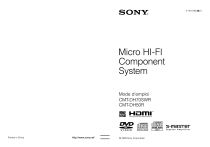
Lien public mis à jour
Le lien public vers votre chat a été mis à jour.